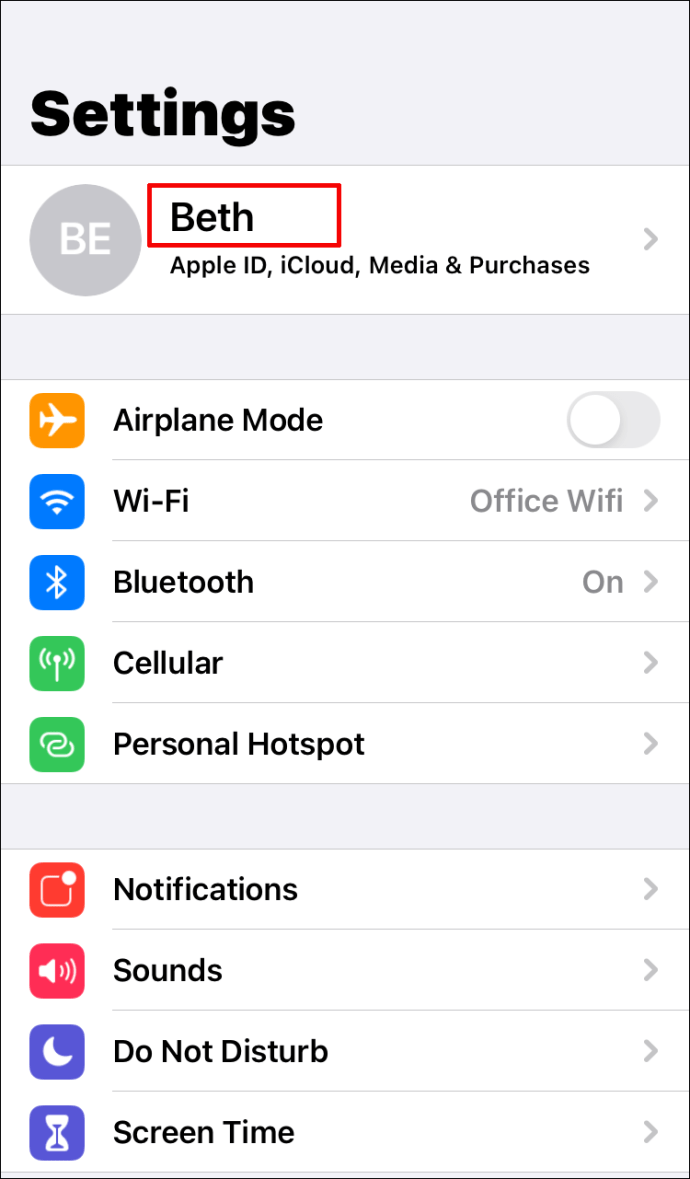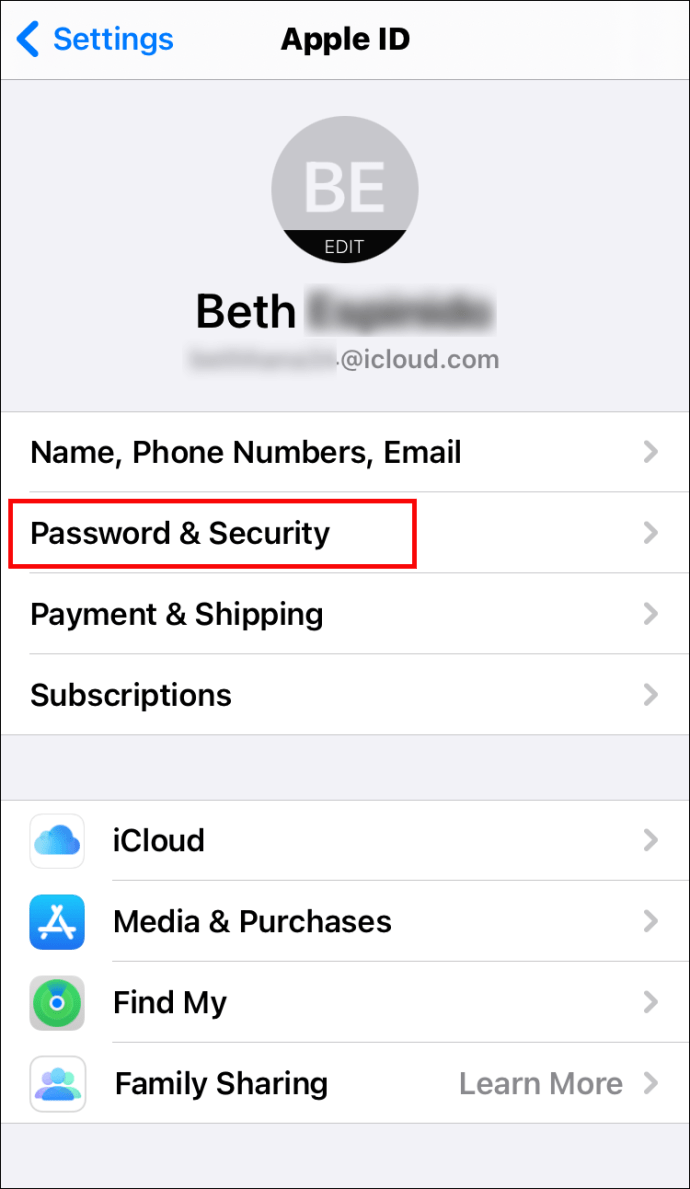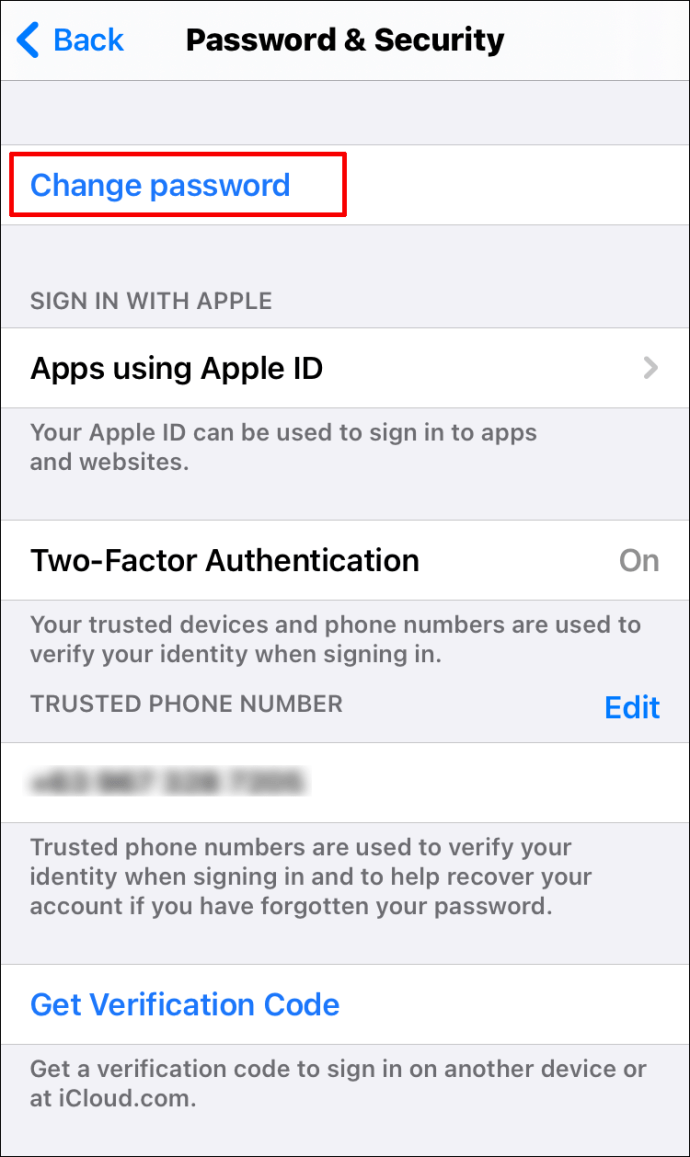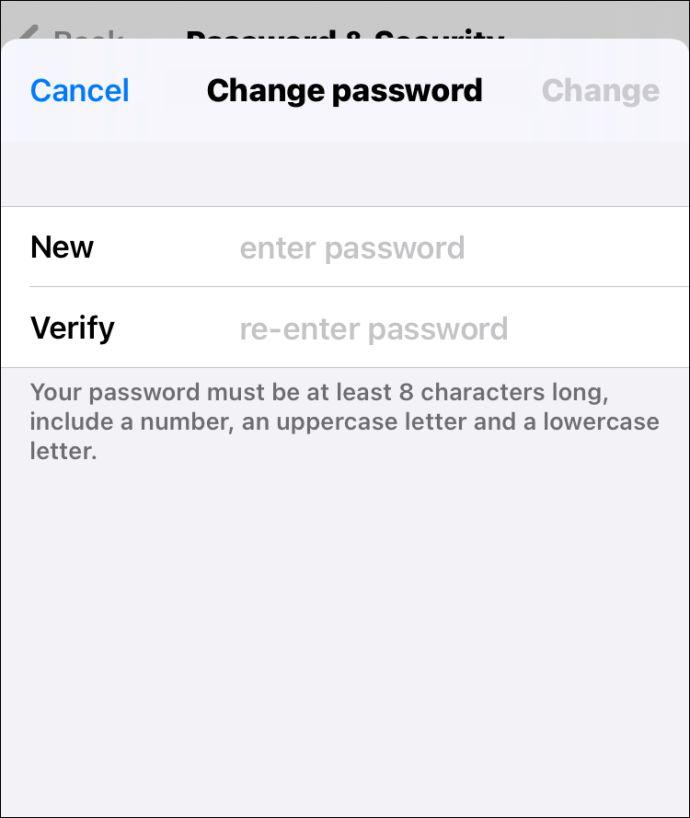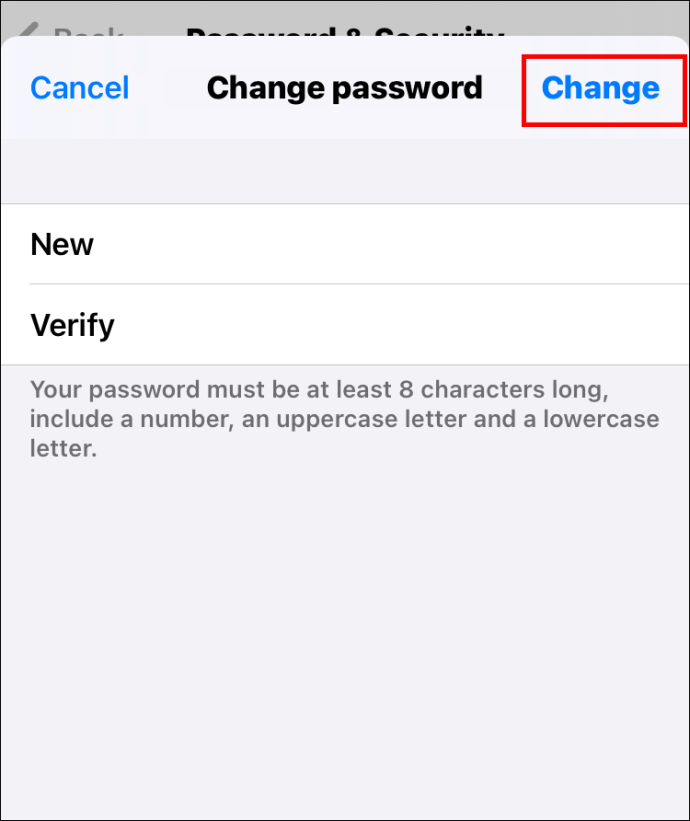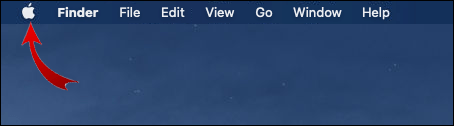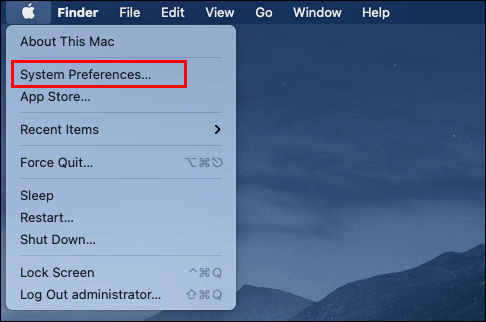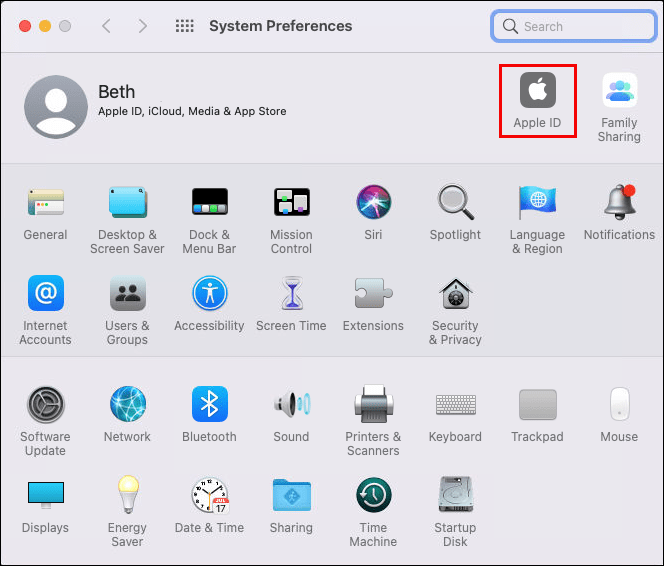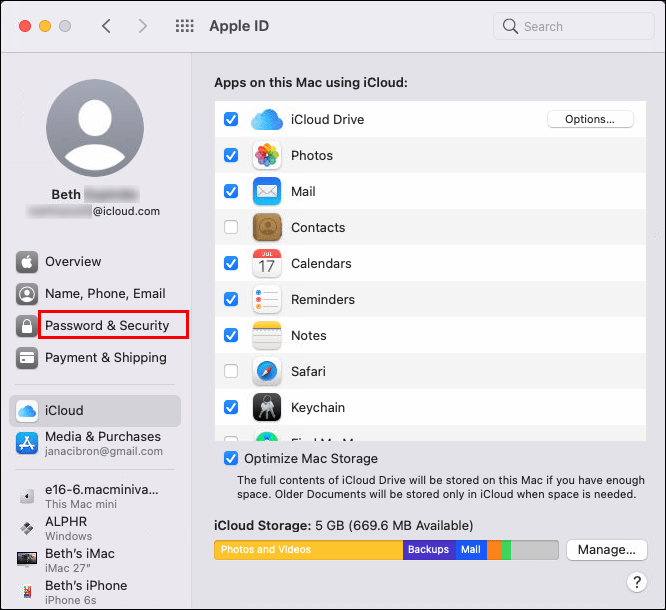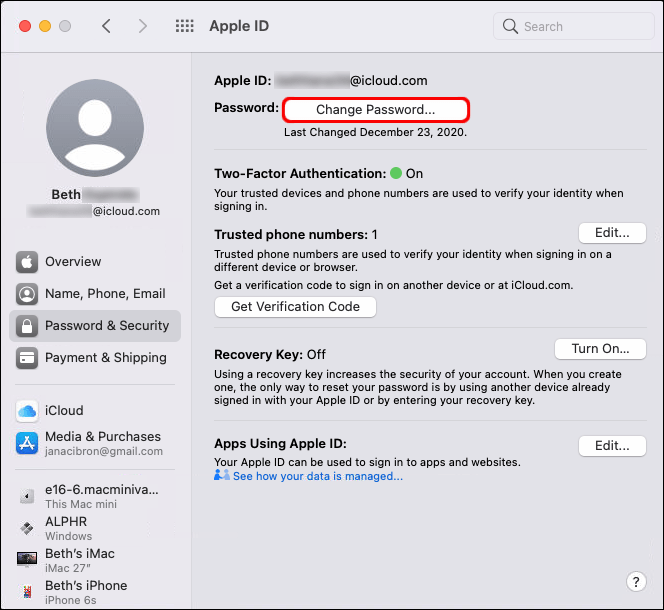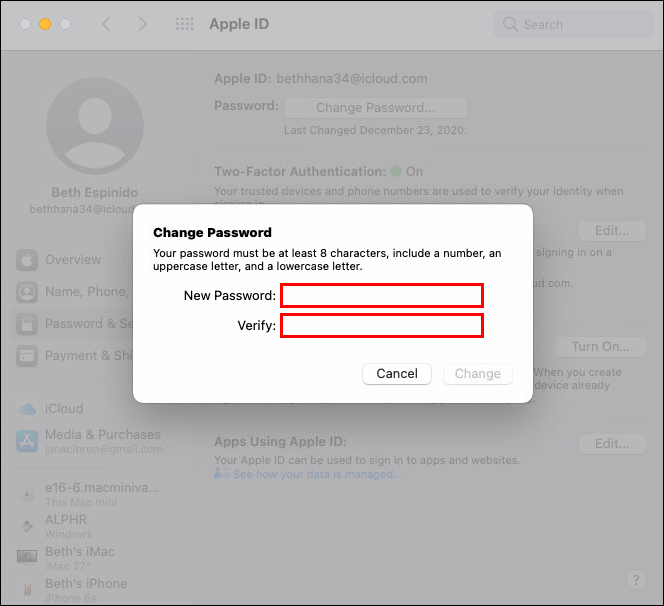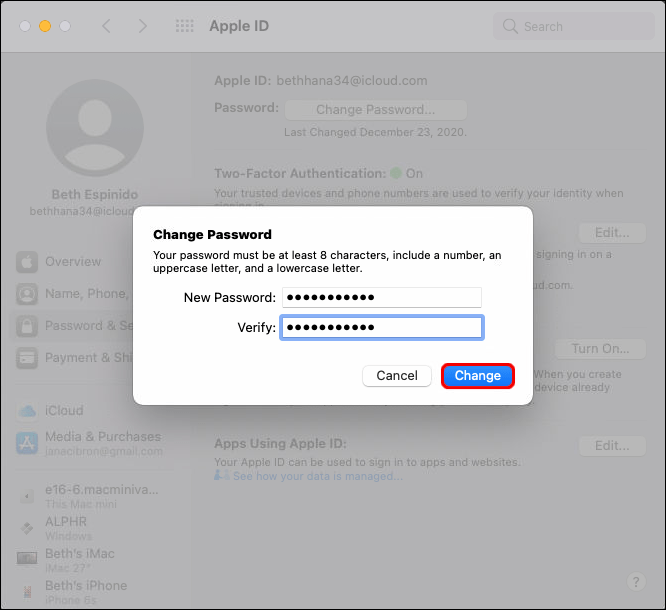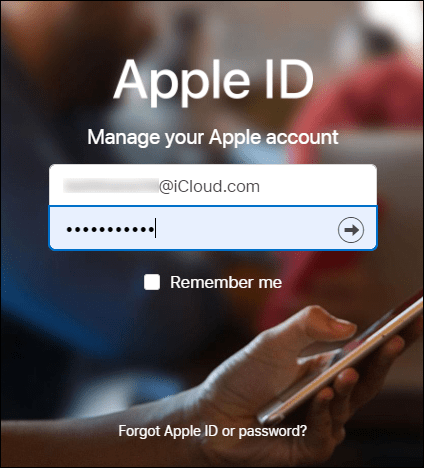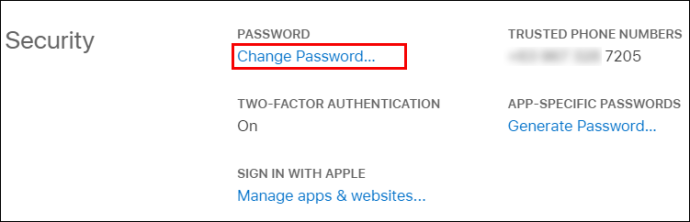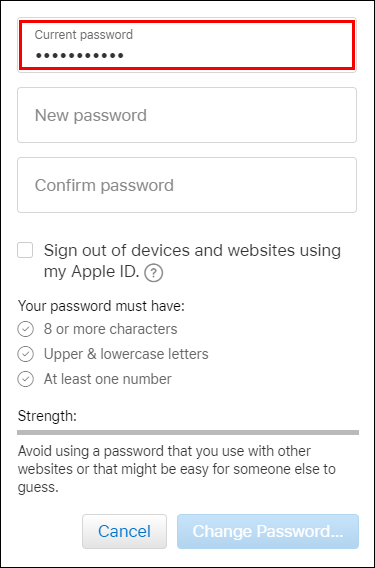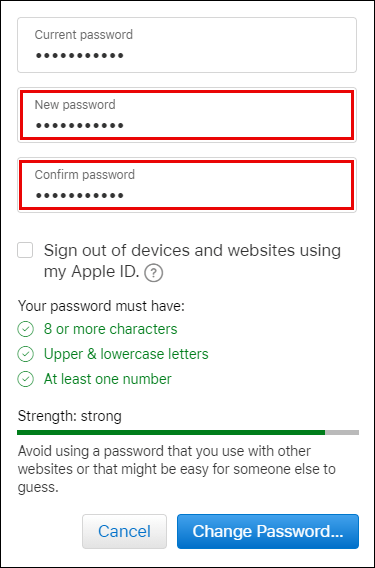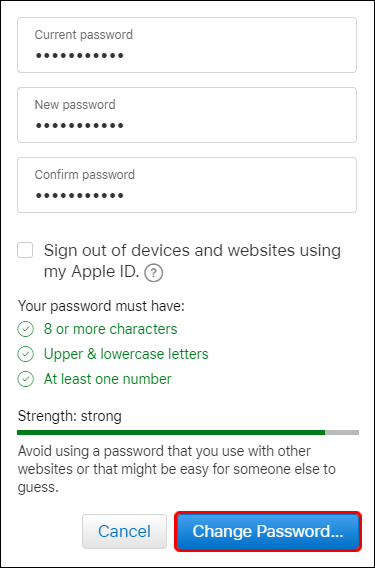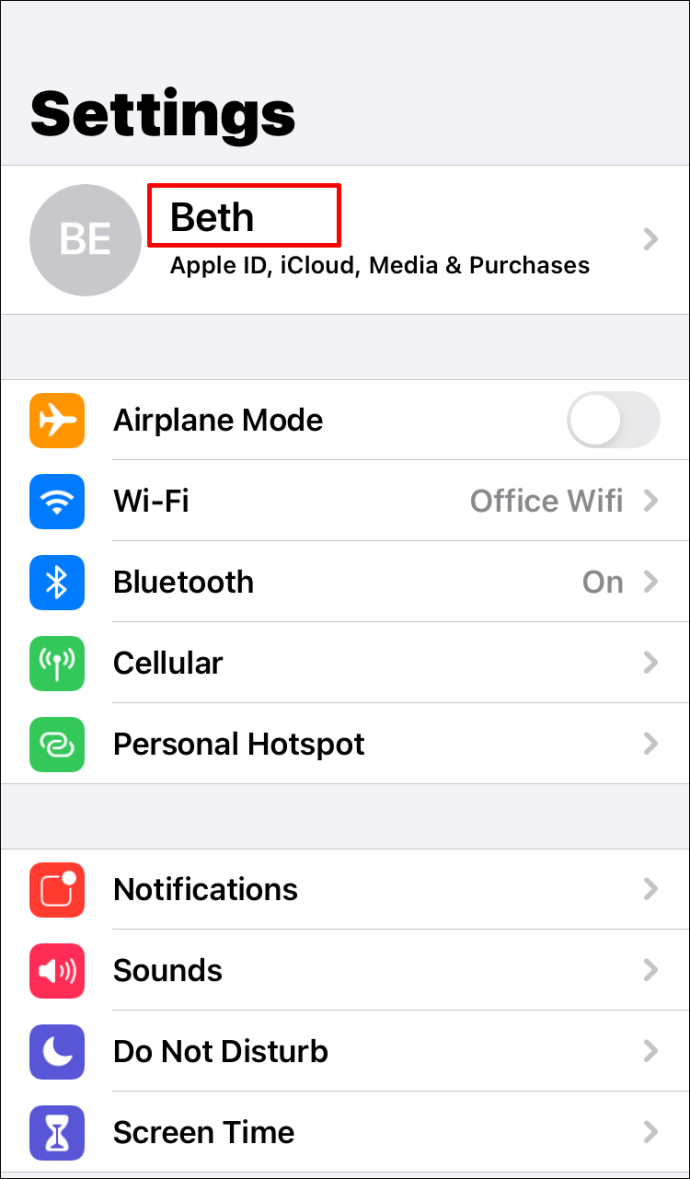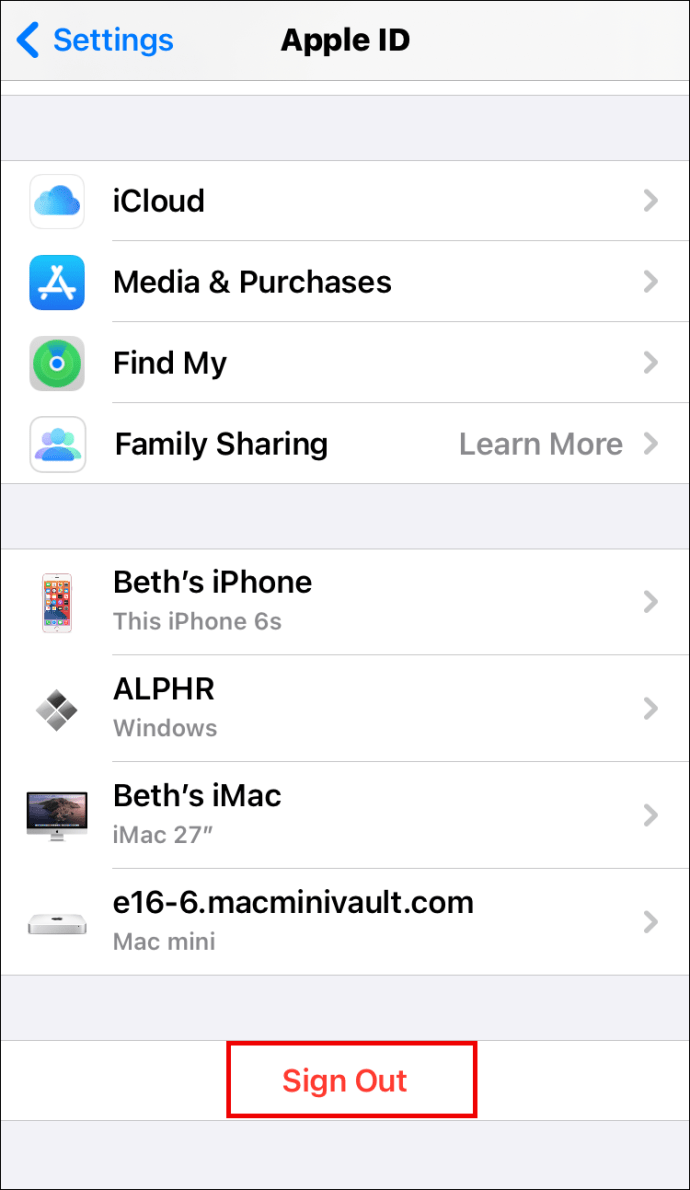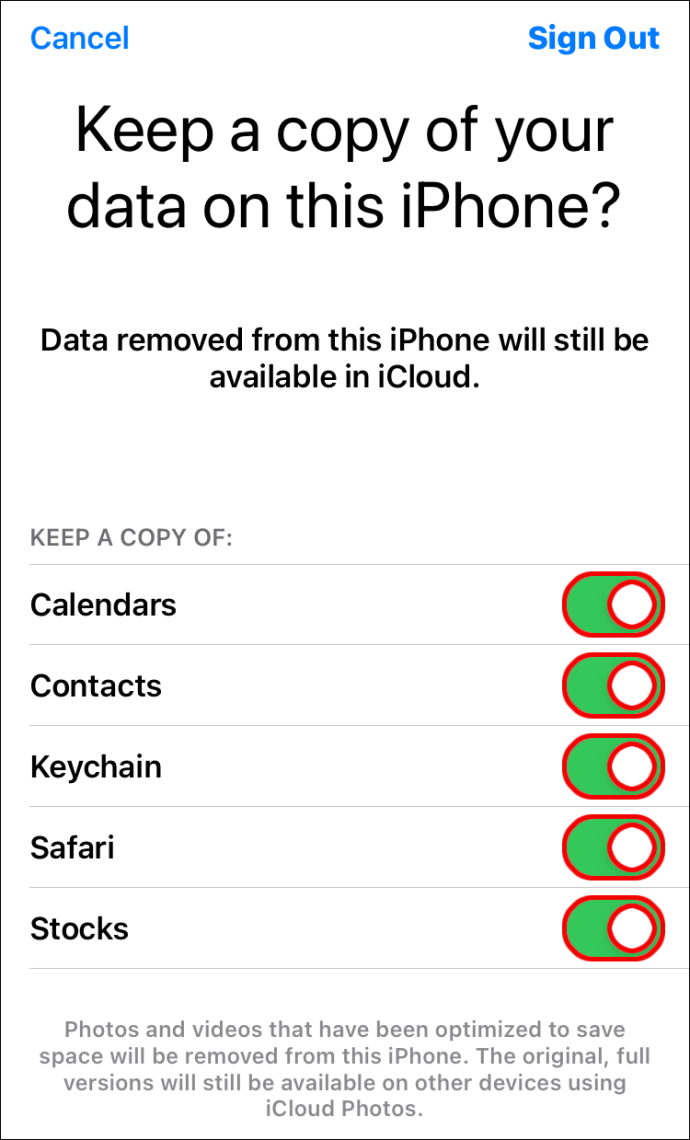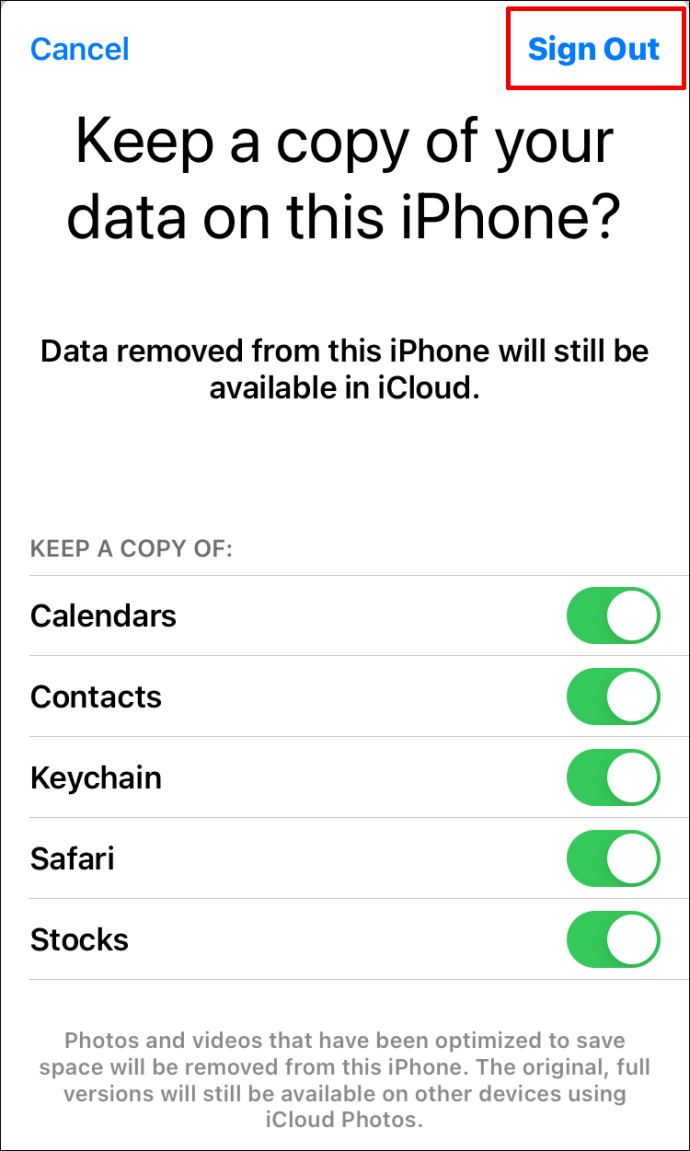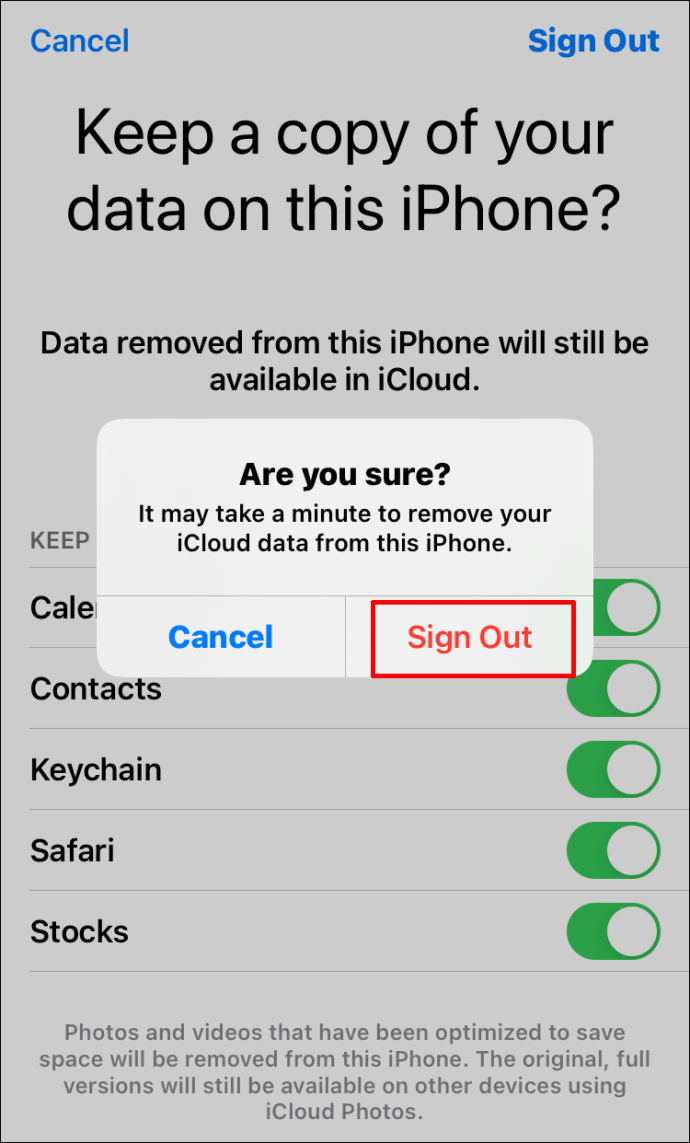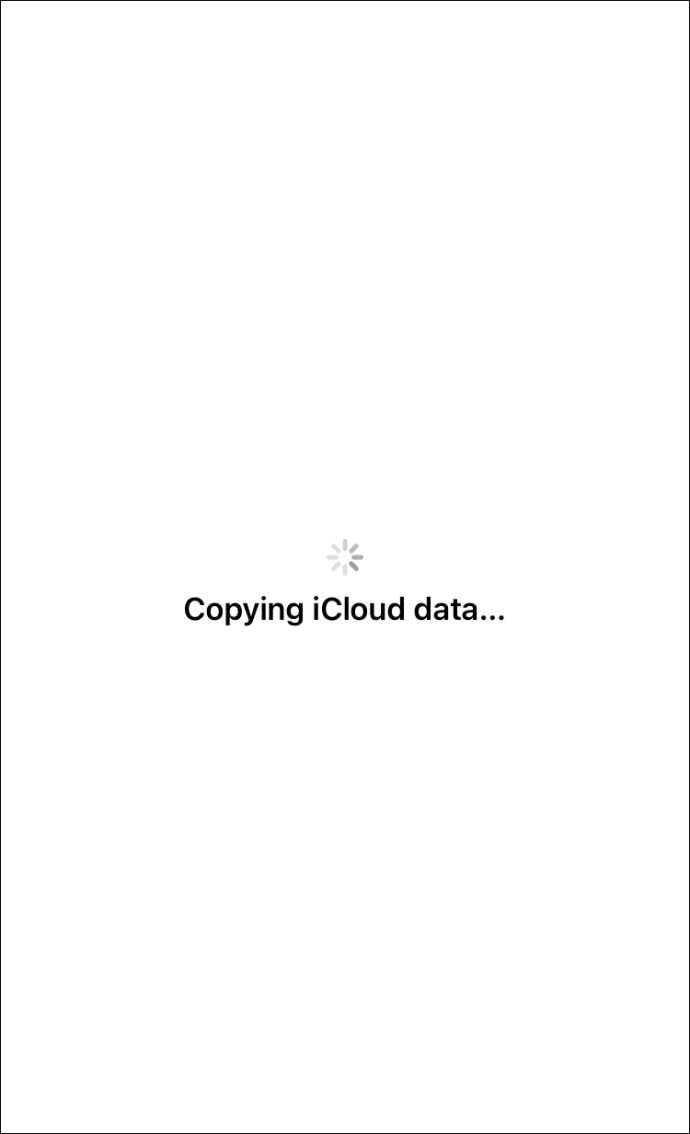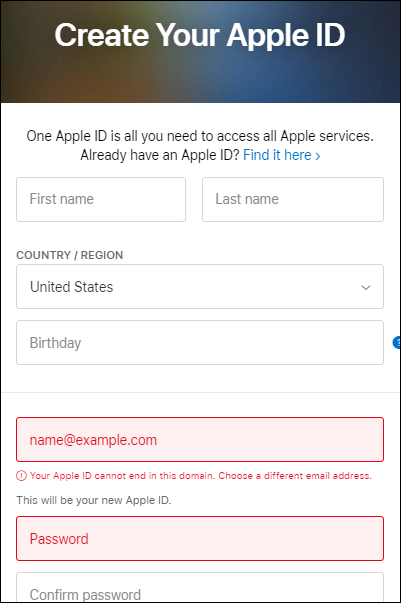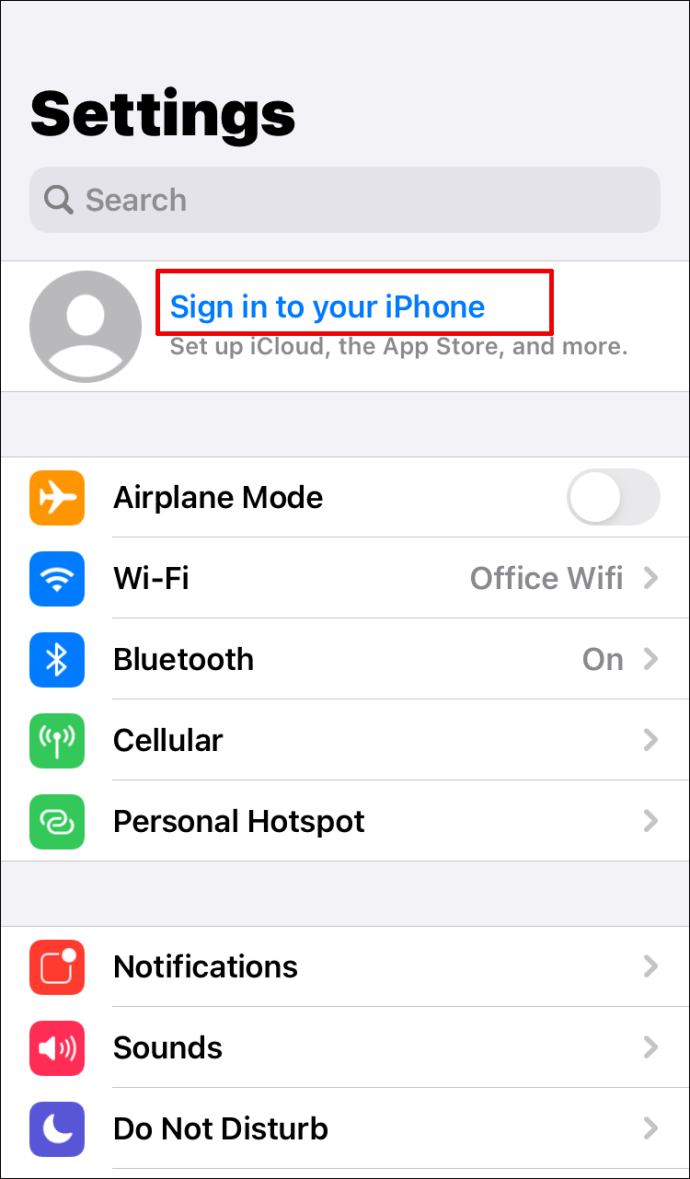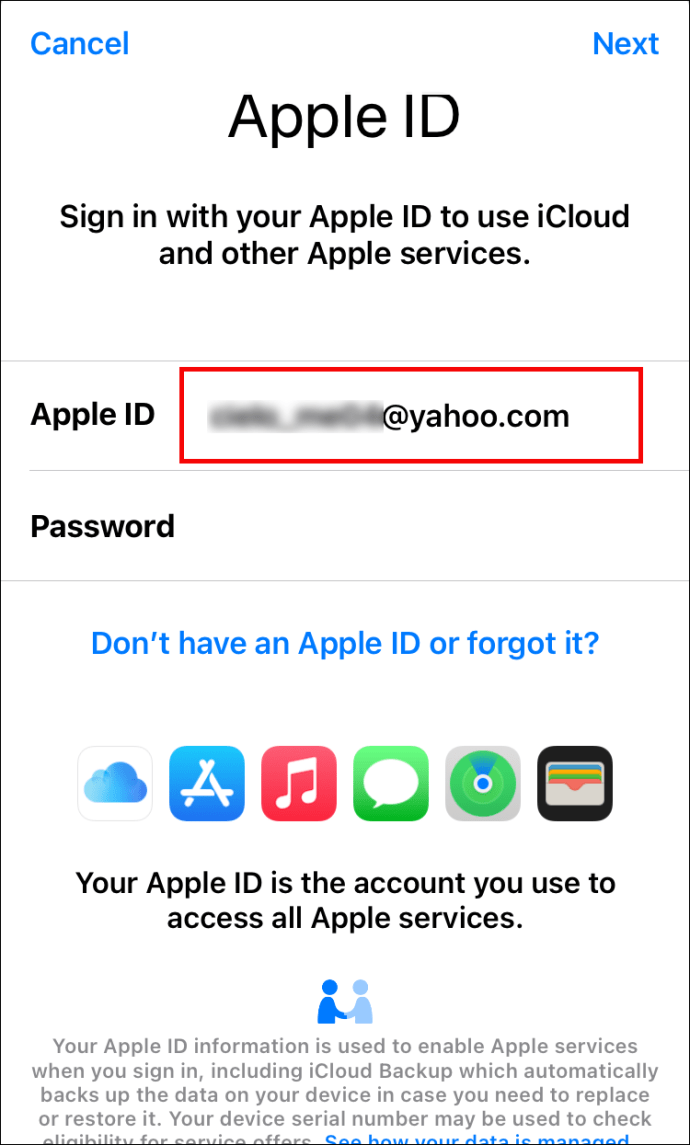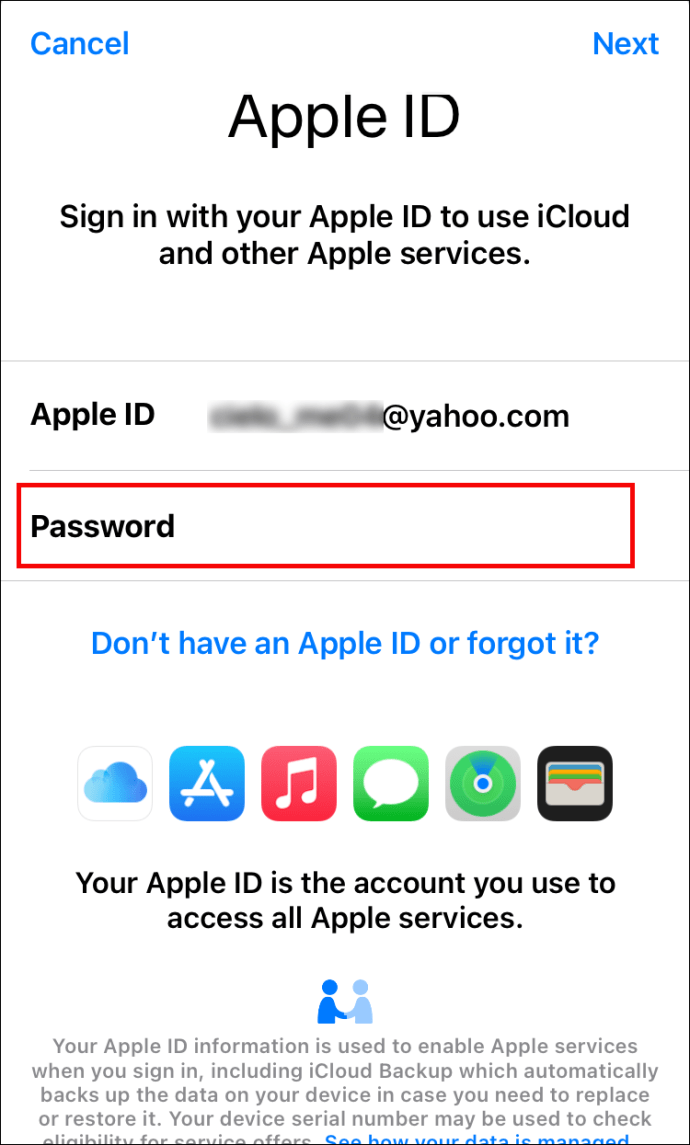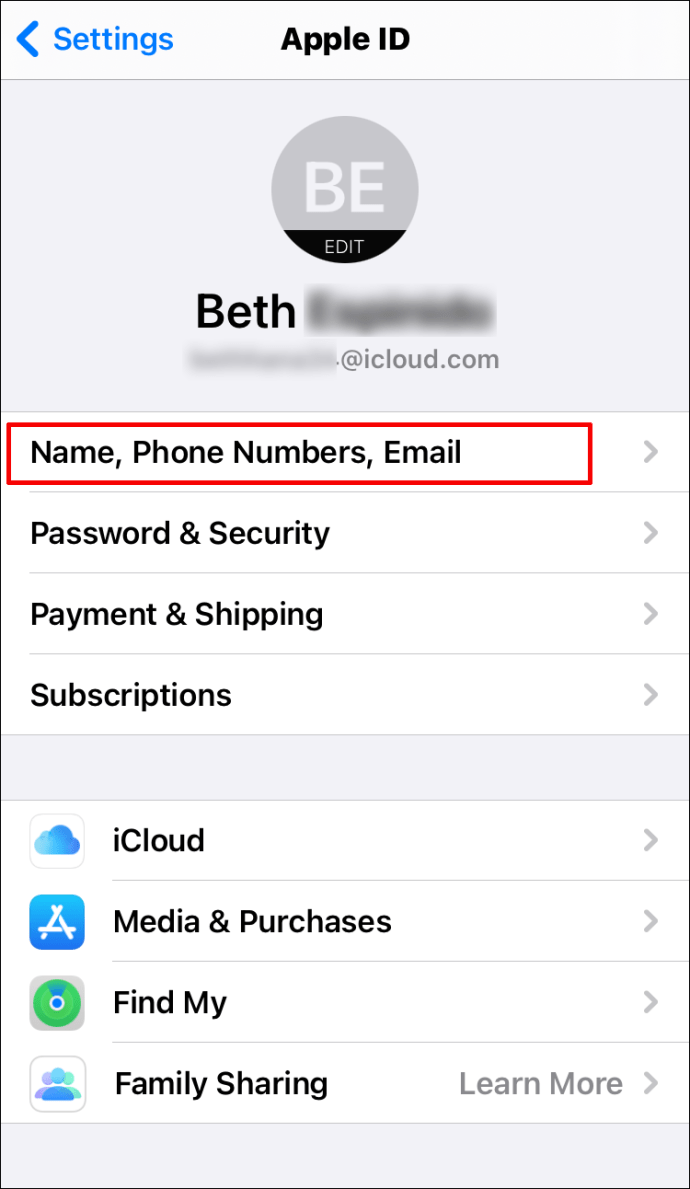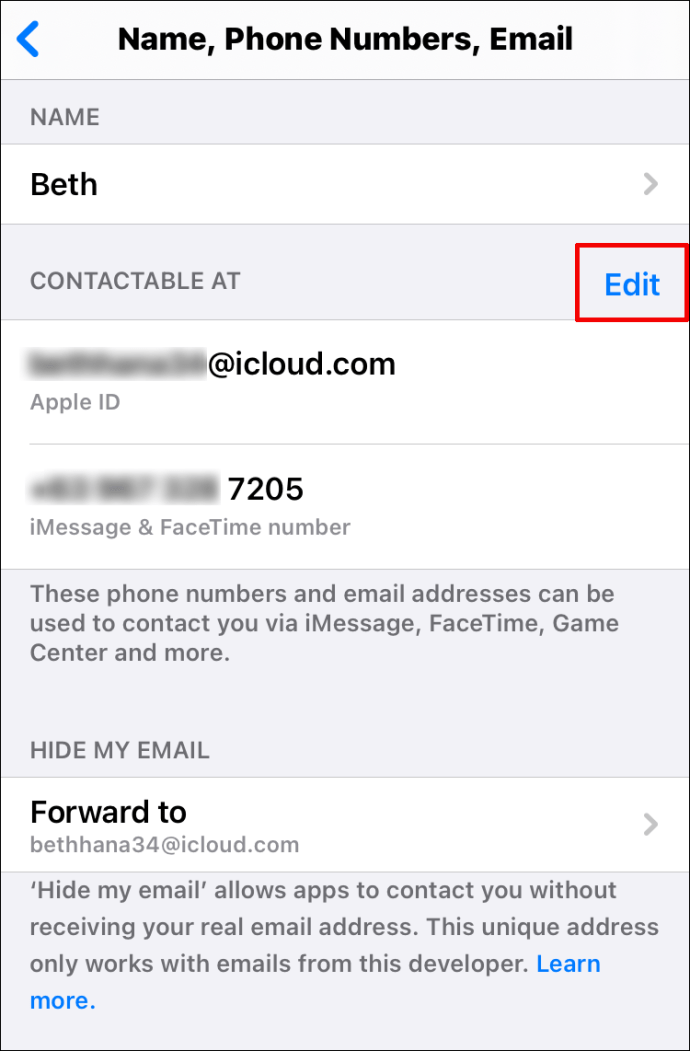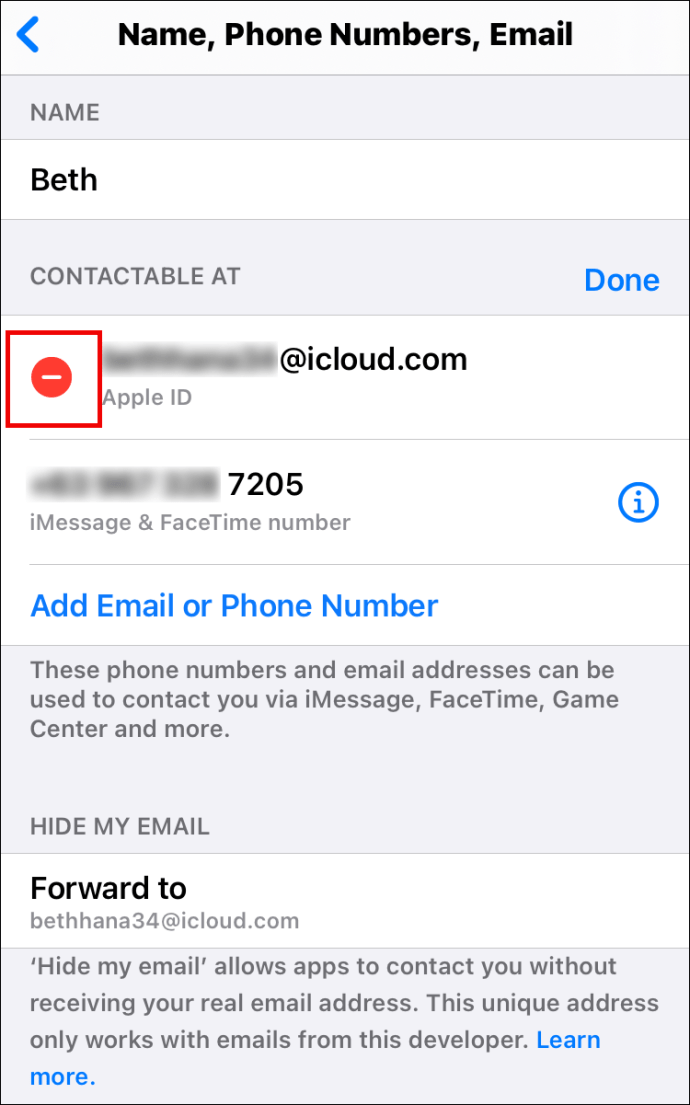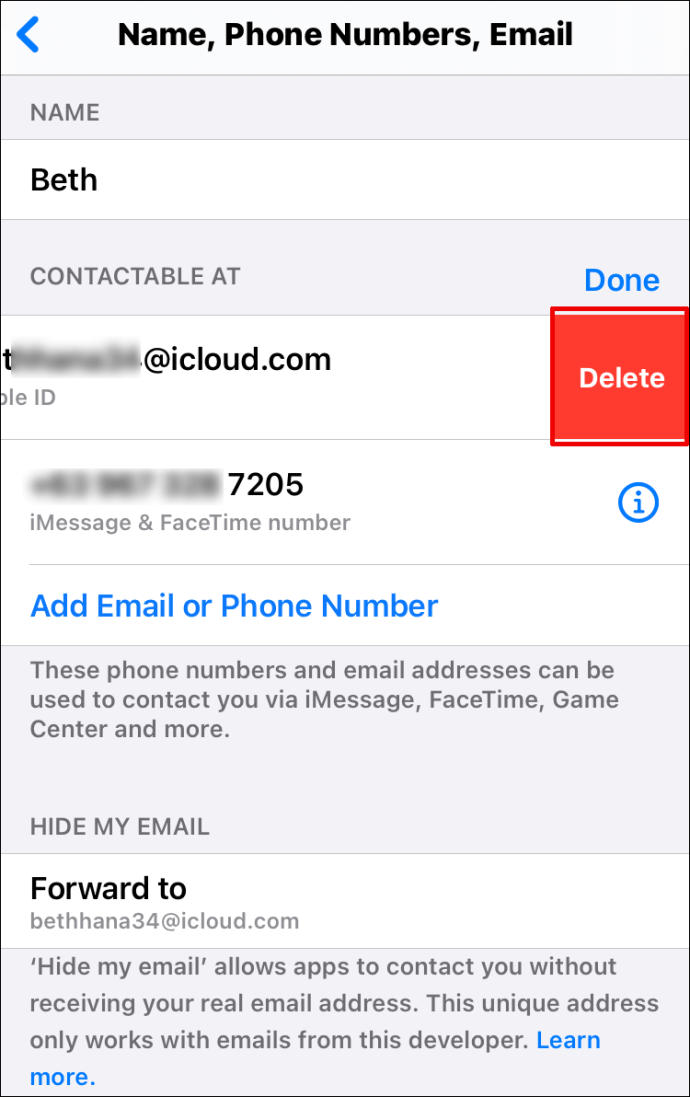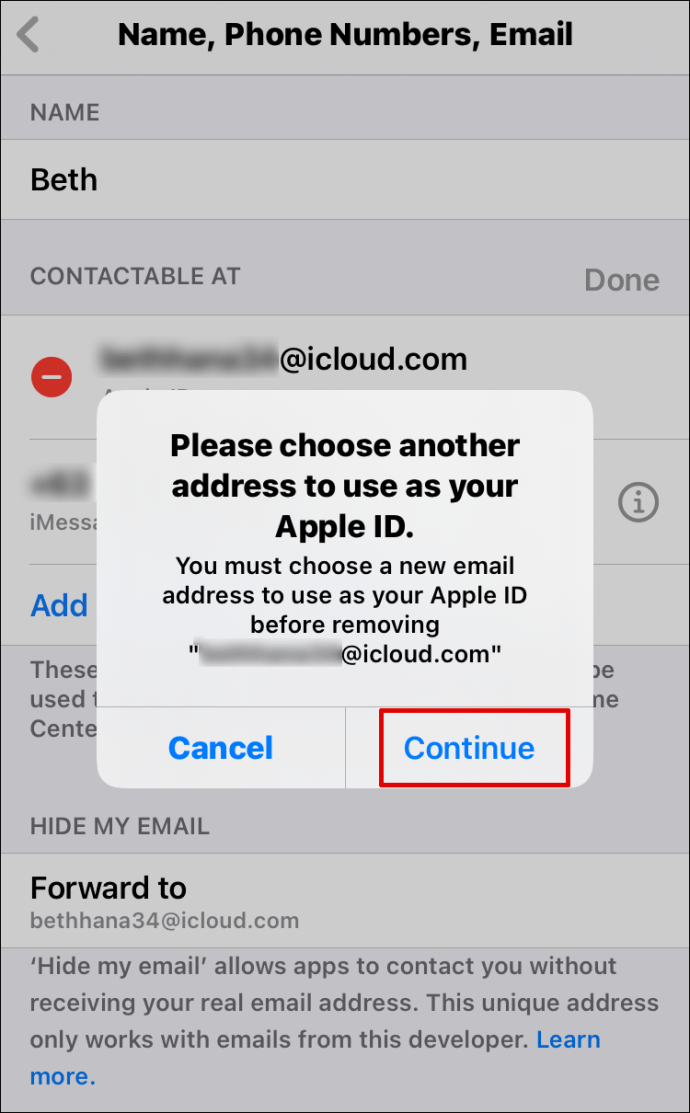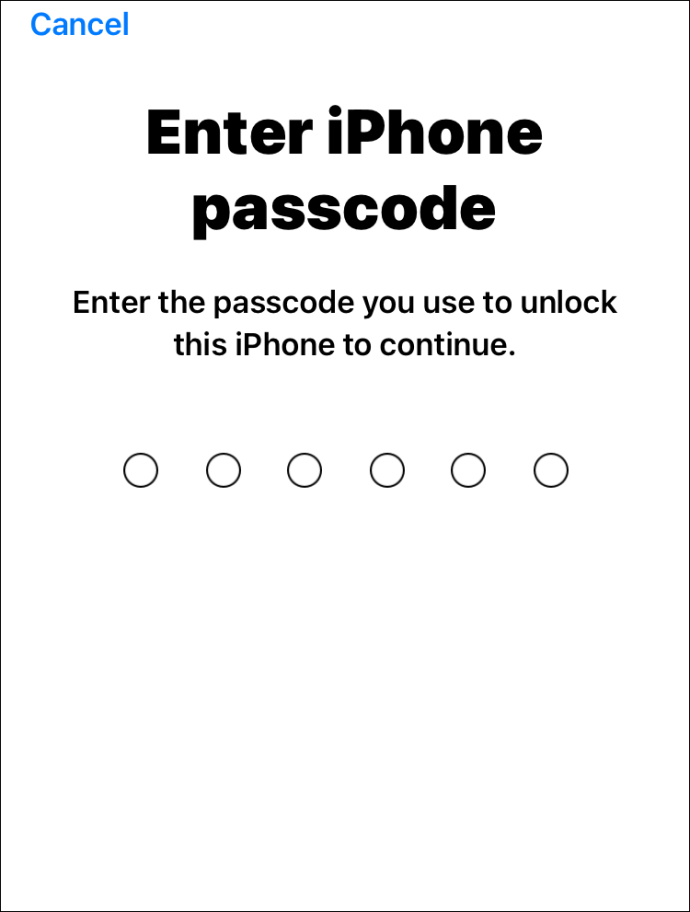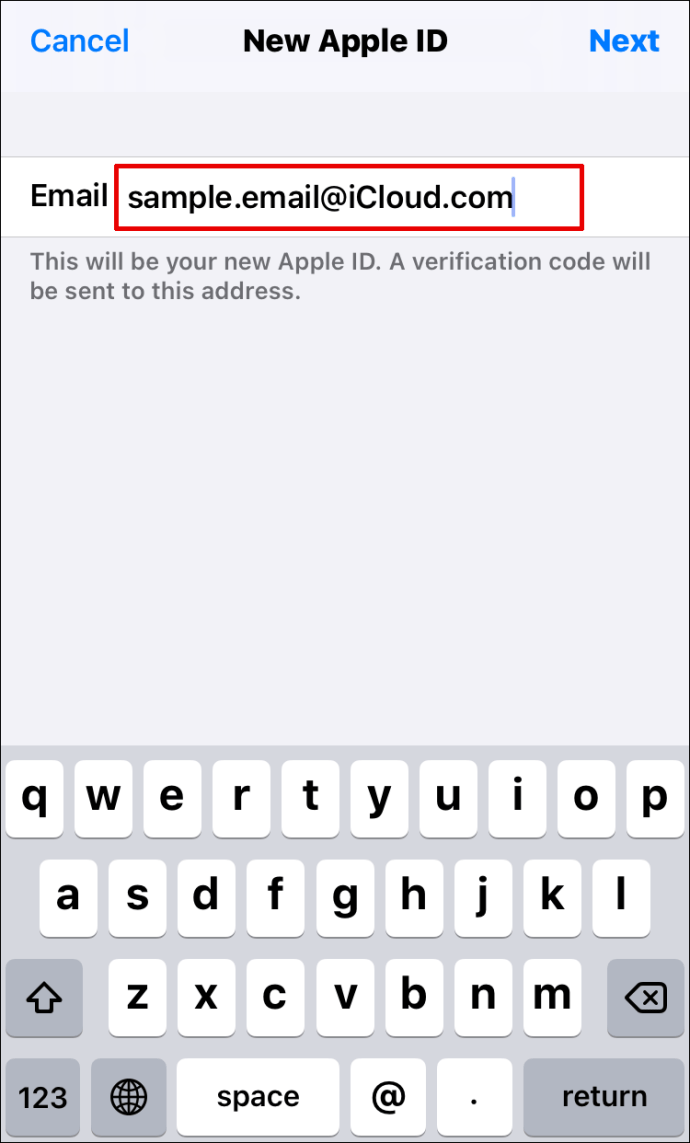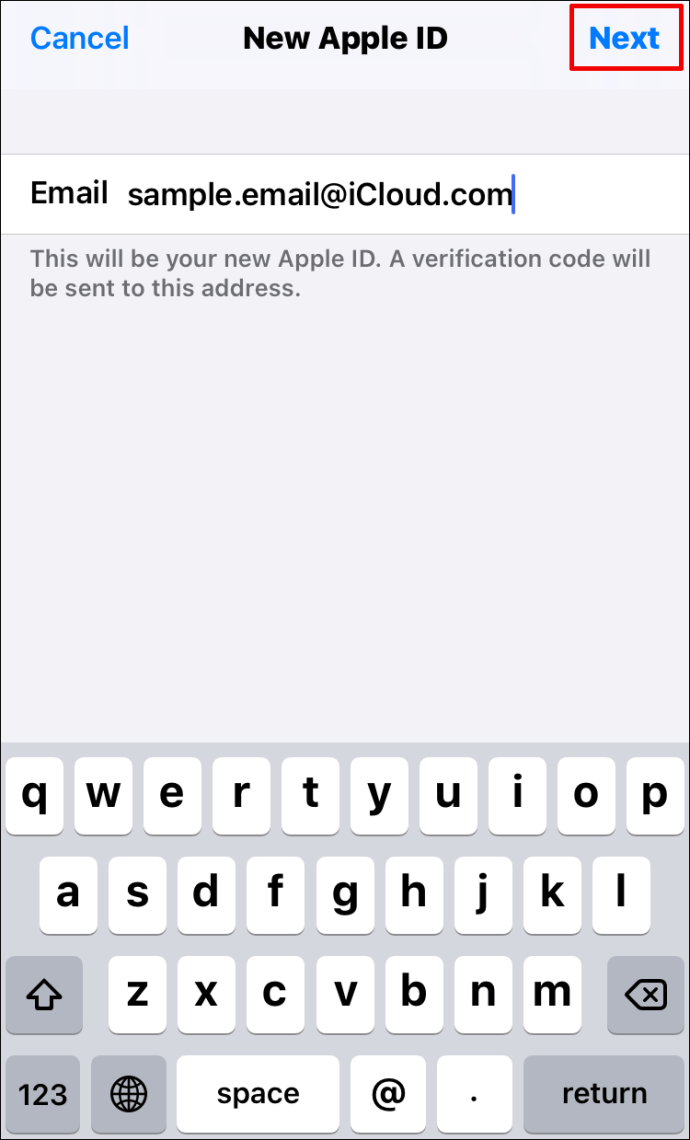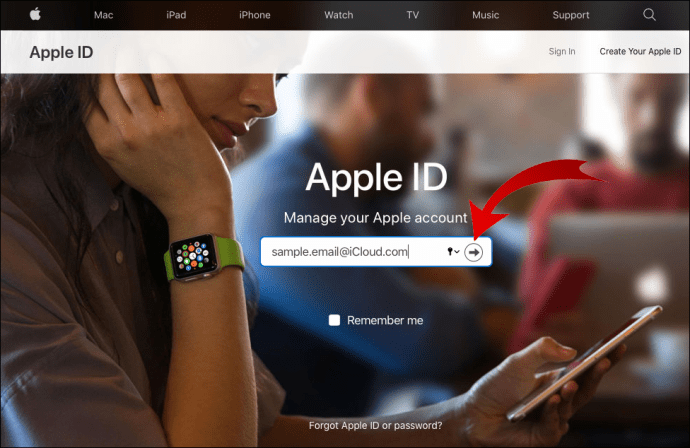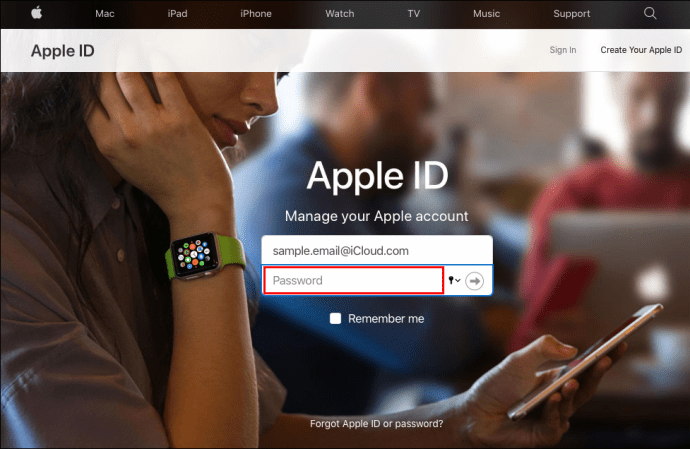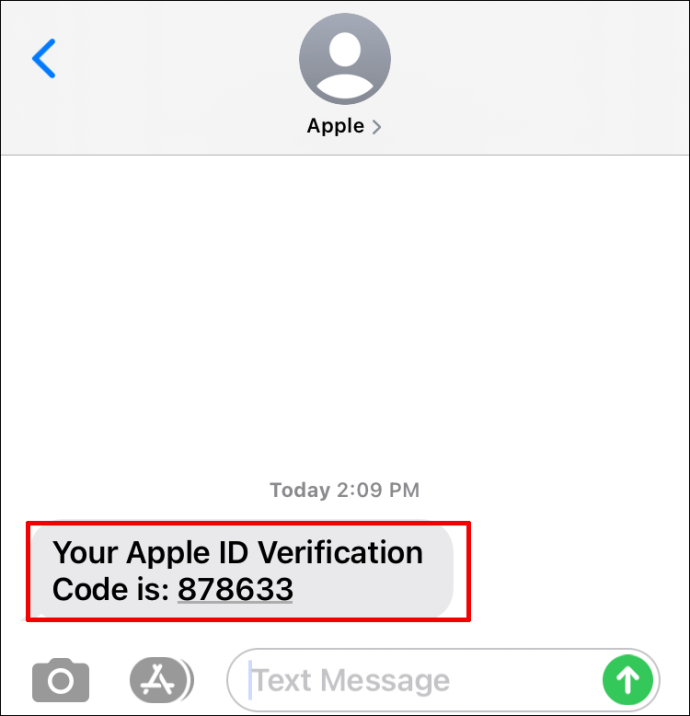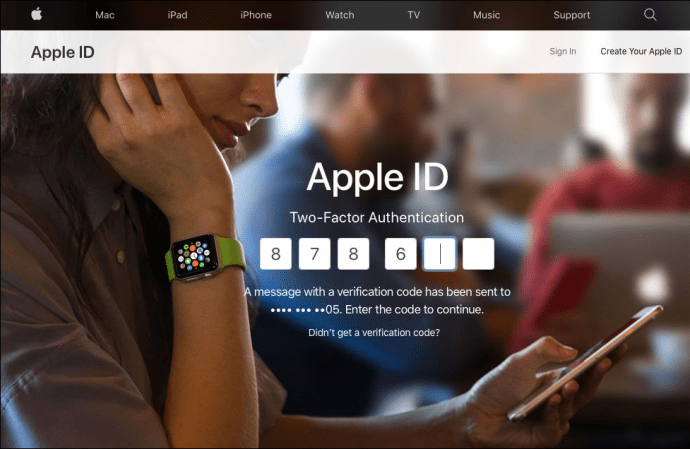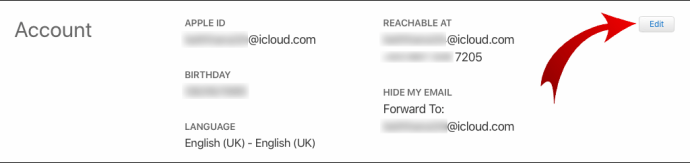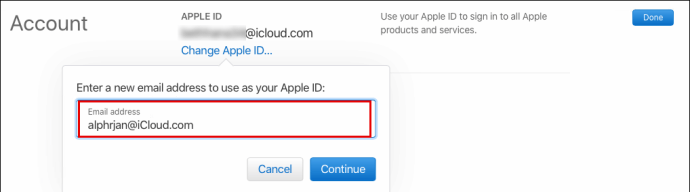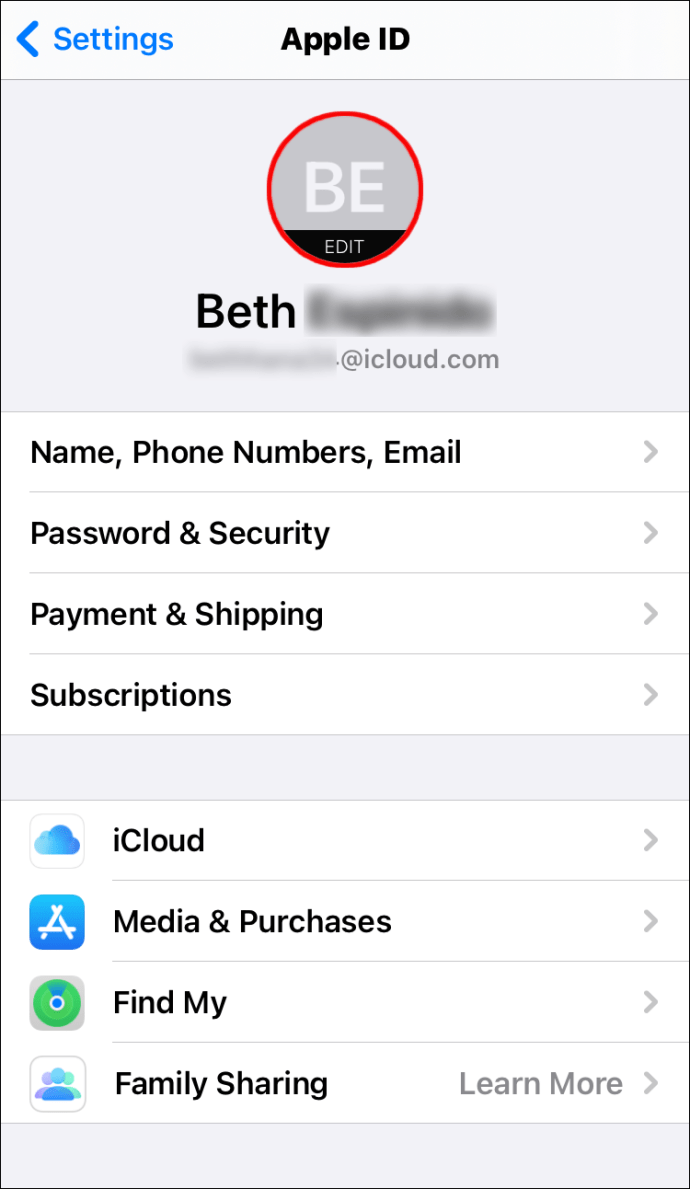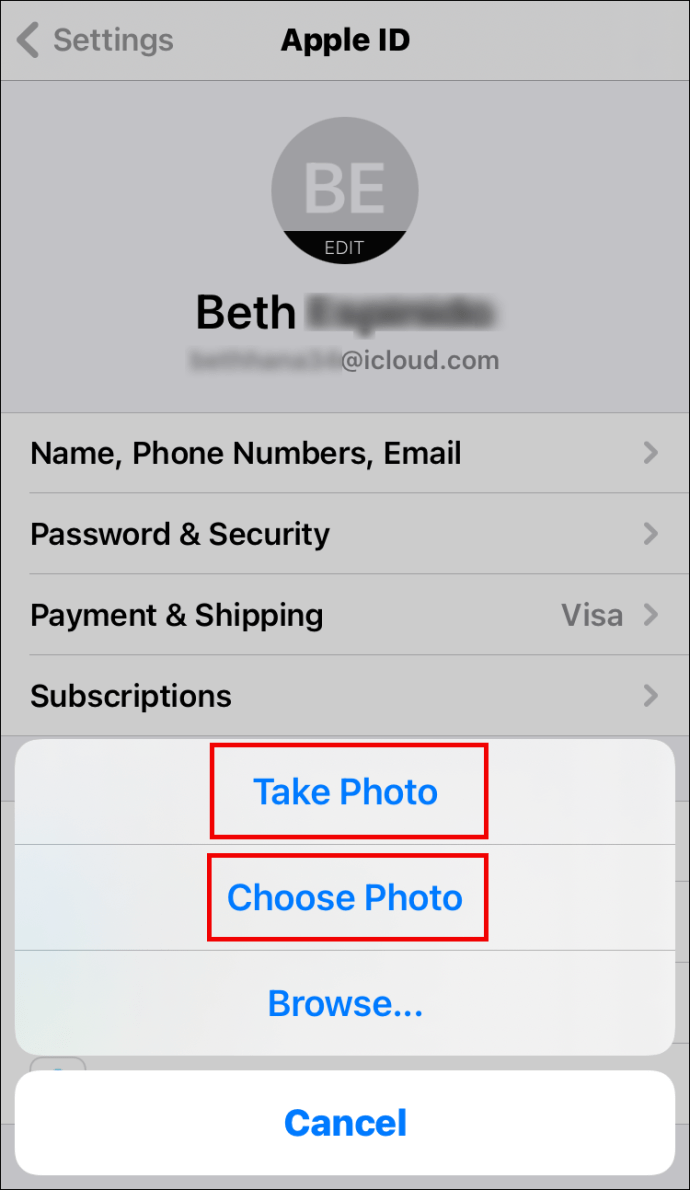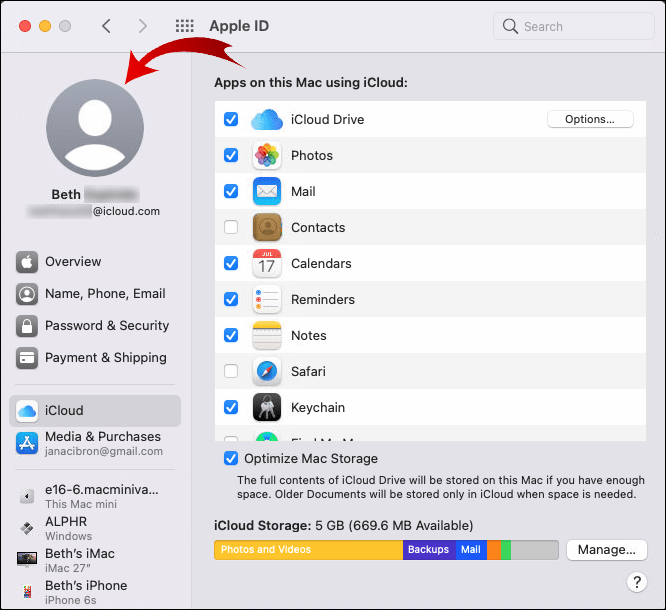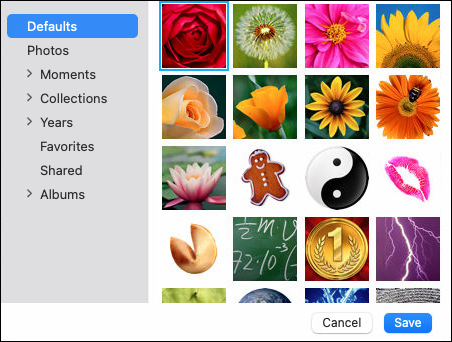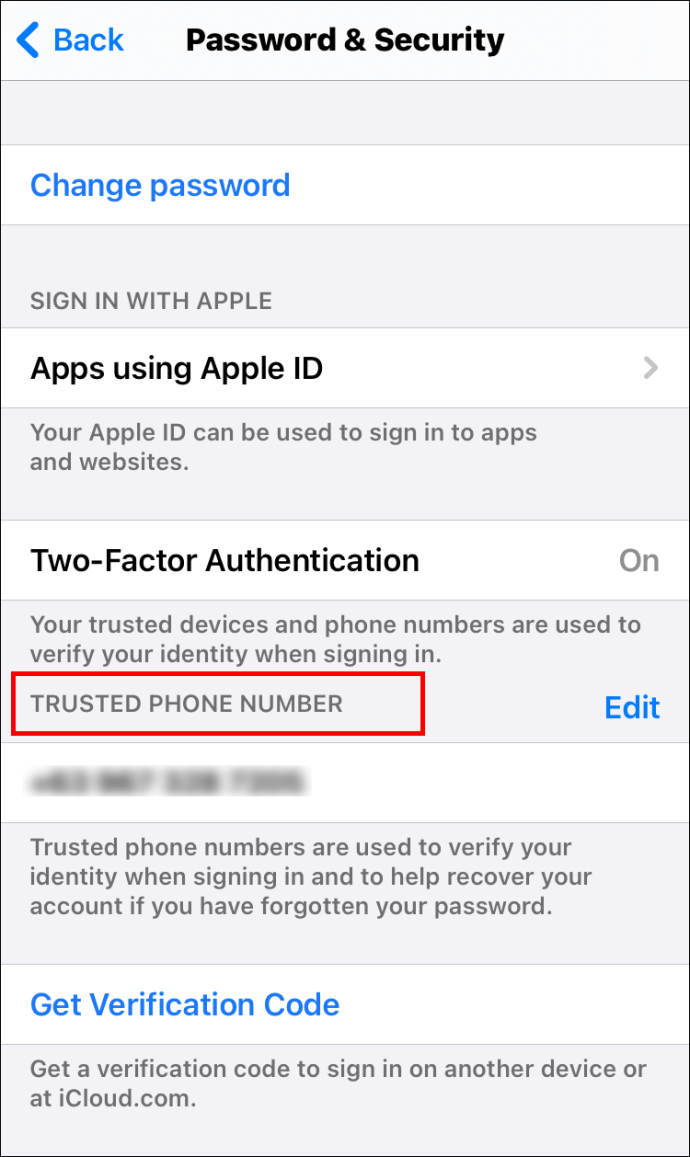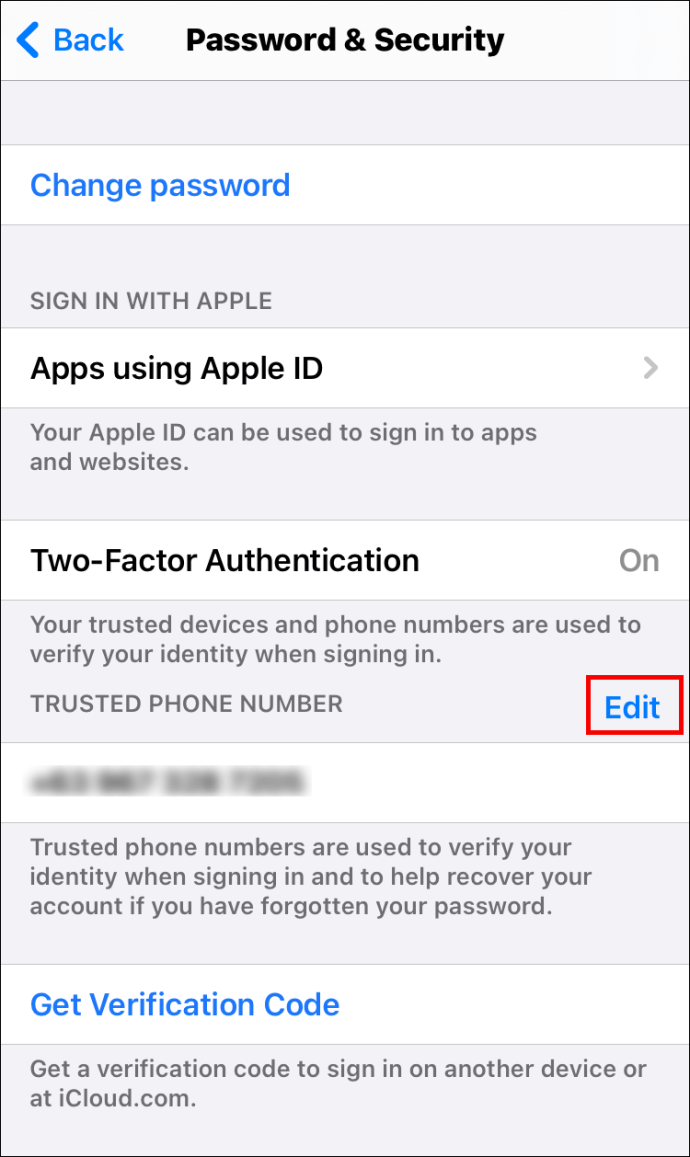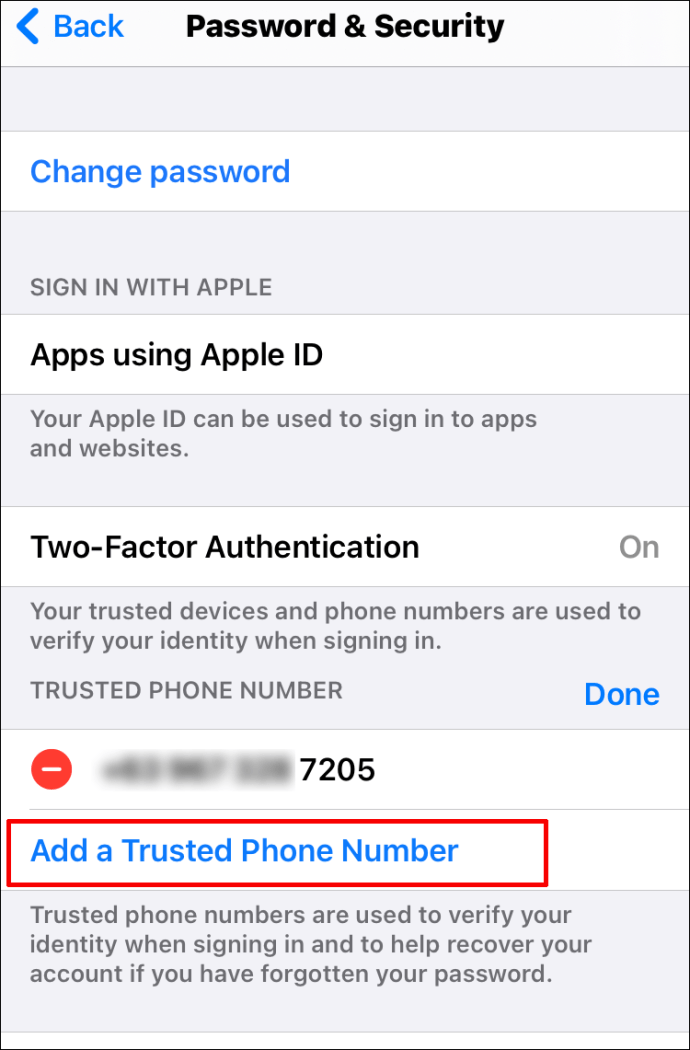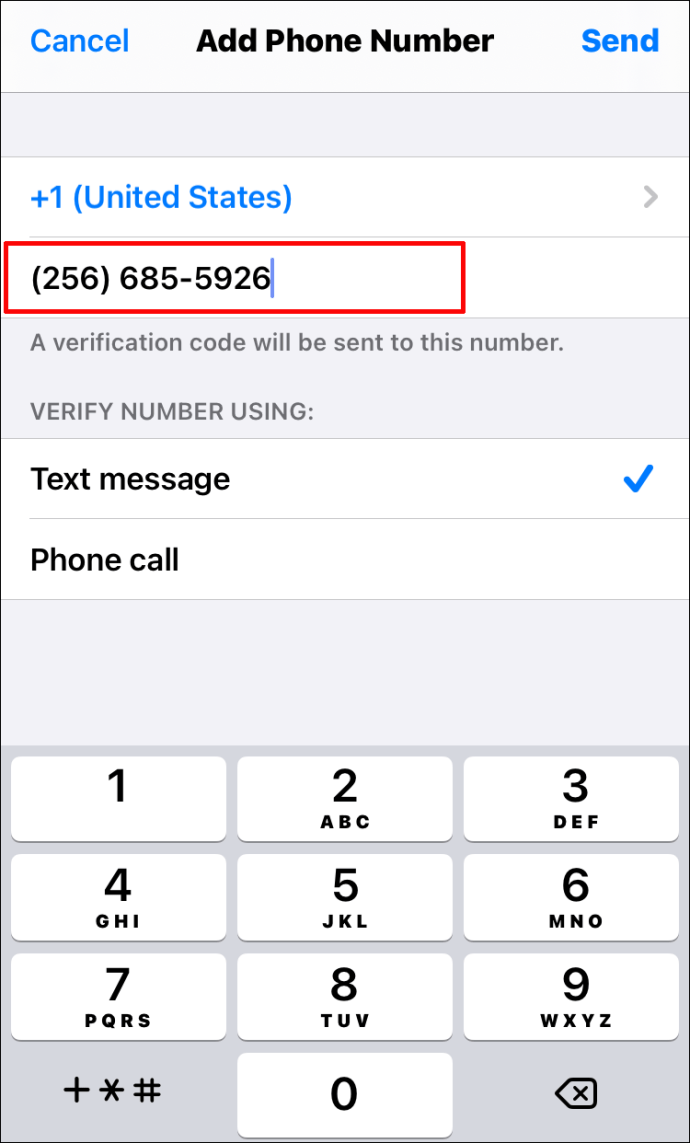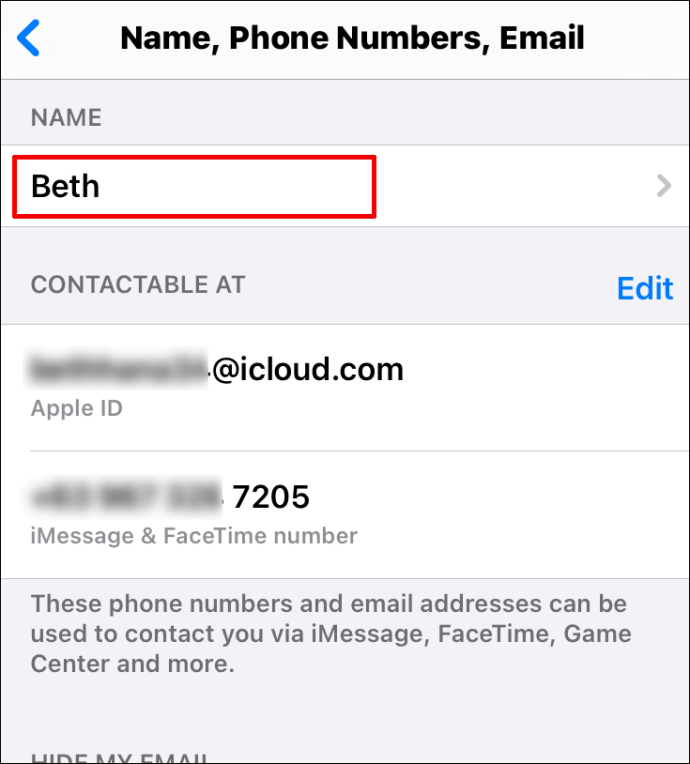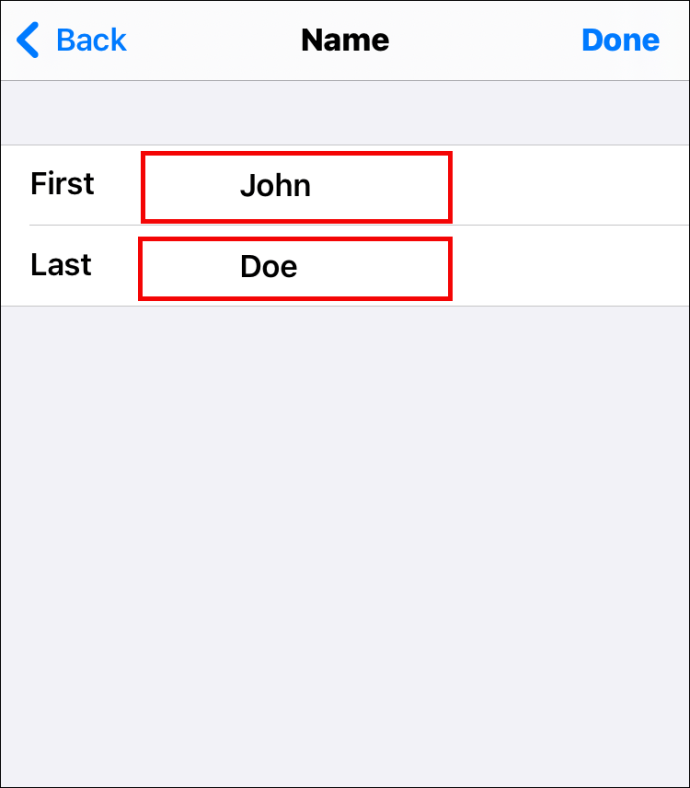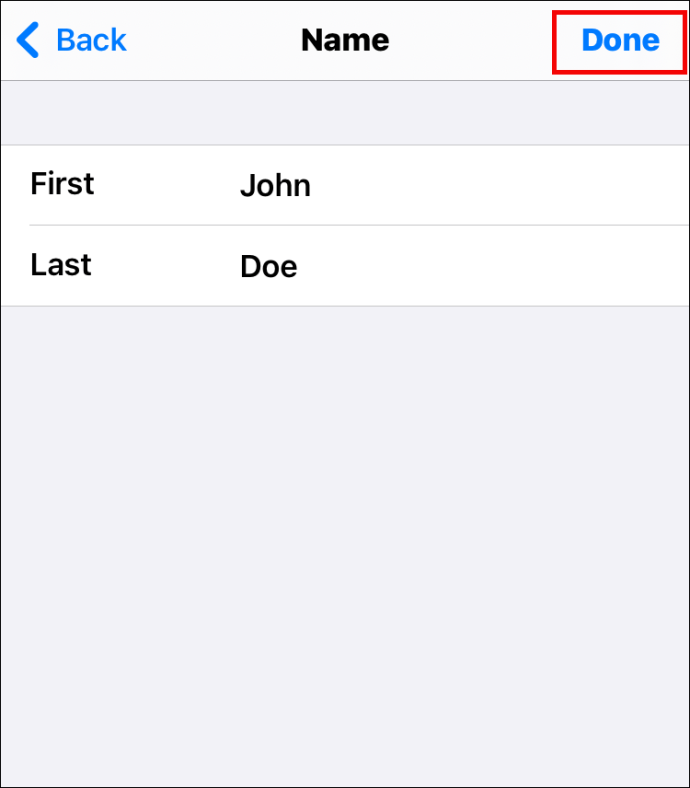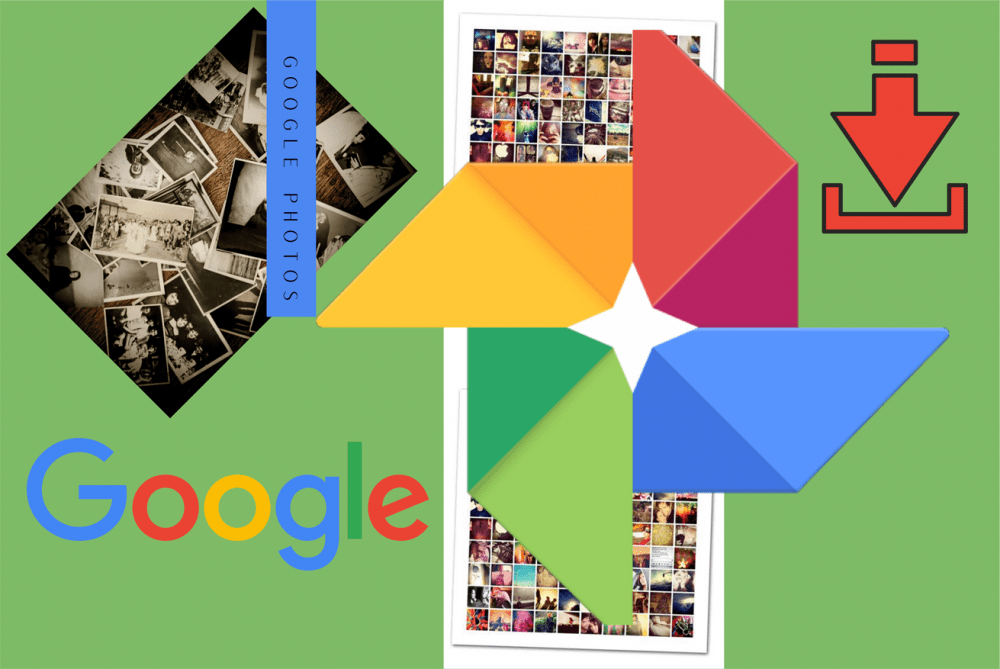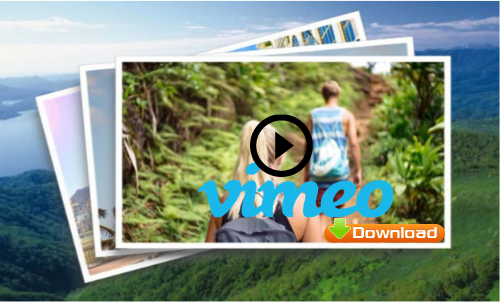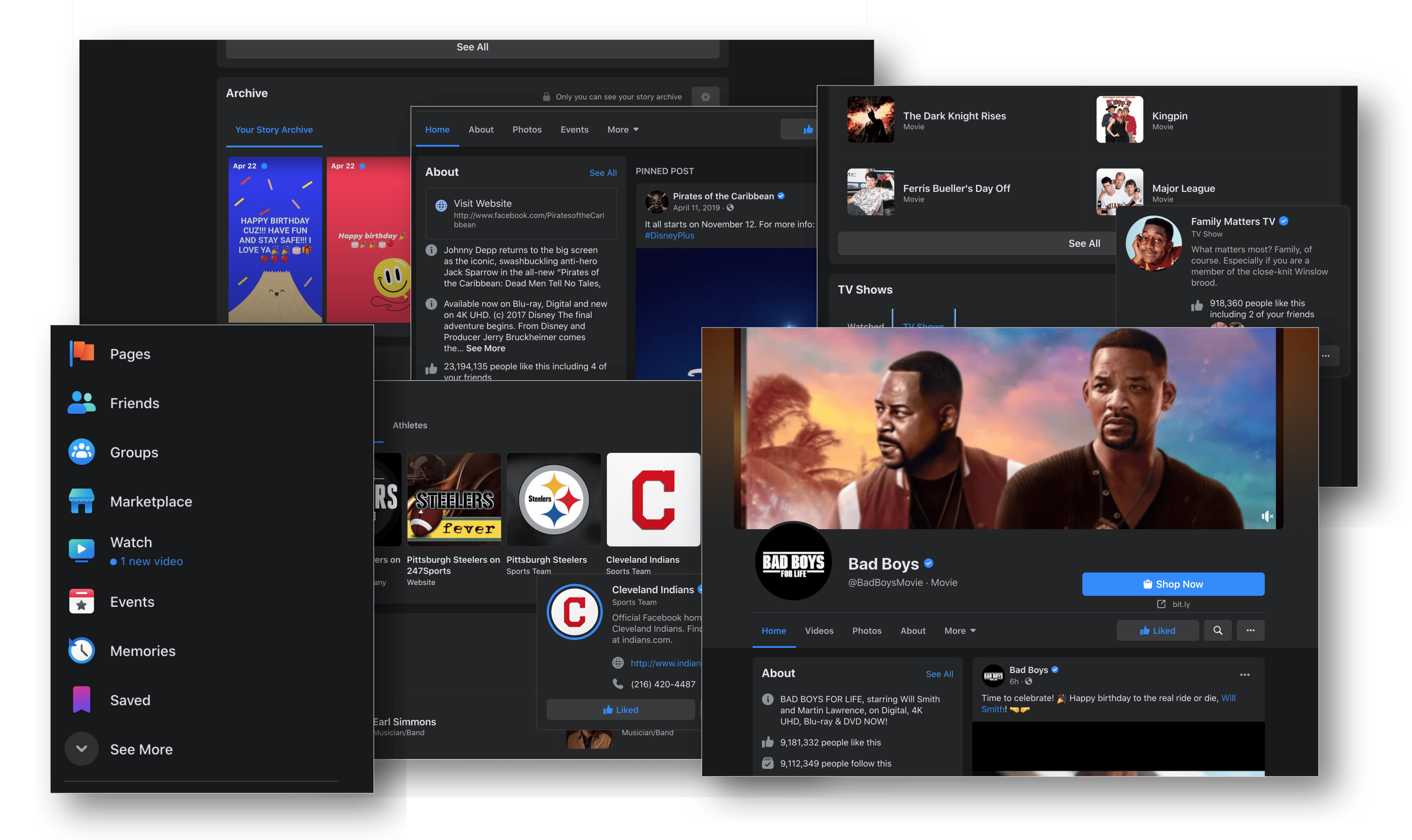Когато настройват iPhone или iPad, потребителите трябва да създадат свой собствен Apple ID. Това им позволява да изследват различни функции на Apple, като изтегляне на приложения, управление на подкаст абонаменти, аудиокниги и др.

Но какво ще стане, ако вече не използвате имейл адреса, който първоначално сте използвали за създаването на вашия Apple ID? Възможно ли е да промените вашия Apple ID? Разберете в тази статия.
Как да промените Apple ID
Идентификационният номер, който сте задали за вашия iPhone или iPad, не е изсечен в камък. Въпреки това, можете да го промените по всяко време, независимо от причината ви. Въпреки това, много потребители имат проблеми с намирането на опцията, която им позволява да променят своя Apple ID. Ако сте един от тях, прочетете разделите по -долу.
Как да промените паролата за Apple ID
Всеки път, когато искате да се свържете с ново устройство, използвайки вашия Apple ID, ще трябва също да въведете паролата си. Това е допълнителен слой на сигурност, който намалява вероятността от пробив на данни. Ако искате да промените паролата си за Apple ID така, че да е същата като всичките ви други пароли или да я направите още по -сигурна, има три начина да направите това. Разгледайте ги по -долу.
Промяна на паролата за Apple ID на вашия iPhone
Ако искате да промените паролата си за Apple ID на вашия iPhone, следвайте стъпките по -долу:
- На вашето устройство отидете на „Настройки“.

- Кликнете върху вашето име в горната част на екрана.
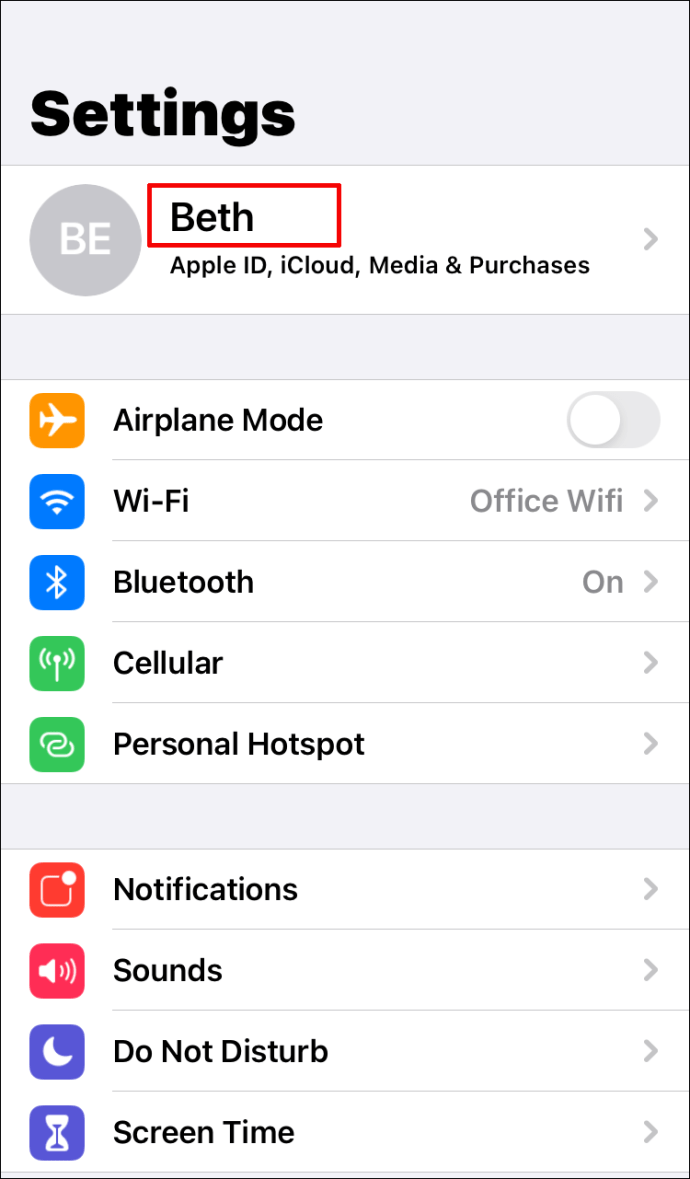
- Докоснете „Парола и защита“.
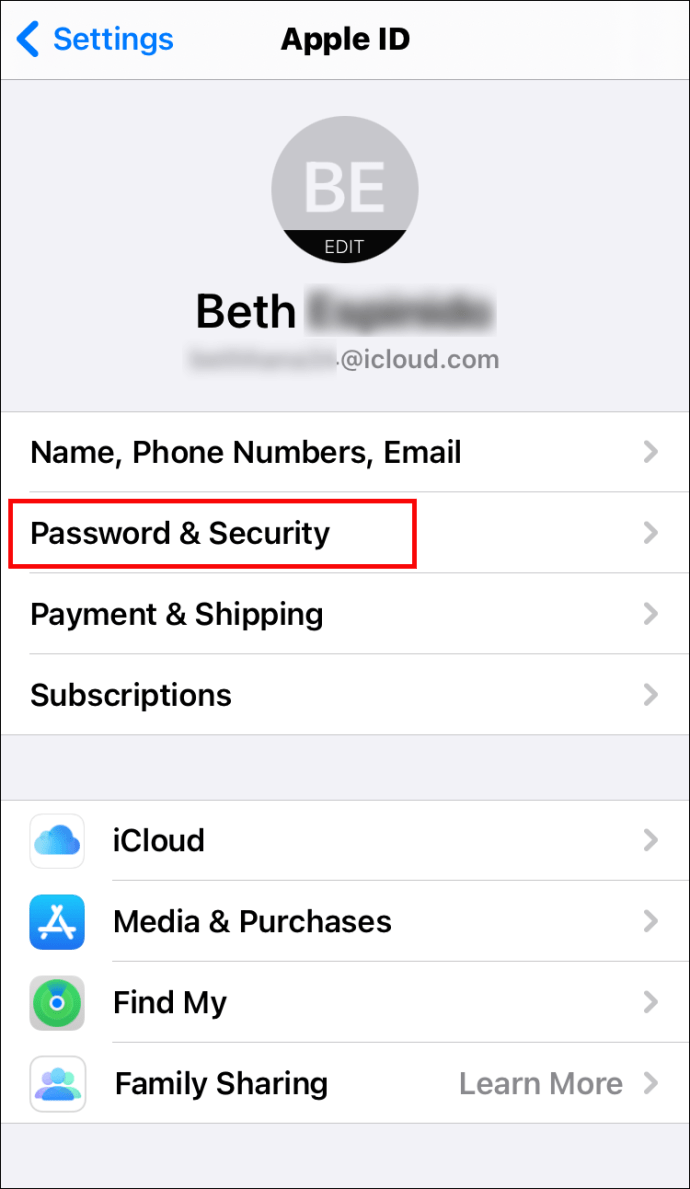
- Може да се наложи да въведете паролата си.
- Кликнете върху „Промяна на паролата“ в горната част на страницата.
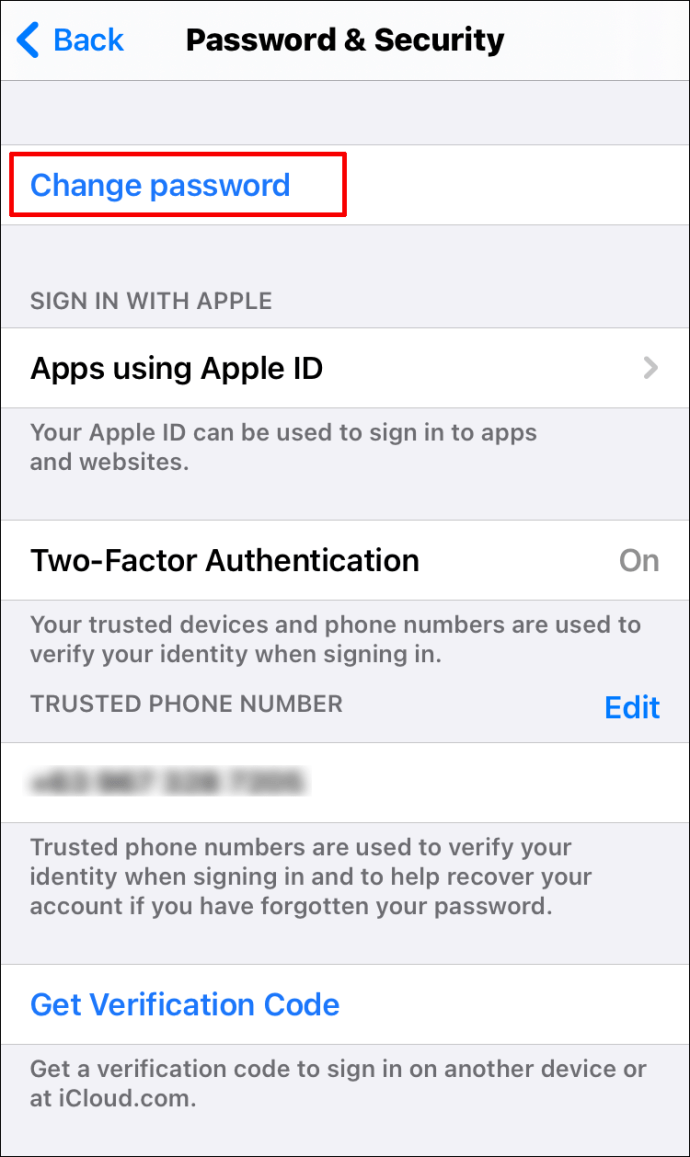
- Въведете текущата си парола и новата си.
- Въведете отново новата си парола.
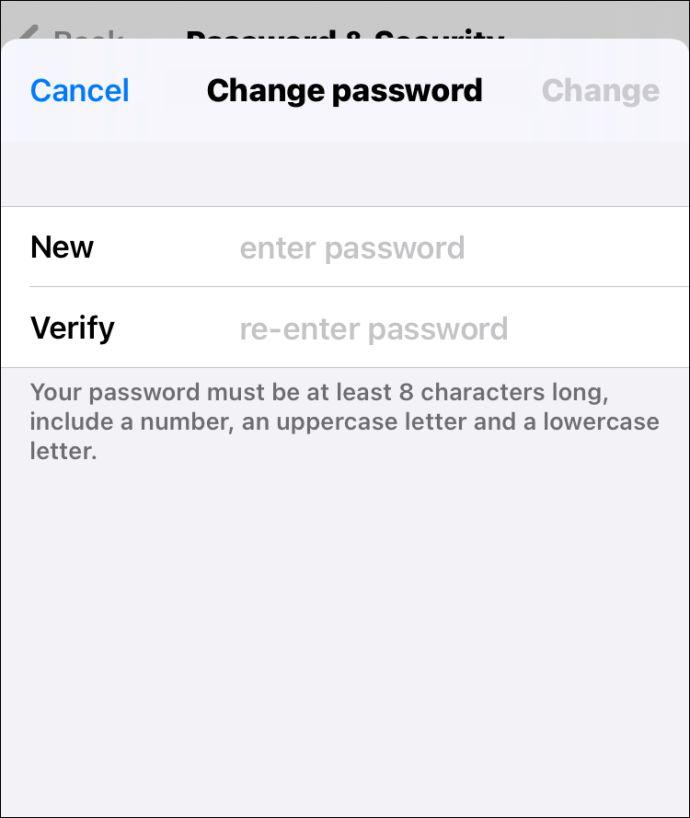
- Кликнете върху „Промяна“ в горния десен ъгъл на екрана.
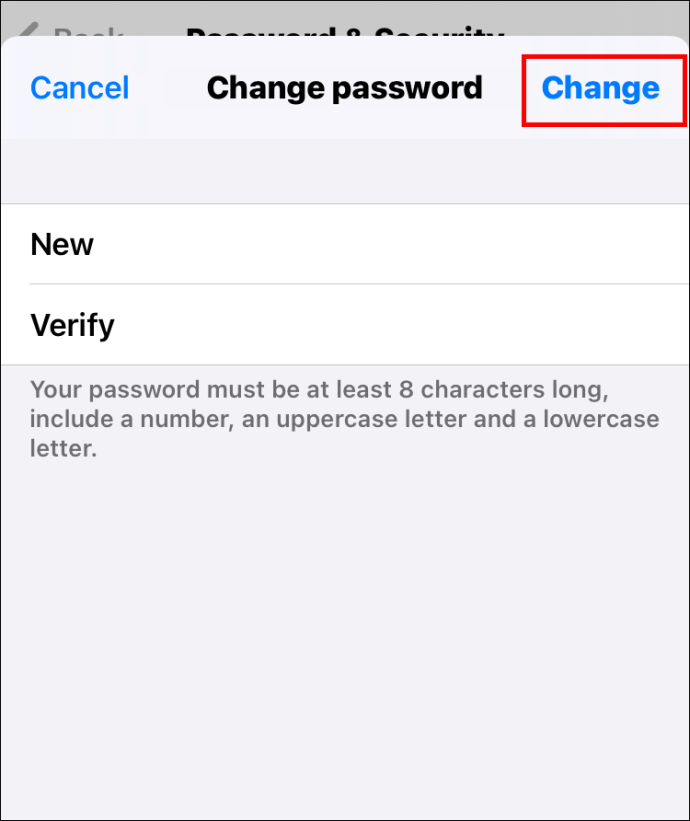
Промяна на паролата за Apple ID на вашия Mac
За да промените паролата за Apple ID на вашия Mac, ето стъпките:
- Докоснете иконата на Apple в горния ляв ъгъл на екрана.
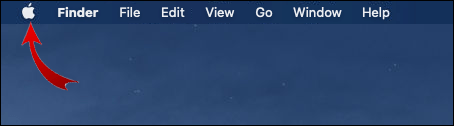
- Изберете „Системни предпочитания“.
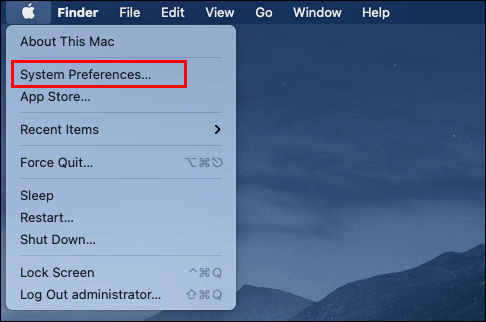
- Докоснете „Apple ID“.
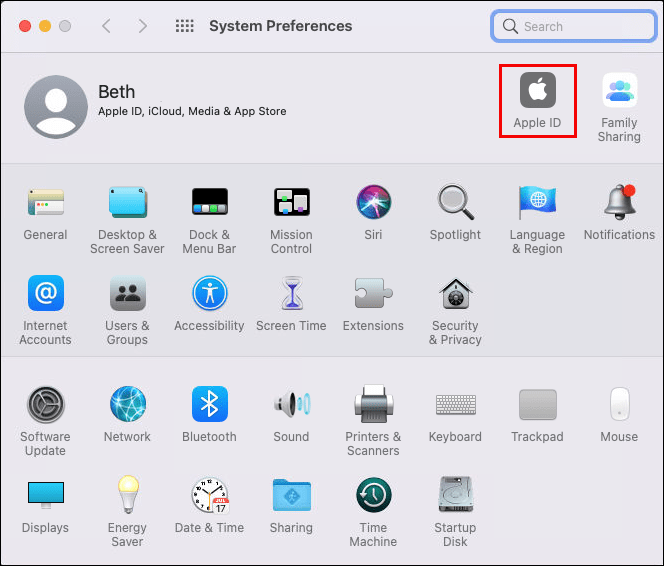
- Изберете „Парола и защита“.
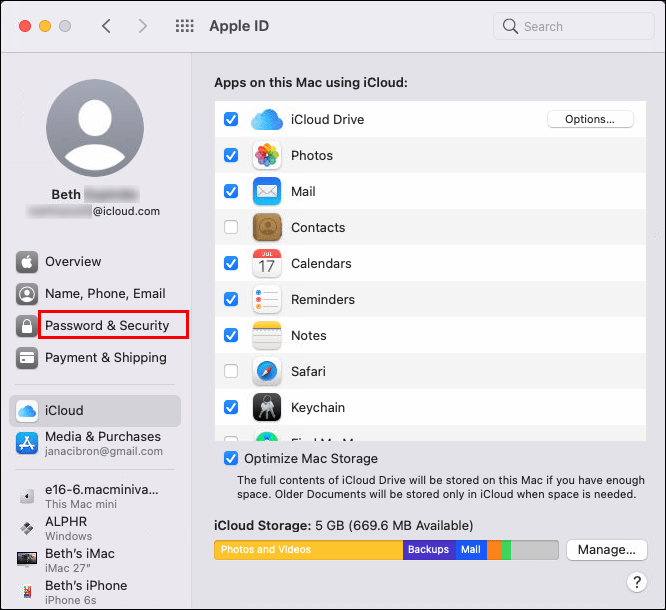
- Докоснете „Промяна на паролата“.
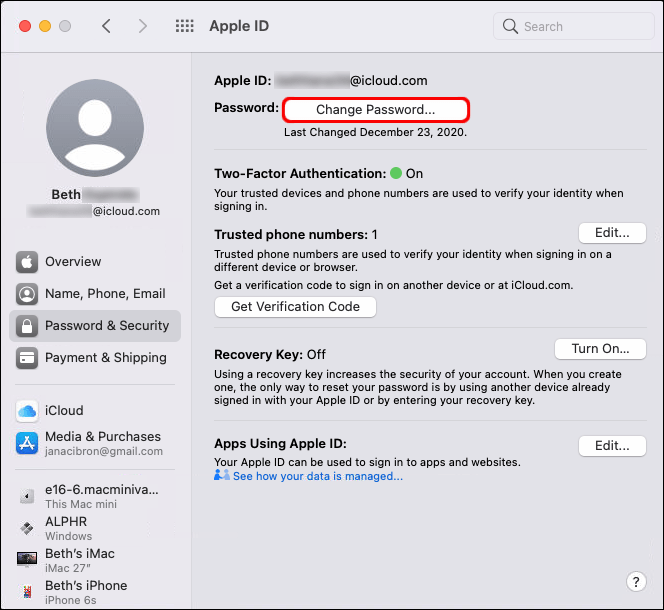
- Въведете паролата, която вече използвате.
- След като направите това, ще видите нов прозорец. Въведете новата си парола тук и я потвърдете.
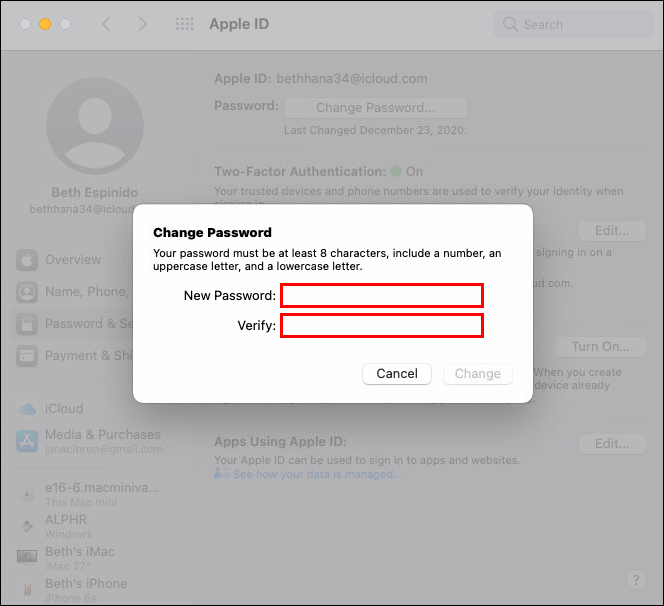
- Кликнете върху „Промяна“.
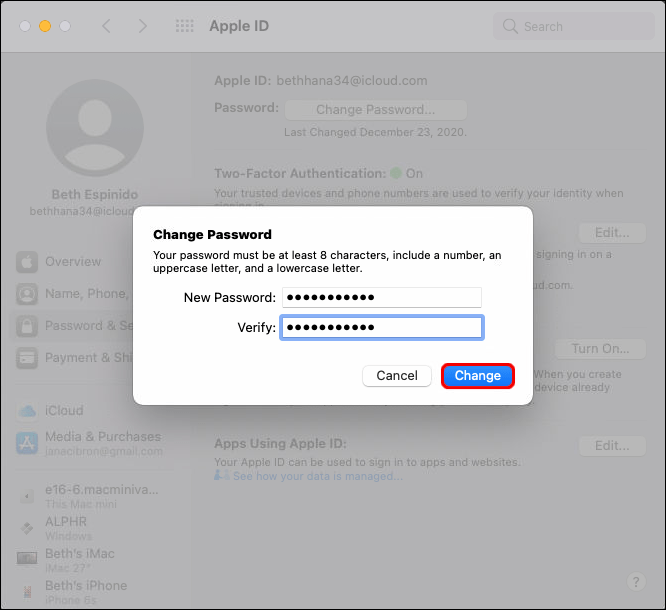
Промяна на паролата за Apple ID във вашия браузър
Възможно е също да промените паролата си за Apple ID в браузъра си. Ето какво трябва да направите:
- Отворете браузъра, който използвате.
- Щракнете тук, за да отидете на страницата с Apple ID.

- Влезте в акаунта си с вашия Apple ID и парола.
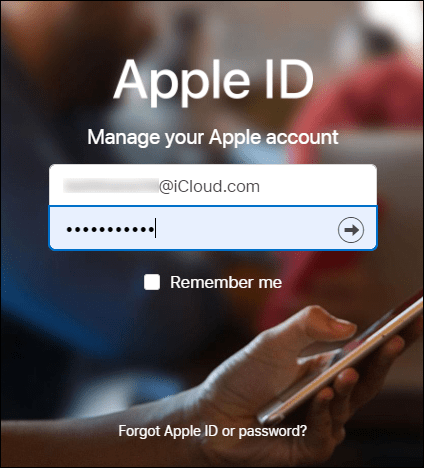
- Кликнете върху „Промяна на паролата“.
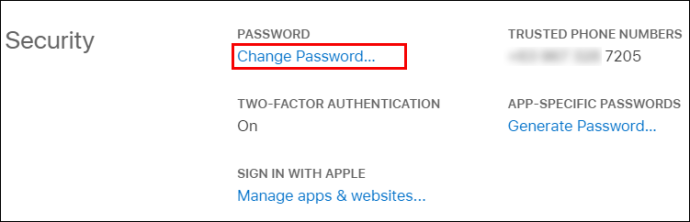
- Напишете сегашната си парола.
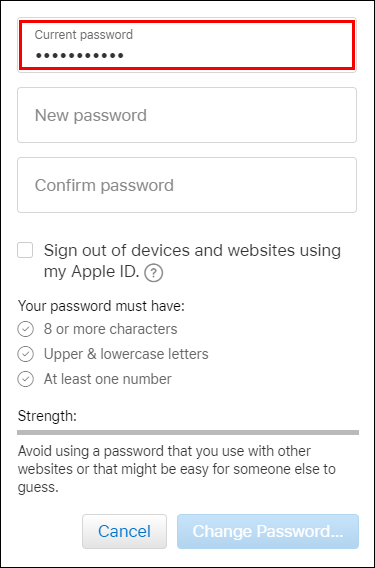
- Въведете новата парола два пъти.
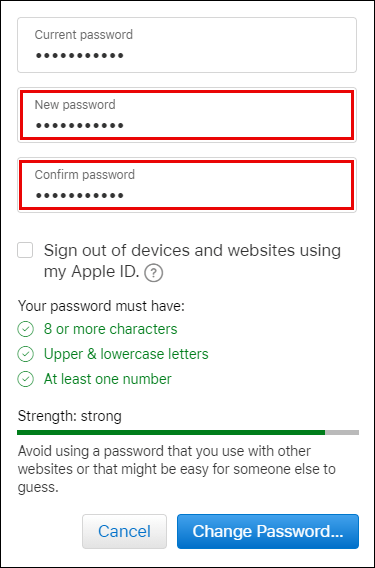
- Докоснете „Промяна на паролата“.
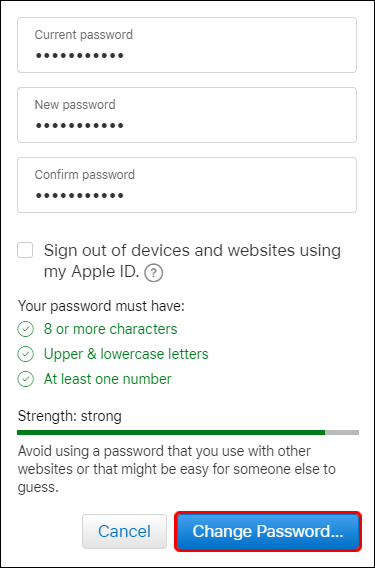
Как да промените Apple ID на iPhone
Промяната на Apple ID не е толкова трудна, при условие че знаете как да го направите. Следвайте тези стъпки, за да направите това:
- Отидете в „Настройки“ на вашия iPhone.

- Кликнете върху вашето име в горната част на екрана.
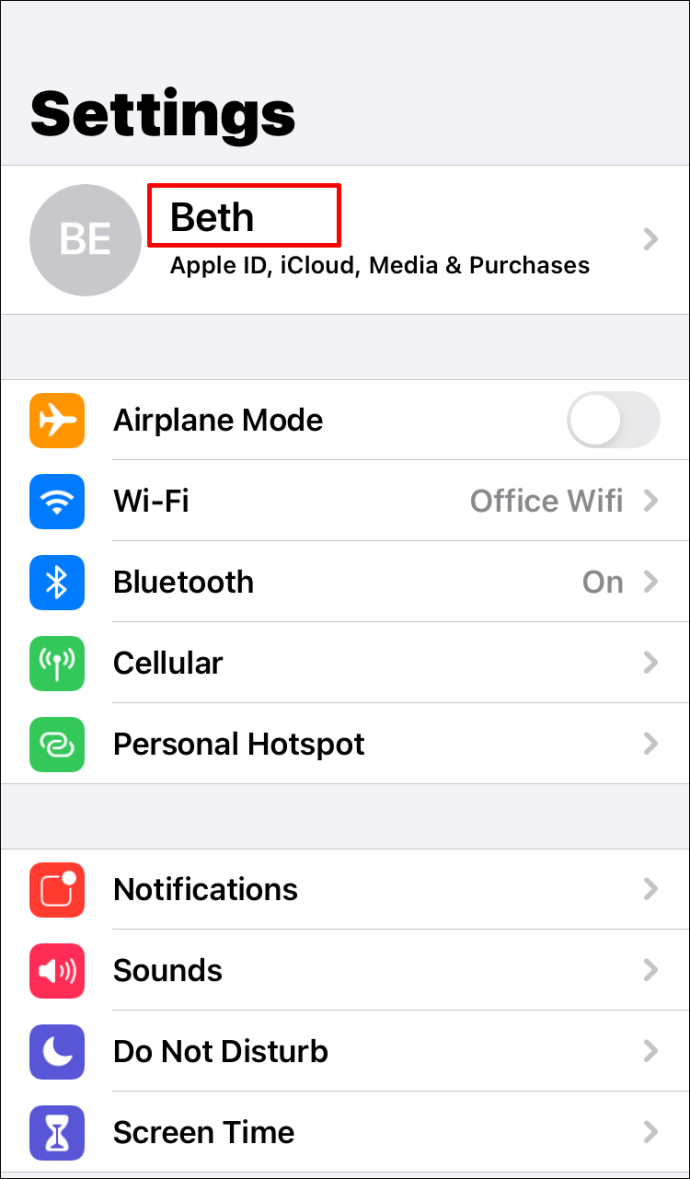
- Превъртете надолу, докато видите „Изход“.
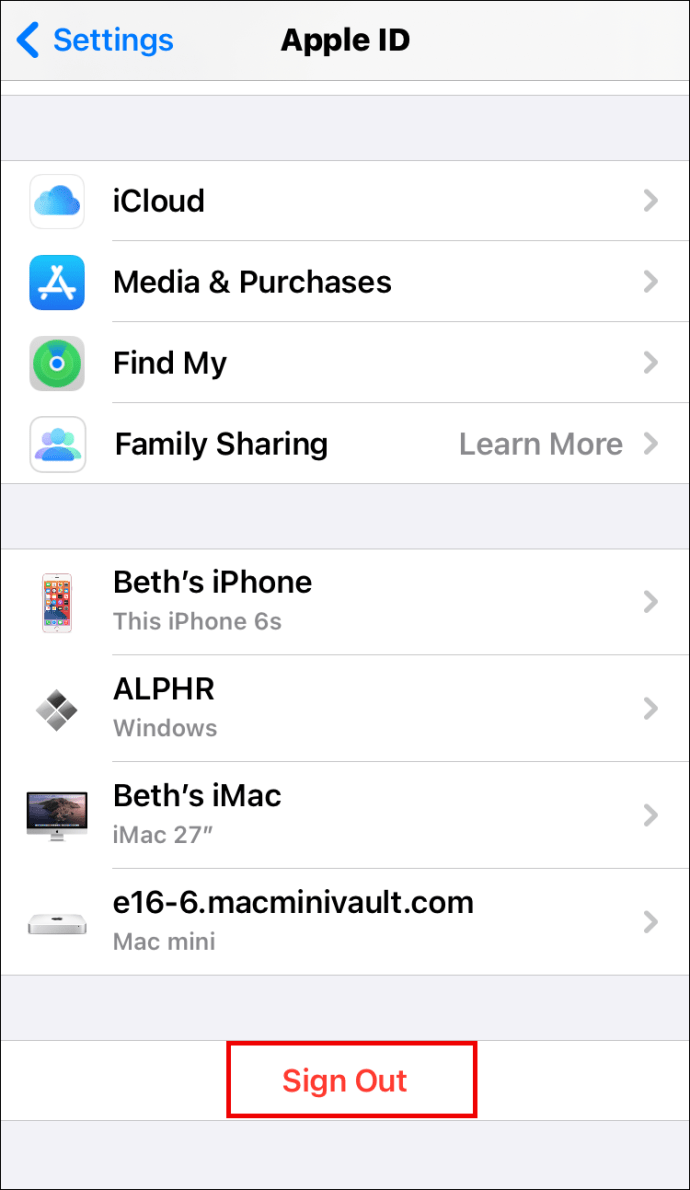
- Докоснете го.
- Ще бъдете подканени да въведете паролата си за Apple ID.

- Кликнете върху „Изключване“.

- Ще видите нова страница, която ви пита дали искате да запазите копие от данните си на вашия iPhone. Превключете бутоните, за да активирате всички функции.
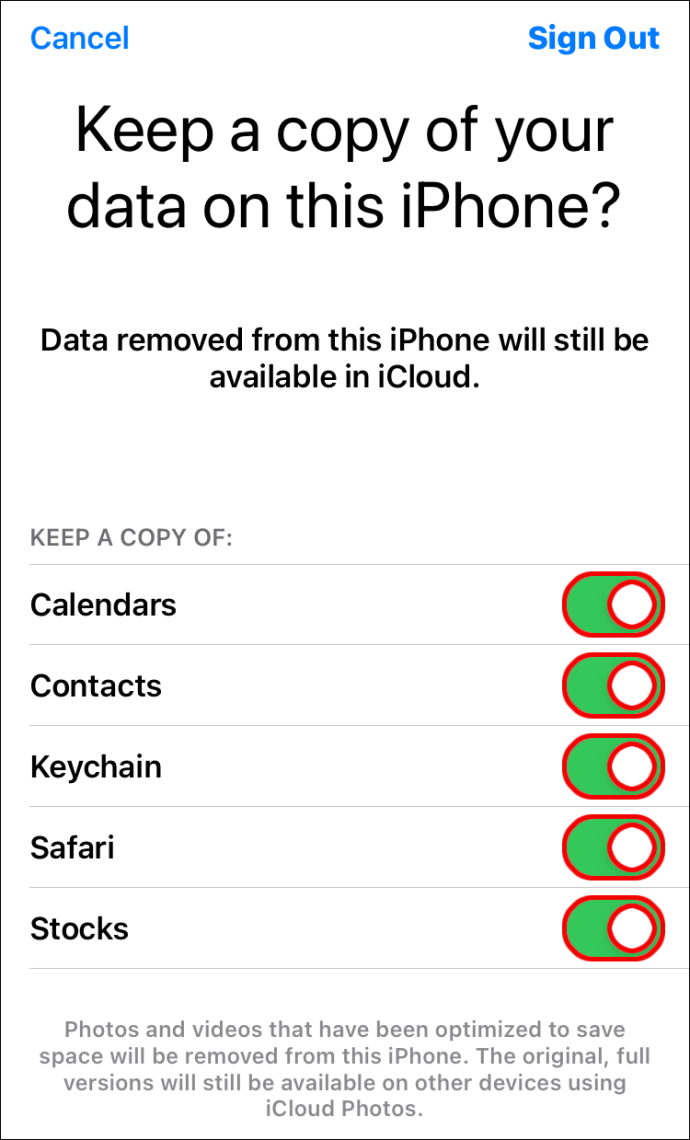
- Докоснете „Изход“ в горния десен ъгъл на екрана.
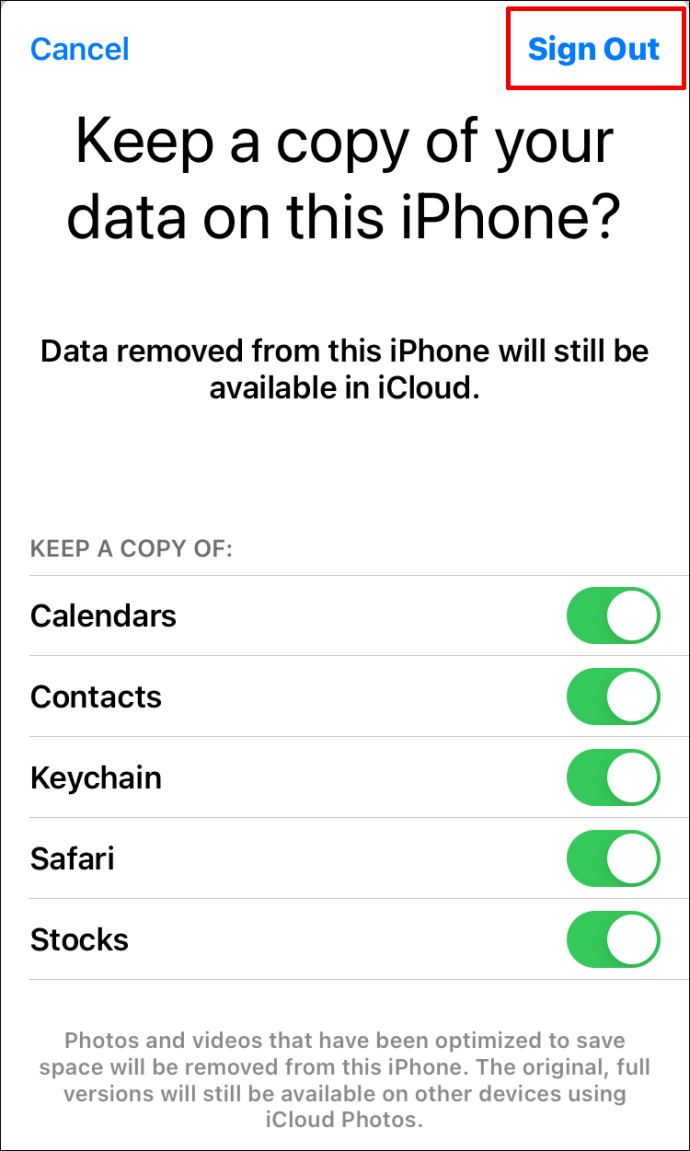
- Кликнете върху „Изход“, за да потвърдите.
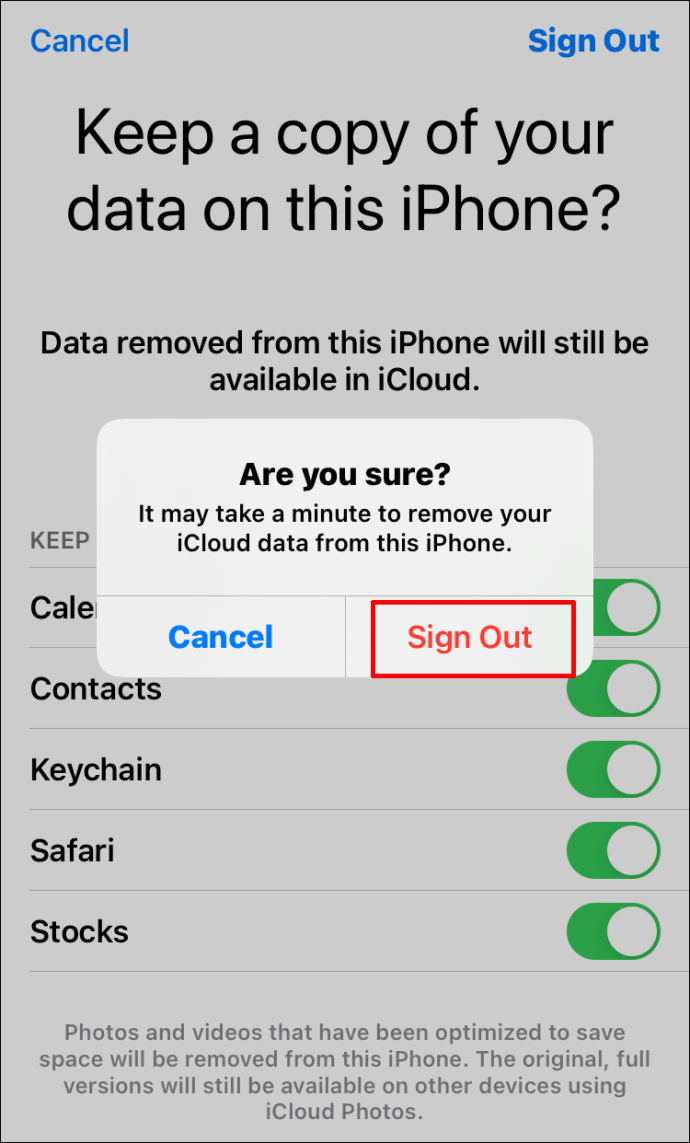
- Изчакайте няколко минути, за да се копира всичко.
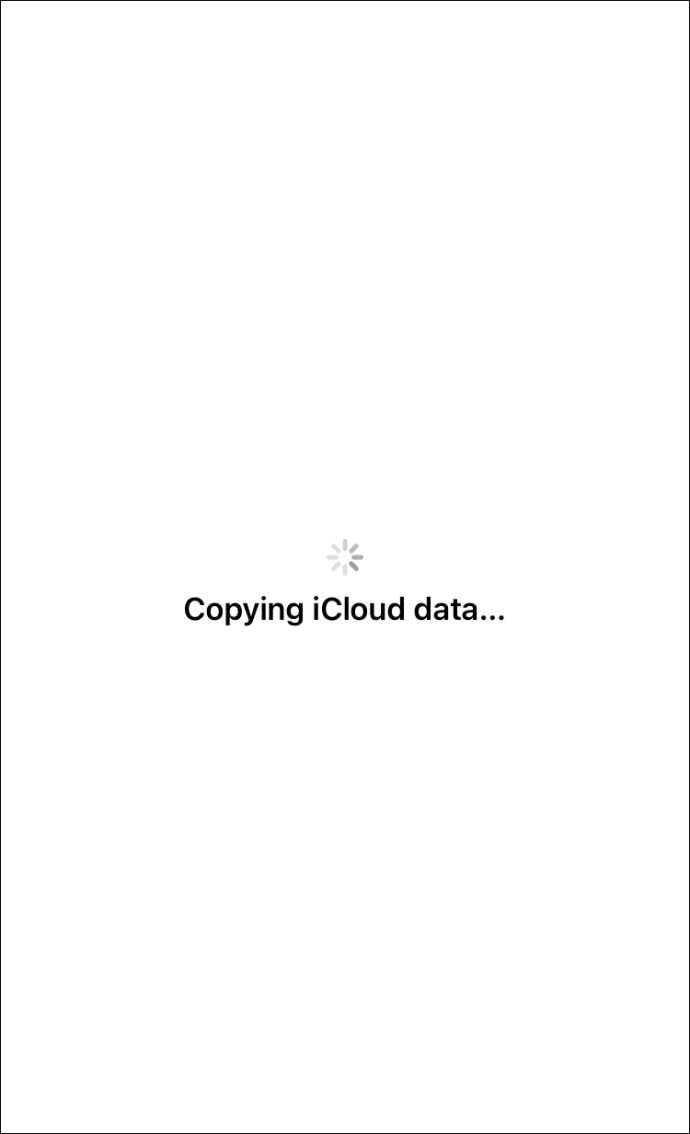
След като телефонът приключи с копирането на данни, трябва да направите следното:
- Отворете браузъра на телефона си и отидете на тази страница на Apple.

- Можете да създадете своя Apple ID тук.
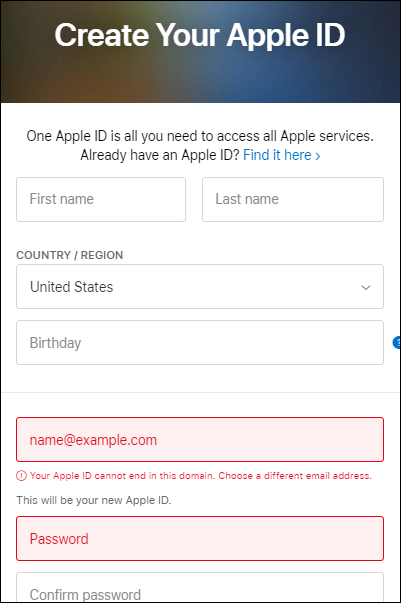
- След това отидете на „Настройки“ на телефона си.

- Кликнете върху „Влезте в своя iPhone“.
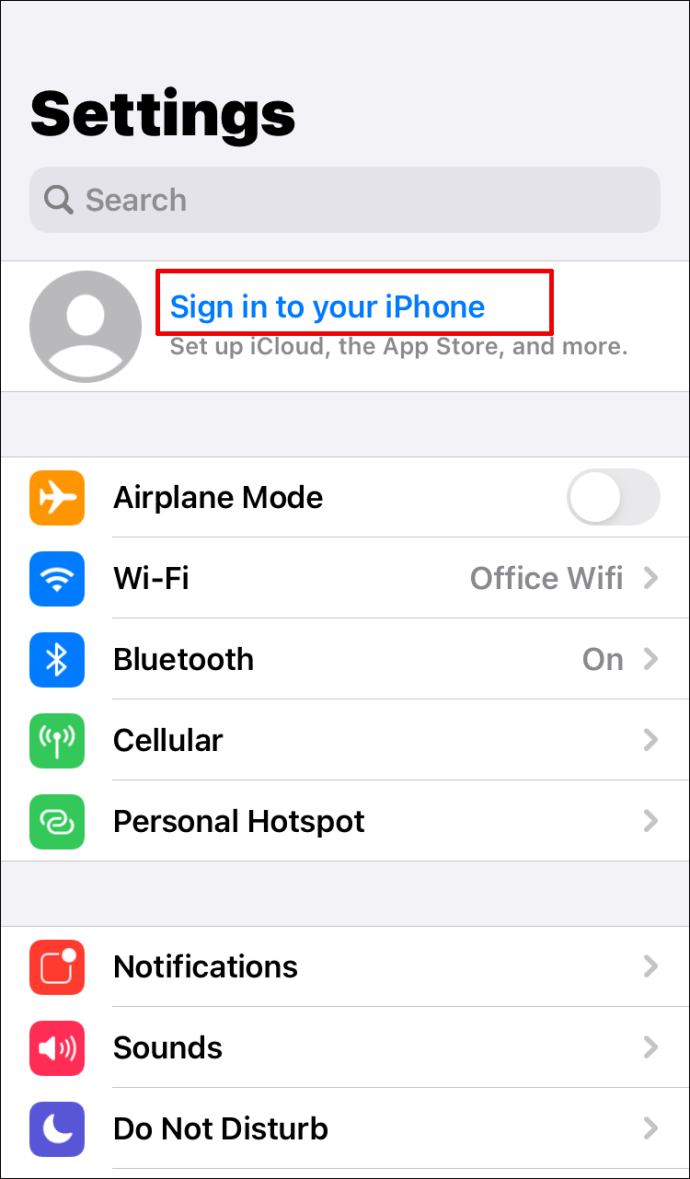
- Въведете новия идентификатор, който сте създали.
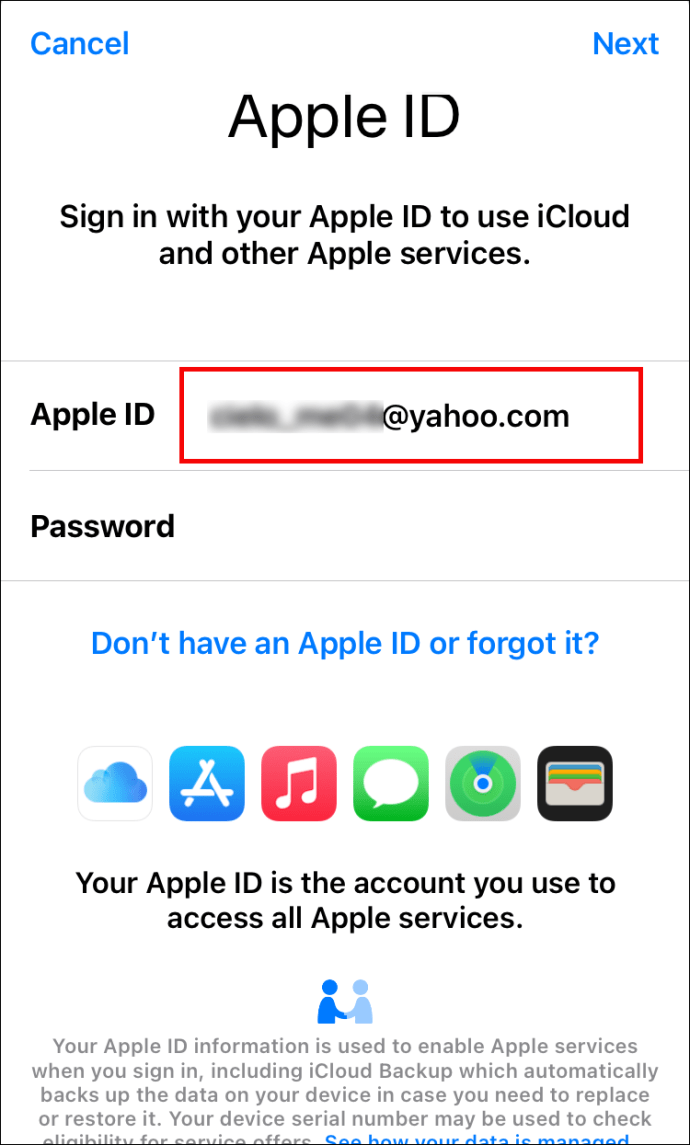
- Въведете паролата си.
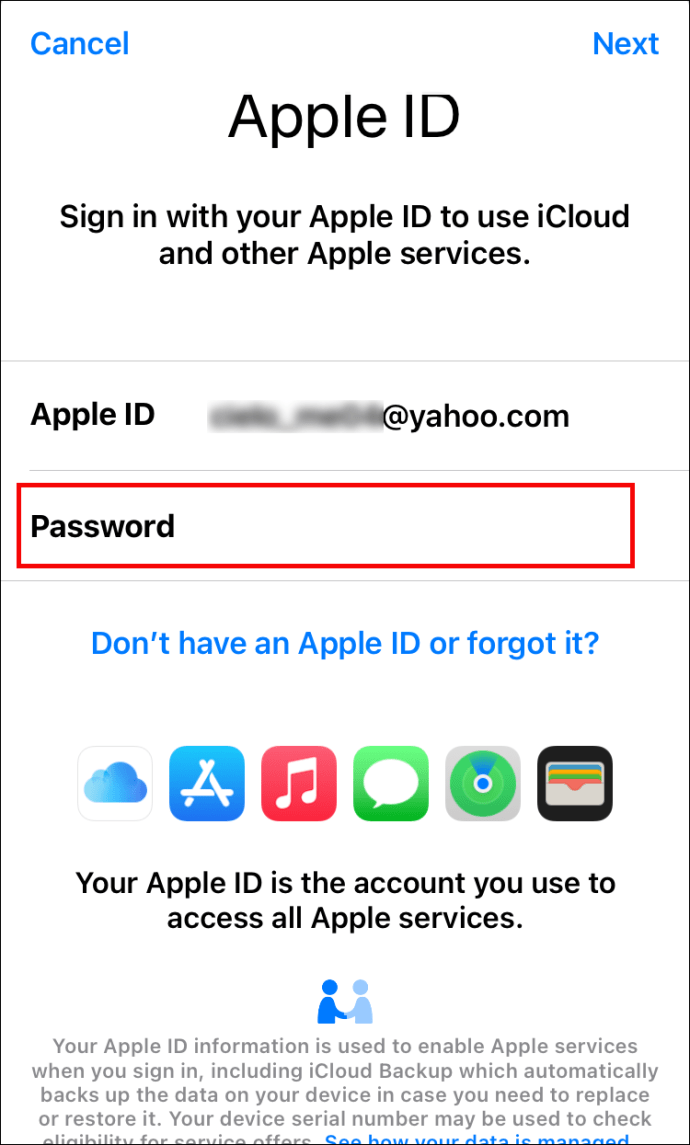
- Изчакайте няколко минути, докато телефонът влезе.
Друг начин да промените вашия Apple ID на телефона си е да направите следното:
- Отворете „Настройки“.

- Докоснете името си в горната част на екрана.
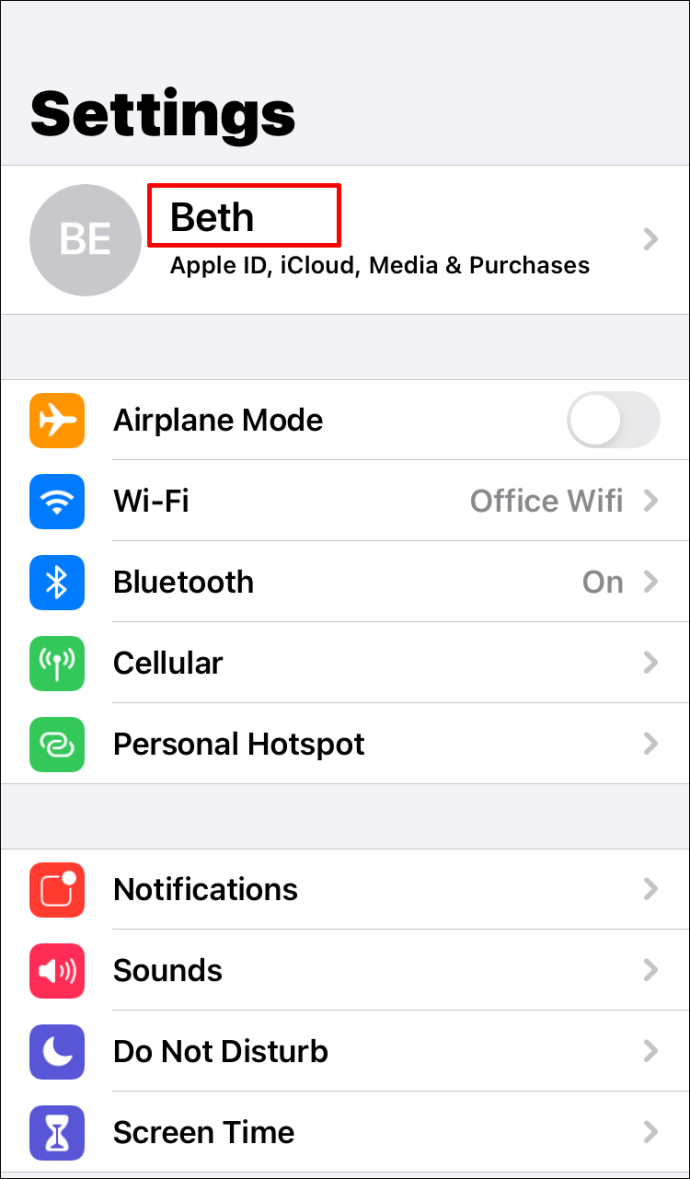
- Кликнете върху „Име, телефонни номера, имейл“.
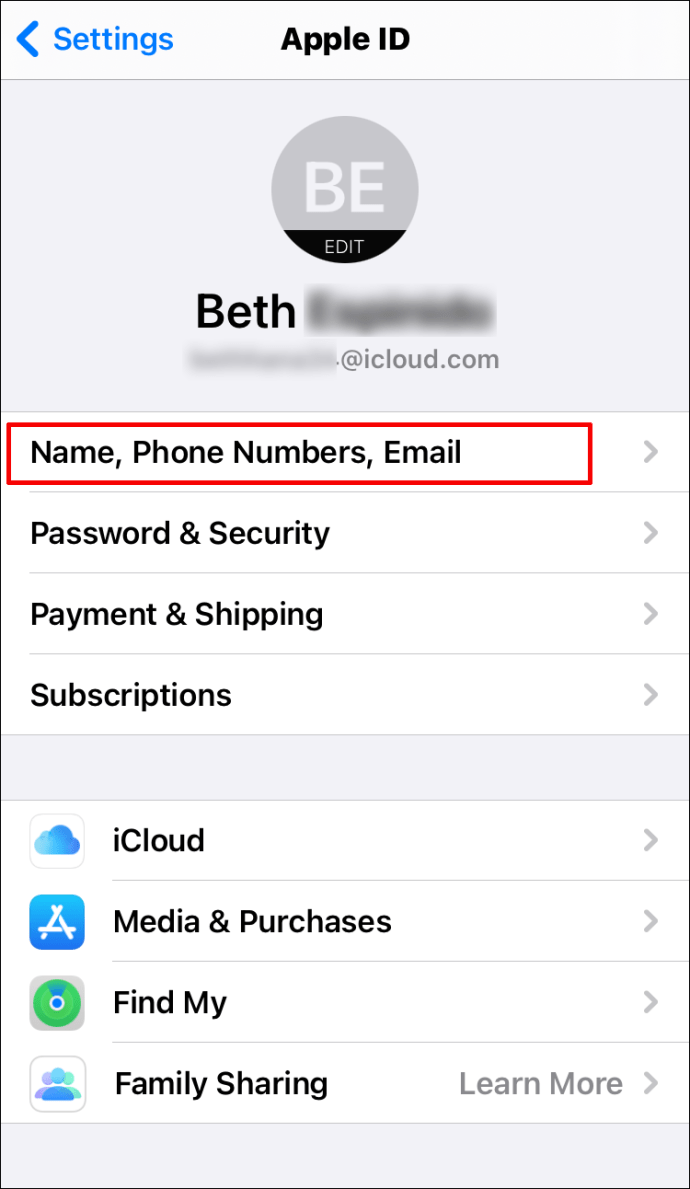
- Въведете паролата си за Apple ID.
- Натиснете „OK“.
- Потърсете синия бутон „Редактиране“ от дясната страна на „Достъпно в“ и кликнете върху него.
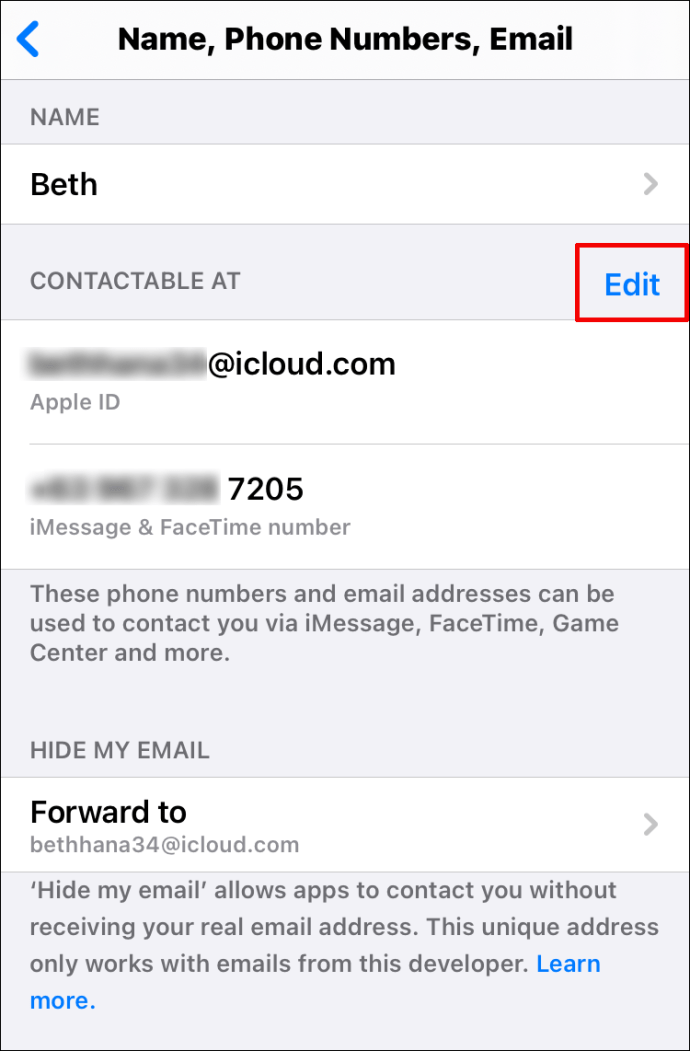
- Докоснете червения знак минус до вашия Apple ID.
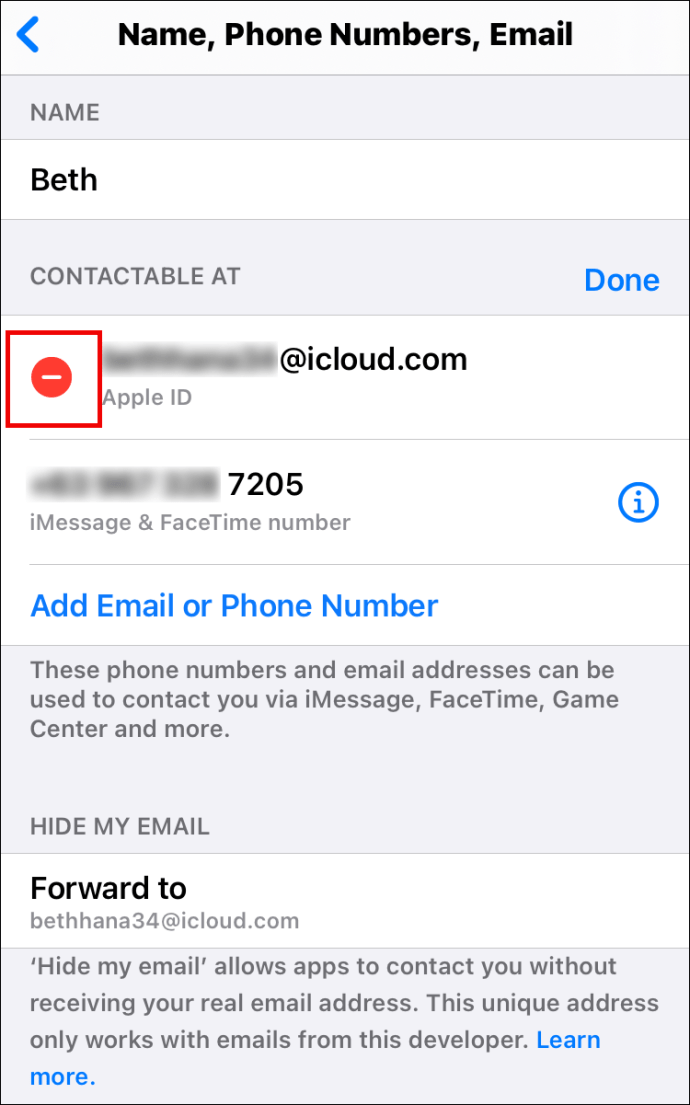
- Кликнете върху „Изтриване“ вдясно от имейла.
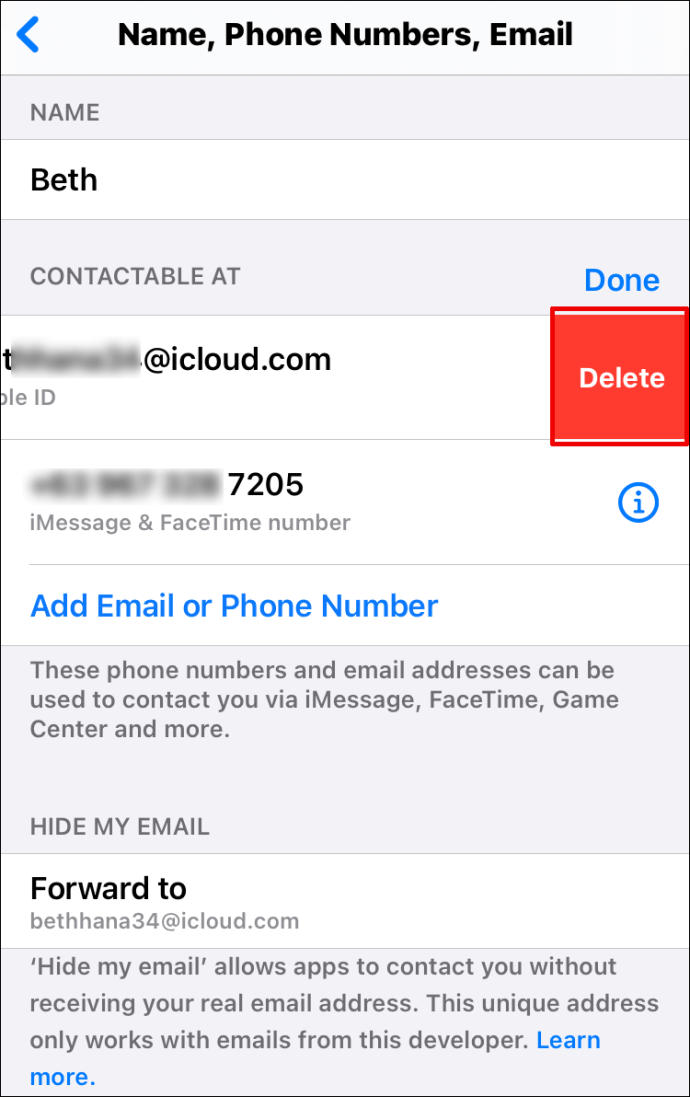
- Ще получите съобщение с молба да изберете друг Apple ID. Докоснете „Продължи“.
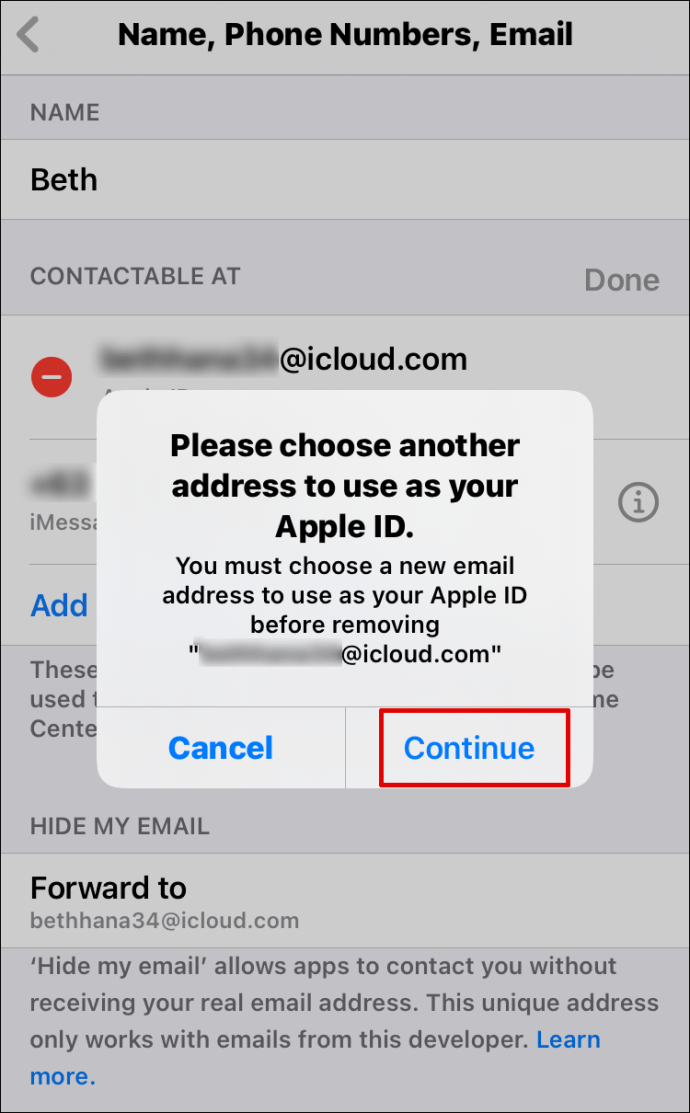
- Въведете паролата си за iPhone.
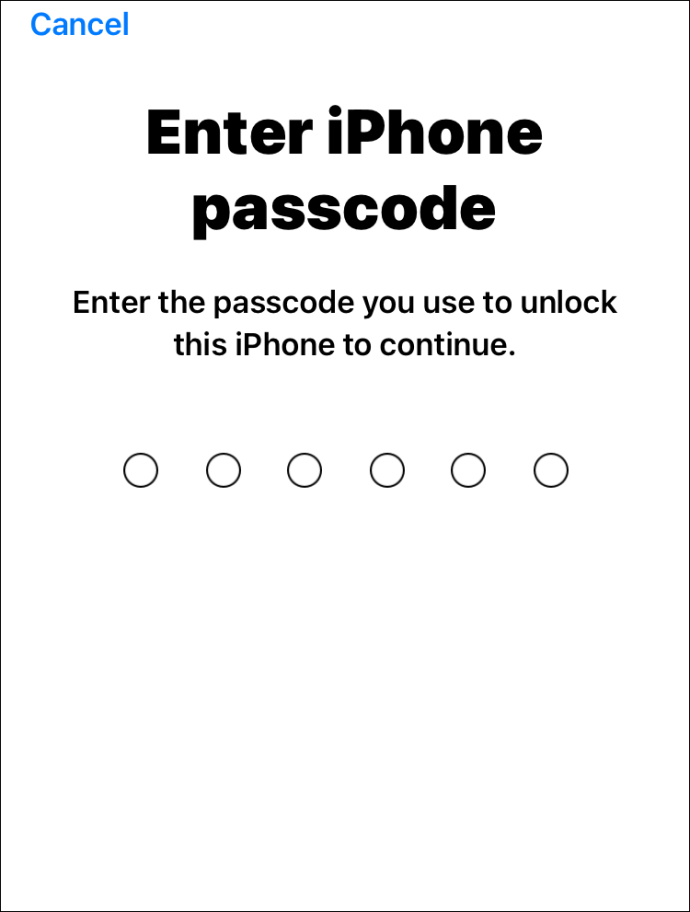
- Въведете новия си Apple ID.
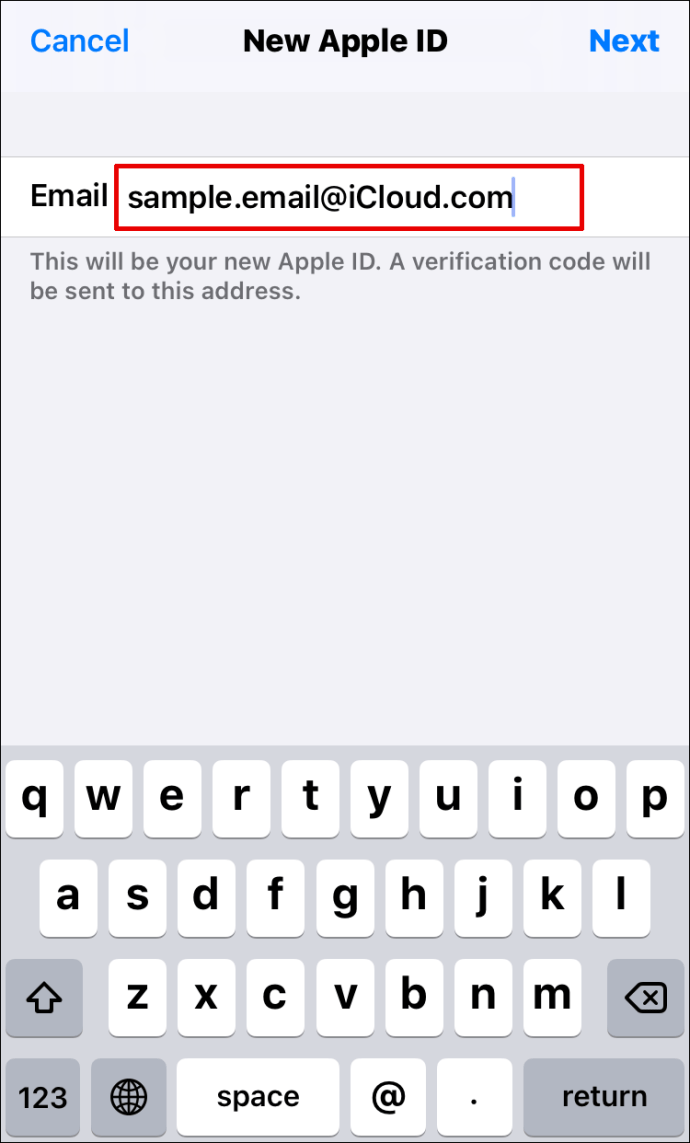
- Кликнете върху „Напред“ в горния десен ъгъл на екрана.
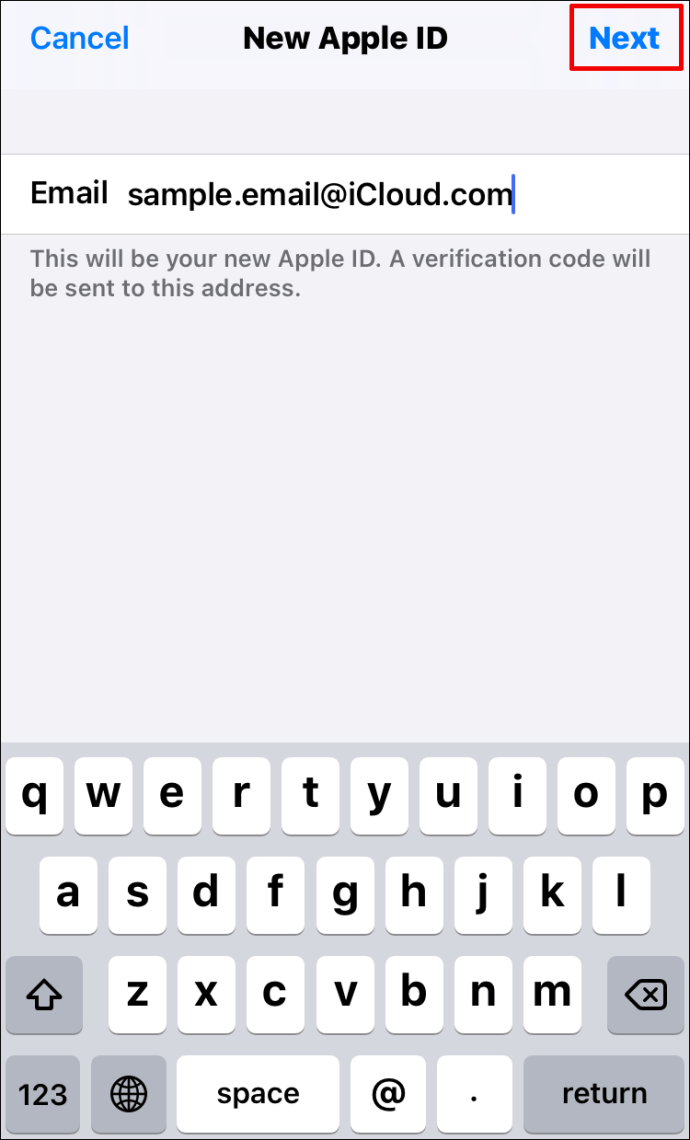
- Ще получите код за потвърждение. Въведете го.
Как да промените Apple ID на iPad
Ако искате да промените вашия Apple ID на вашия iPad, ето какво трябва да направите:
- Отидете на „Настройки“.
- Кликнете върху вашето име в горната част на екрана.
- Превъртете надолу и докоснете „Изход“.
- Ще бъдете подканени да изберете данни, за които искате копие в облака.
- Ако погледнете Apple ID в горната част на екрана, ще видите „Влезте в своя iPhone“.
- Кликнете върху него, за да добавите нов Apple ID и следвайте дадените стъпки.
Как да промените Apple ID на Apple Watch
Няма опция, която да ви позволи да промените вашия Apple ID направо от Apple Watch. Можете обаче да го промените на вашия iPhone и след това да използвате новия, за да влезете в Apple Watch. Преди да направите това, не забравяйте да премахнете текущия Apple ID от Apple Watch. Ето как да направите това:
- Вземете iPhone и Apple Watch.
- На вашия iPhone потърсете приложението „Apple Watch“.
- Потърсете „Моят раздел за часовник“.
- Кликнете върху часовника в горната част на екрана.
- Натиснете „i“ отдясно на часовника.
- Кликнете върху „Прекъсване на сдвояването на Apple Watch“.
- Потвърдете, че искате да прекратите сдвояването на часовника.
- Въведете текущия си Apple ID, за да завършите процеса.
След като изпълните стъпките по -горе и промените Apple ID на вашия iPhone, можете да следвате същите стъпки, които сте използвали преди, за да сдвоите вашия Apple Watch и iPhone.
Как да промените Apple ID на Mac
Можете да промените вашия Apple ID на Mac чрез браузъра, който обикновено използвате. Ето как да направите това:
- Отворете браузъра и преминете към страницата на Apple ID.
- Въведете вашия Apple ID и щракнете върху стрелката от дясната му страна.
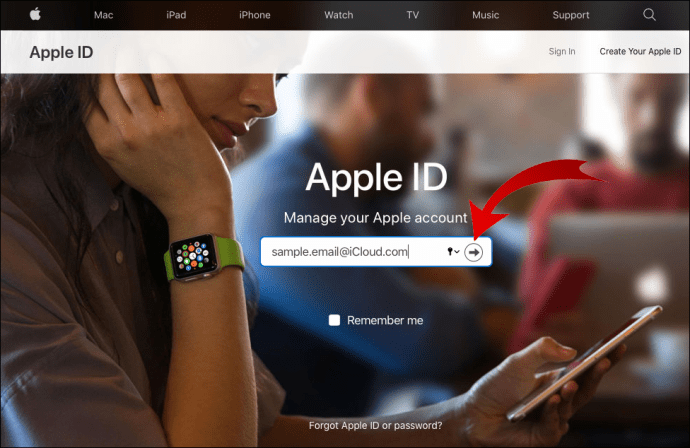
- Въведете паролата си.
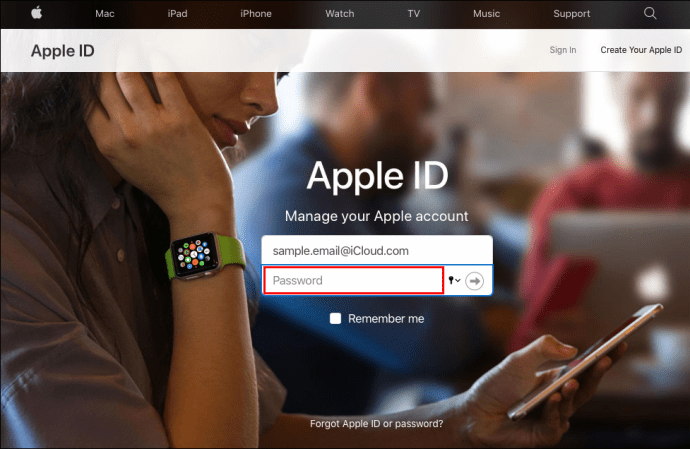
- Ще получите код за потвърждение на телефона си.
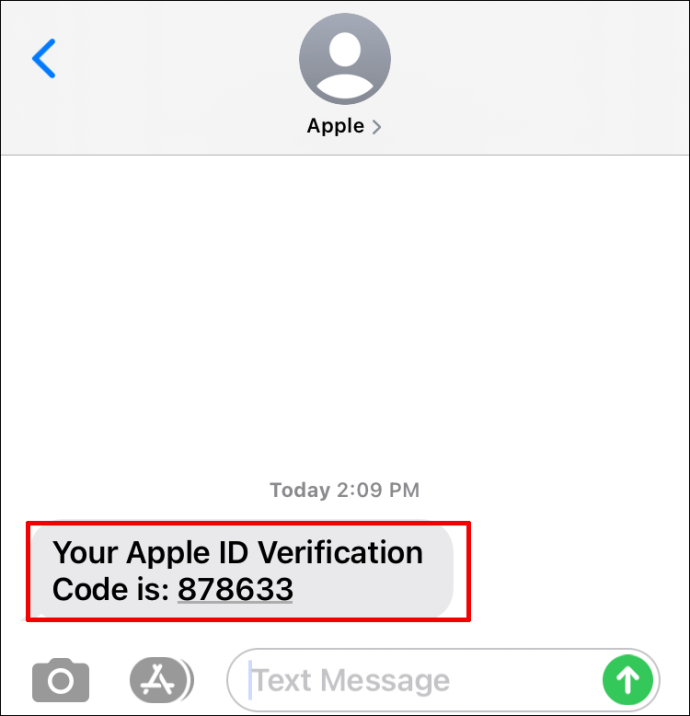
- Въведете го на уеб страницата.
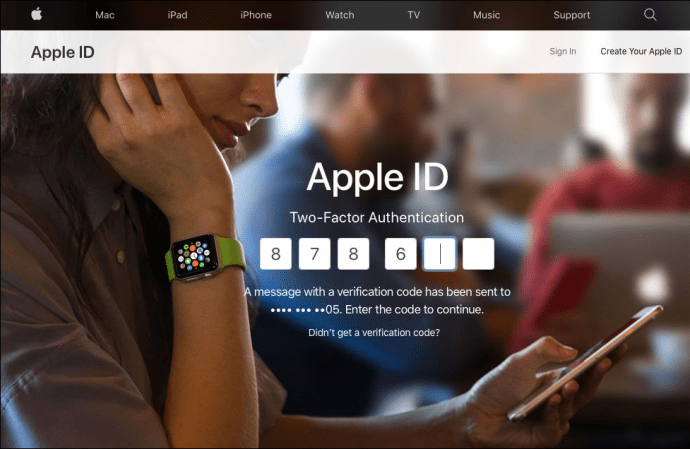
- Под „Акаунт“ потърсете бутона „Редактиране“ вдясно.
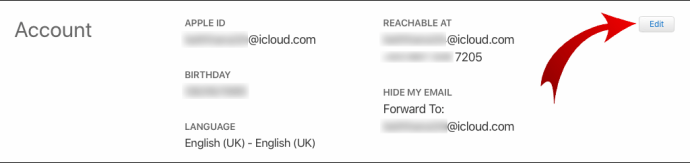
- Щракнете върху него.
- Под „Apple ID“ натиснете „Промяна на Apple ID“.

- Въведете новия идентификатор и следвайте стъпките.
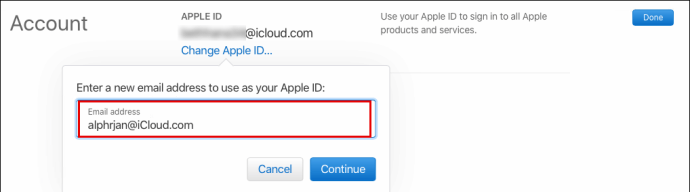
Как да промените снимката на Apple ID
Искате ли да промените снимката на Apple ID? Съвсем лесно е да направите това на вашия iPhone или iPad:
- Отидете на „Настройки“.

- Докоснете името си в горната част на екрана.
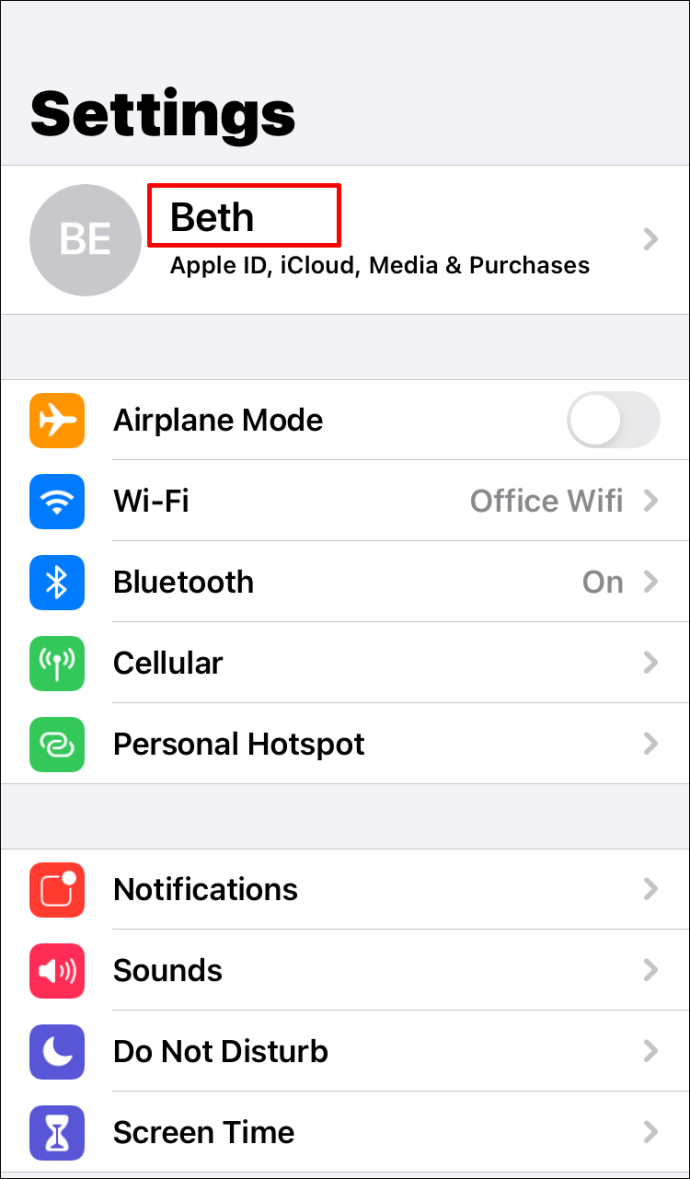
- Кликнете върху кръга с вашите инициали.
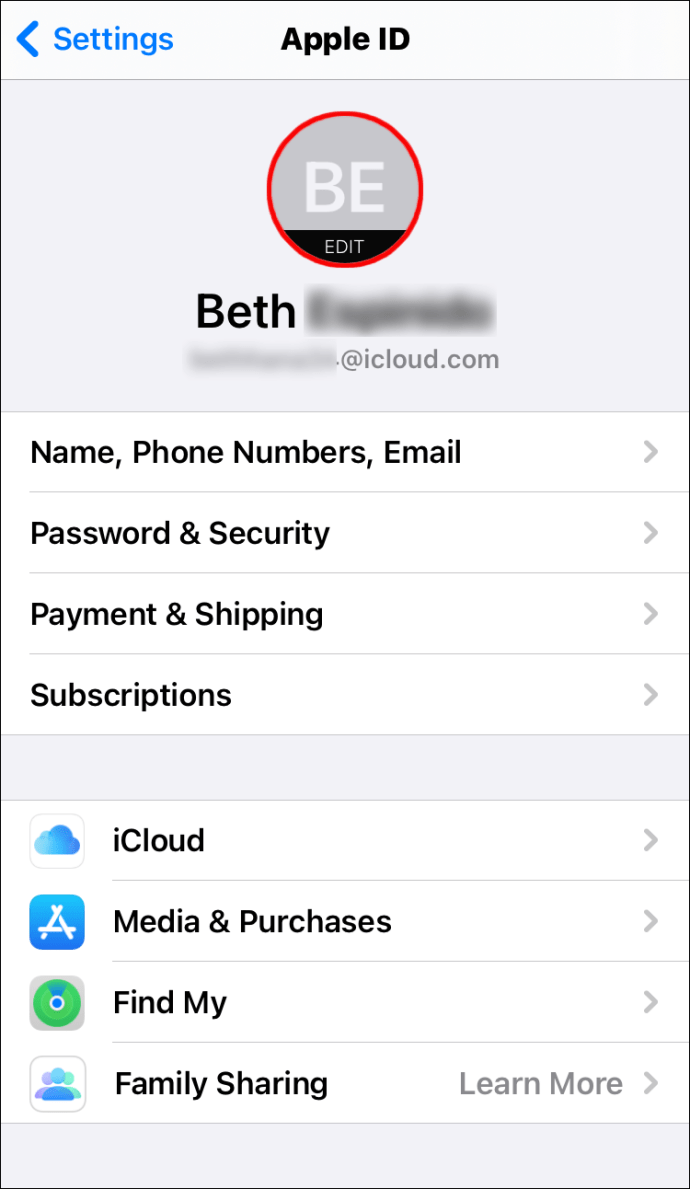
- Изберете „Направете снимка“ или „Изберете снимка“.
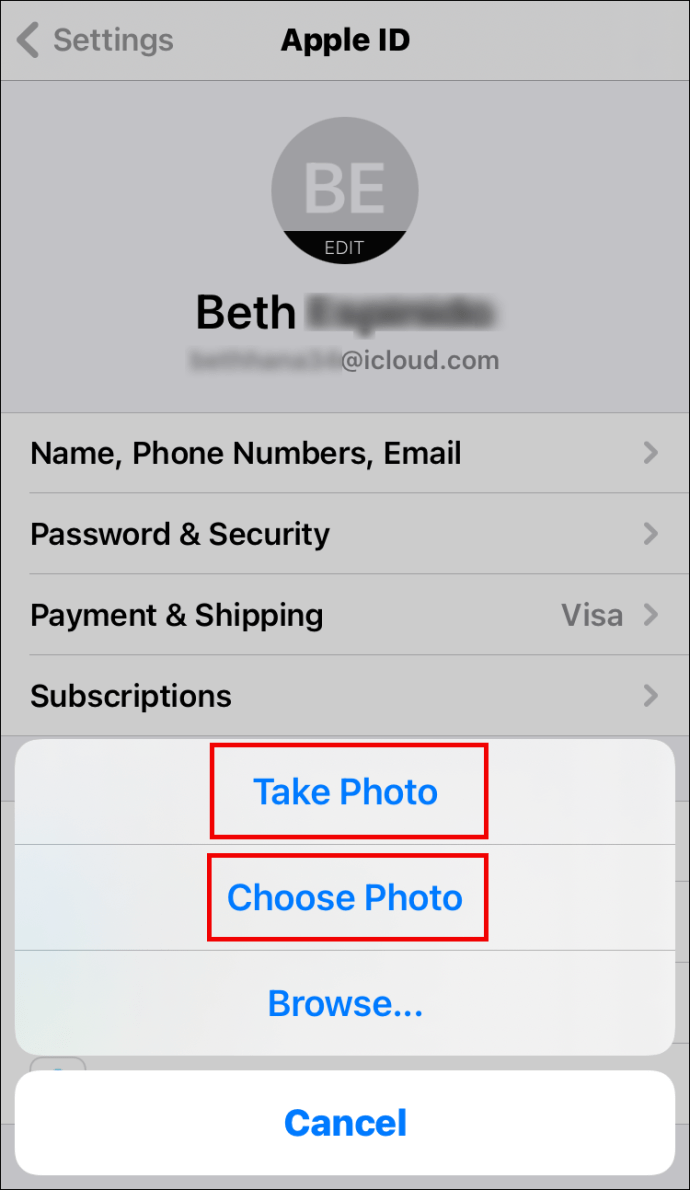
За да промените снимката на Apple ID на вашия Mac, ето какво трябва да направите:
- Докоснете менюто на Apple.
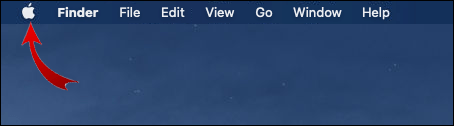
- Изберете „Системни предпочитания“.
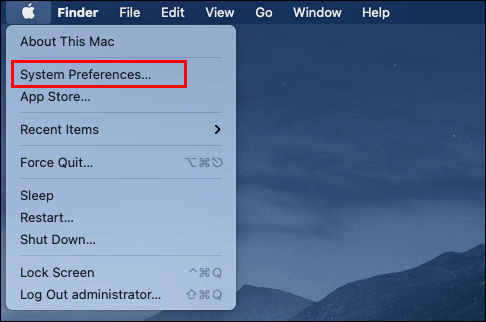
- Докоснете „Apple ID“.
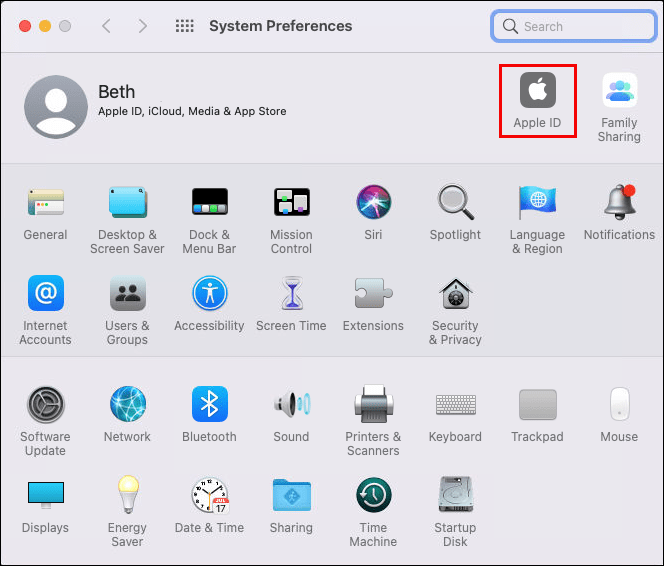
- Натиснете снимката над името си.
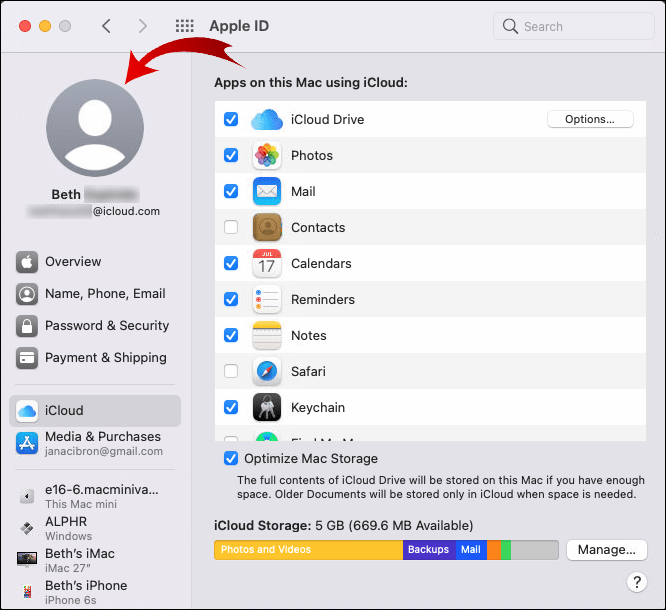
- Изберете нова снимка.
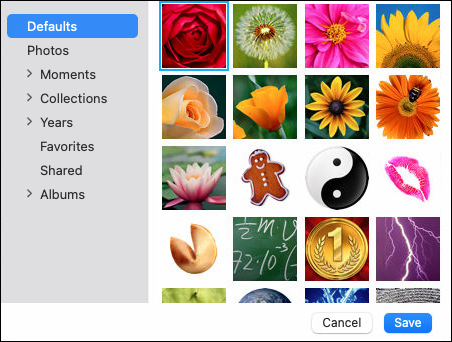
Как да промените телефонния номер на Apple ID
За да промените телефонния номер на Apple ID, първо трябва да премахнете стария си номер. Ето как да направите това:
- Докоснете „Настройки“ на вашия iPhone.

- Кликнете върху „Парола и сигурност“.
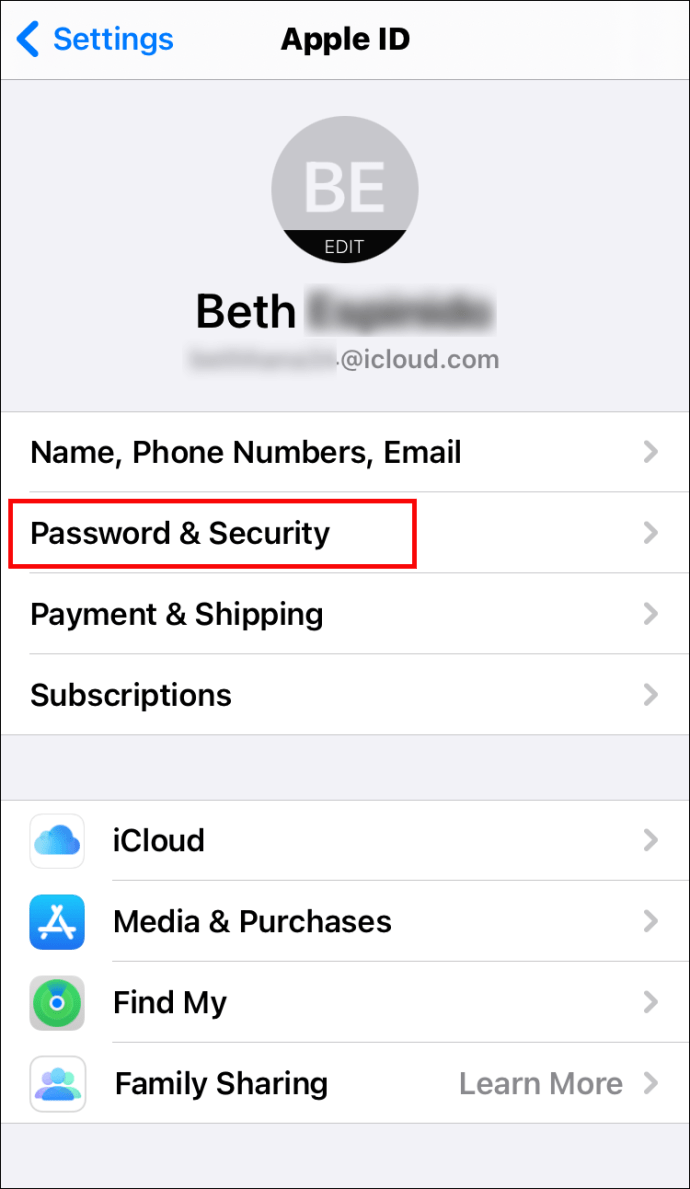
- Превъртете надолу до „Надежден телефонен номер“.
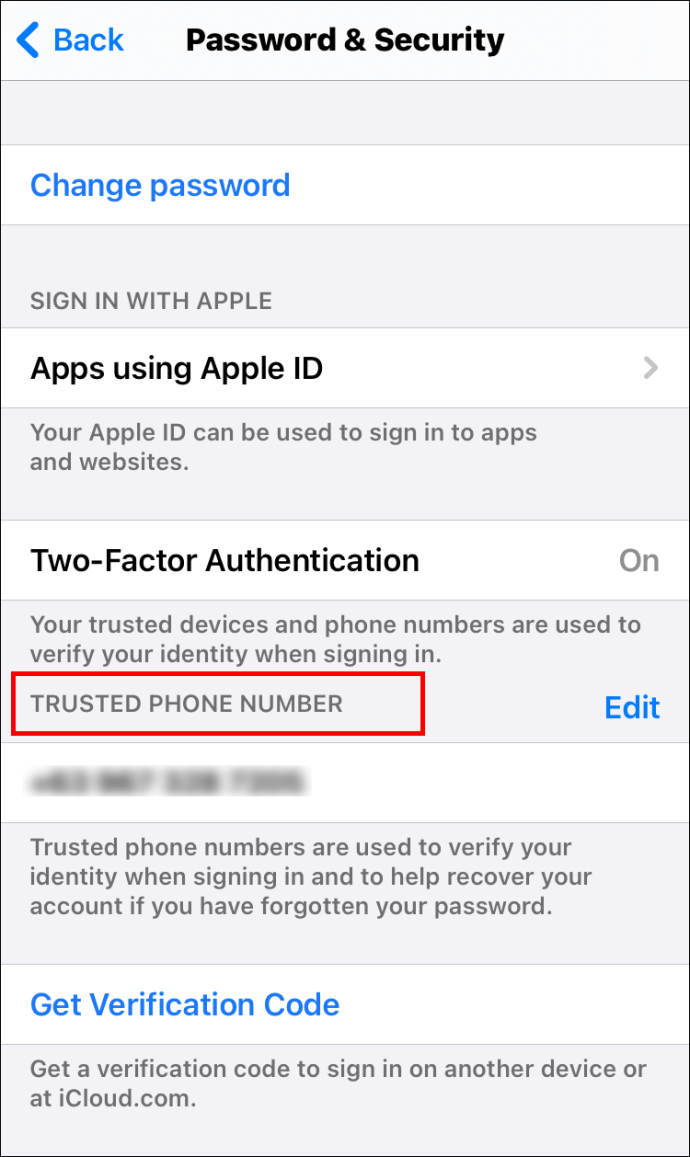
- Докоснете синия бутон „Редактиране“ от дясната му страна
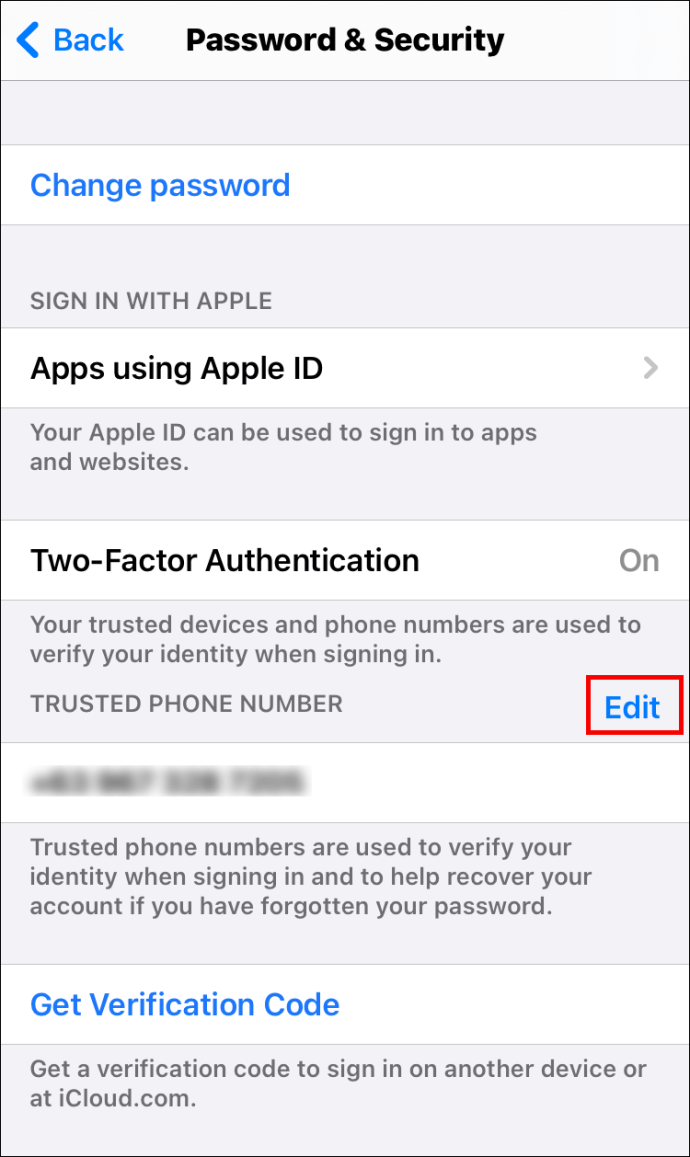
- Кликнете върху „Добавяне на доверен телефонен номер“.
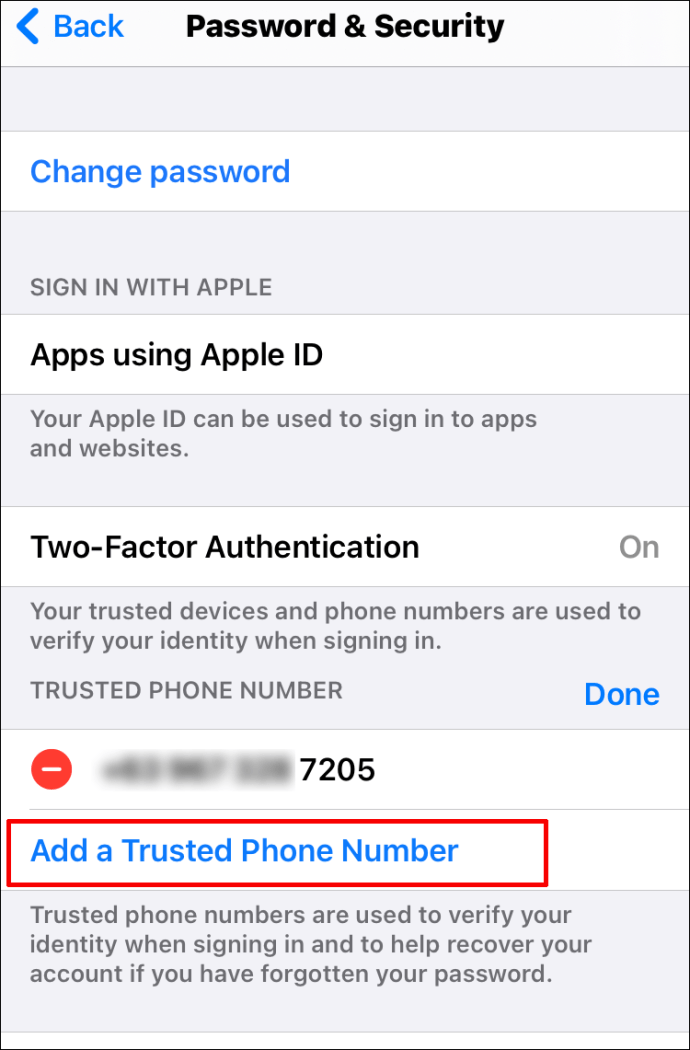
- Въведете паролата си за iPhone.
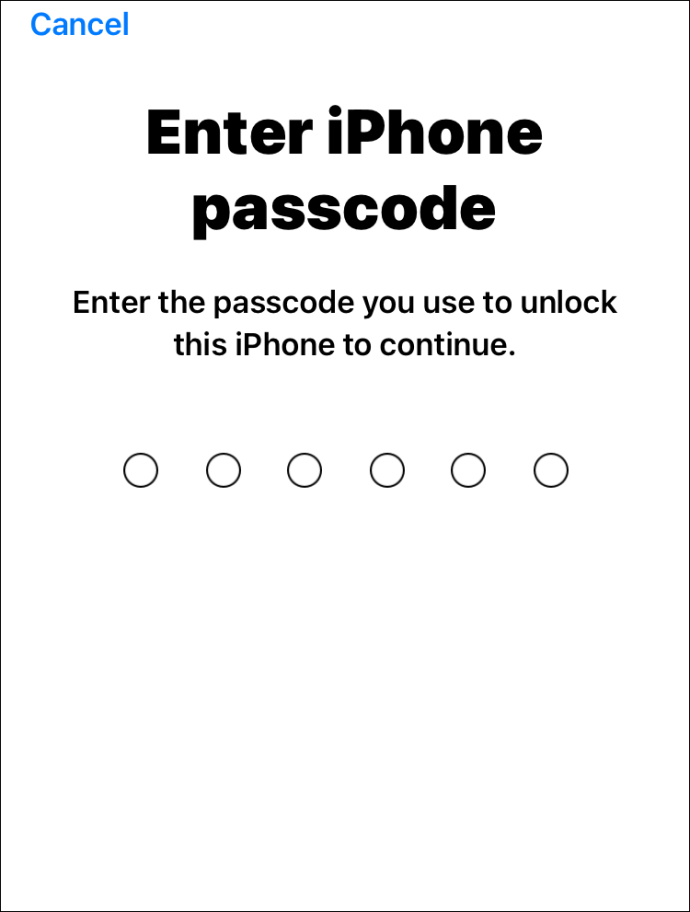
- Въведете новия си телефонен номер.
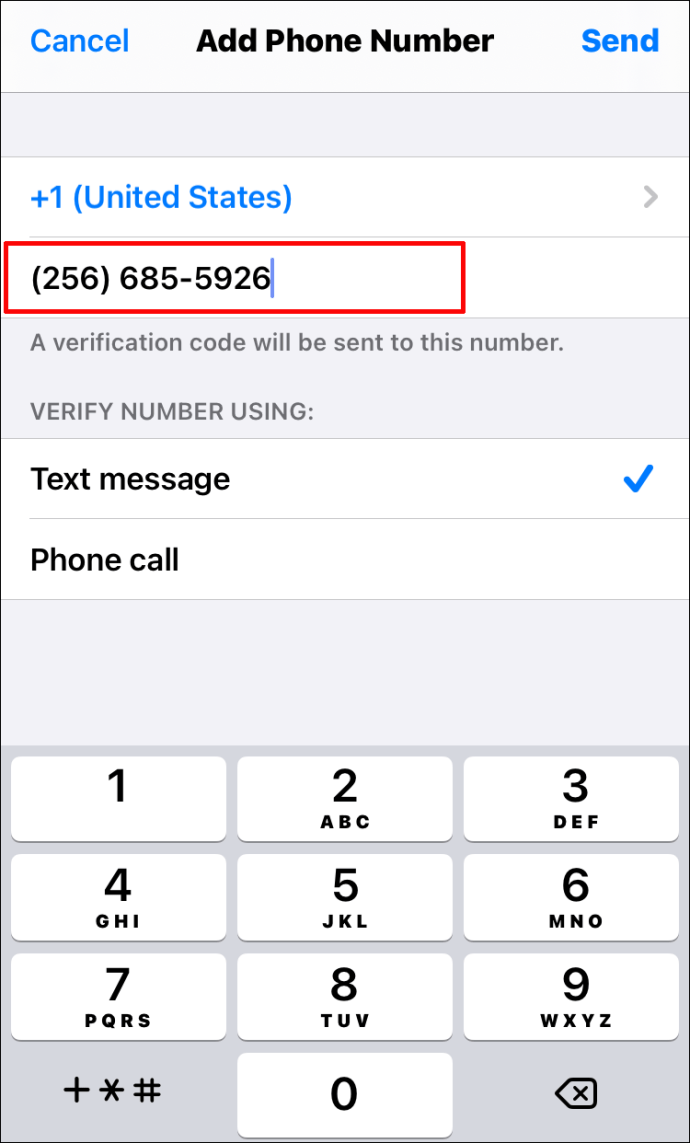
- Кликнете върху бутона „Редактиране“, за да премахнете стария номер.
- Кликнете върху „Готово“.
Как да промените името на Apple ID
Промяната на името на Apple ID е възможна, ако направите следното:
- Отворете „Настройки“.

- Докоснете името си в горната част на екрана.
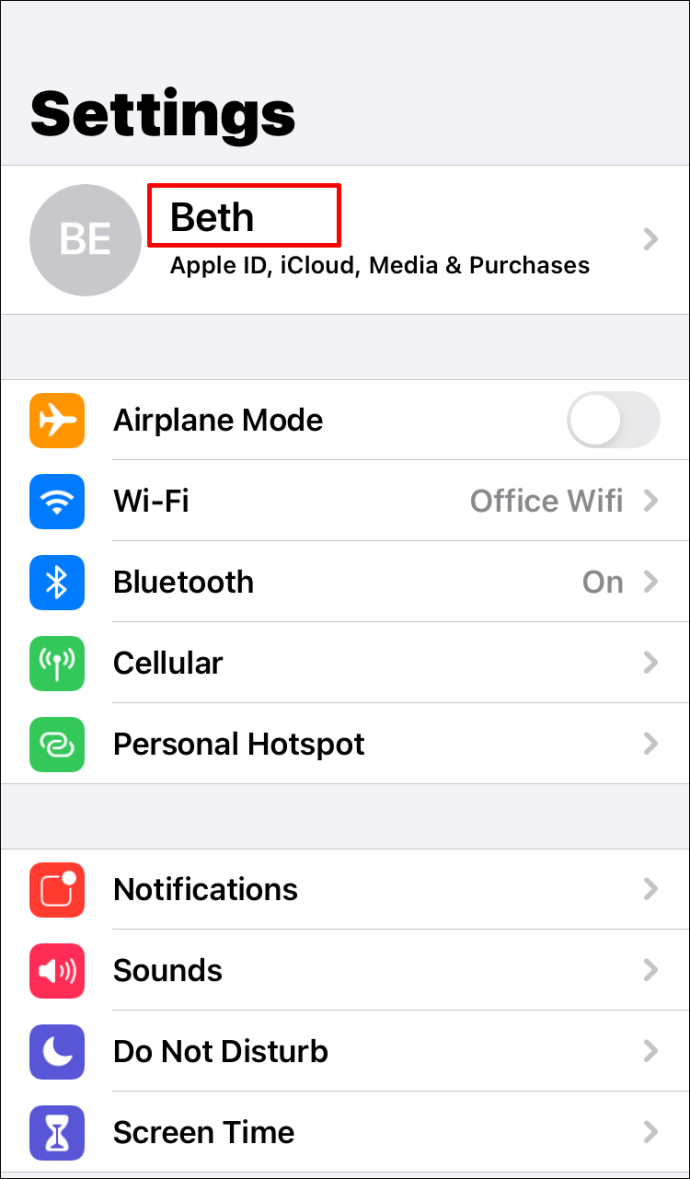
- Изберете „Име, телефонни номера, имейли“.
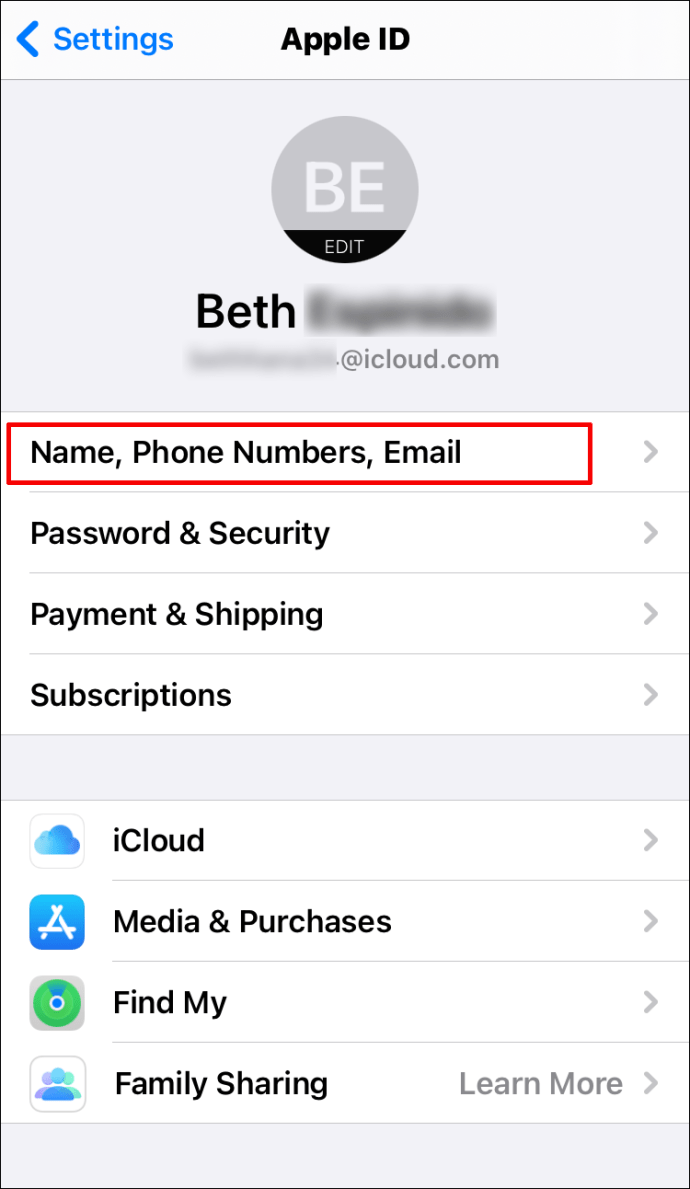
- Докоснете името си под „Име“.
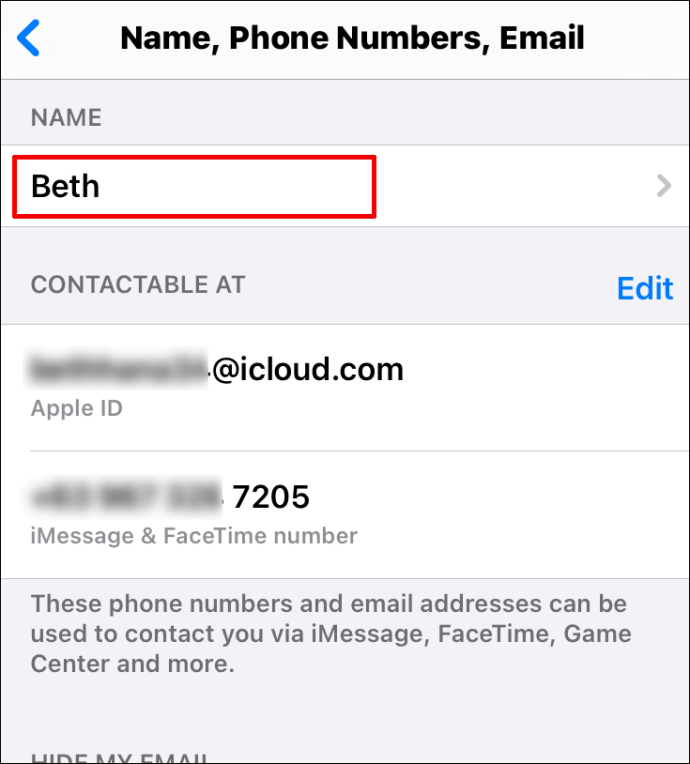
- Напишете ново име.
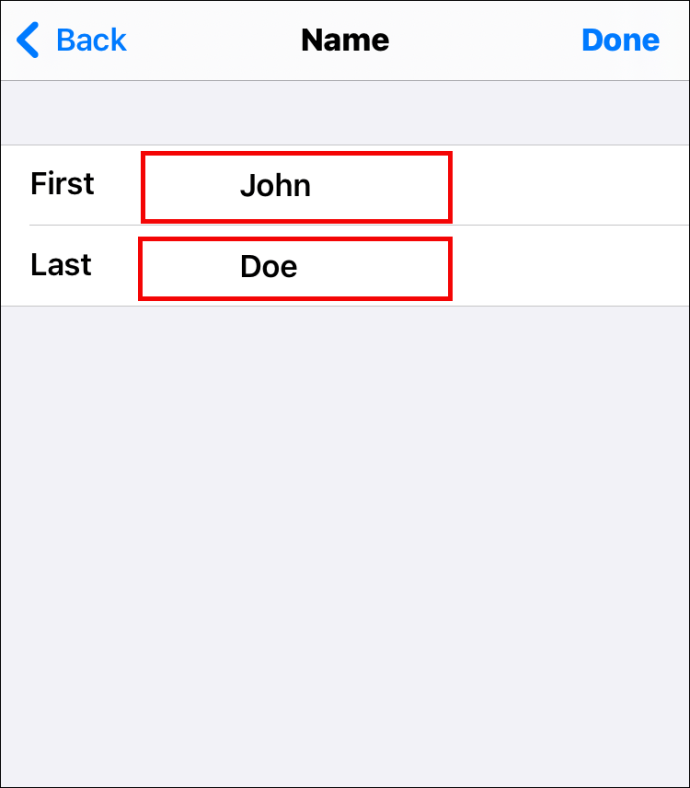
- Докоснете „Готово“.
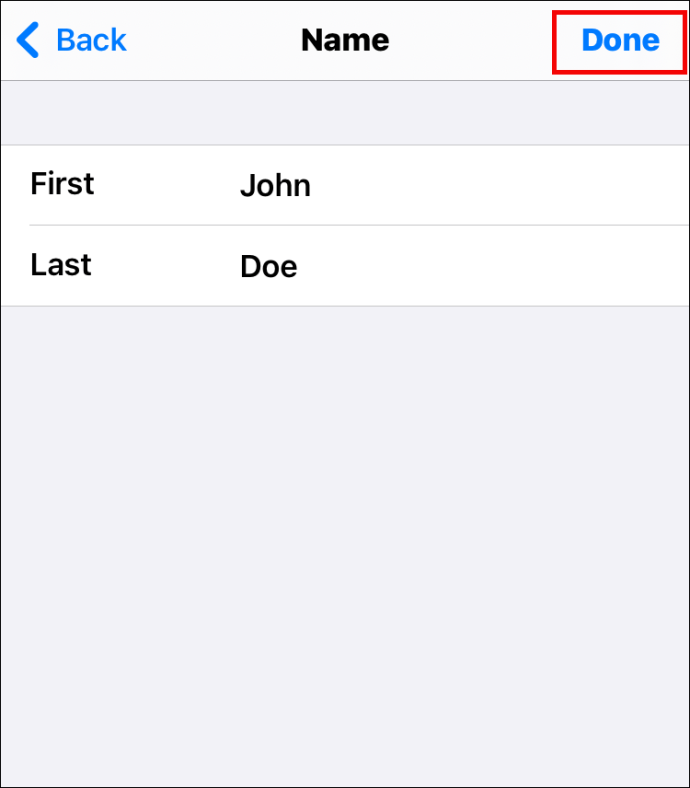
Как да промените забравена парола за Apple ID
Какво се случва, ако забравите паролата си за Apple ID и не можете да влезете в профила си? Можете ли да промените забравена парола? За щастие можете и ето как да направите това:
- На вашия iPhone или iPad отидете на „Настройки“.

- Кликнете върху вашето име.
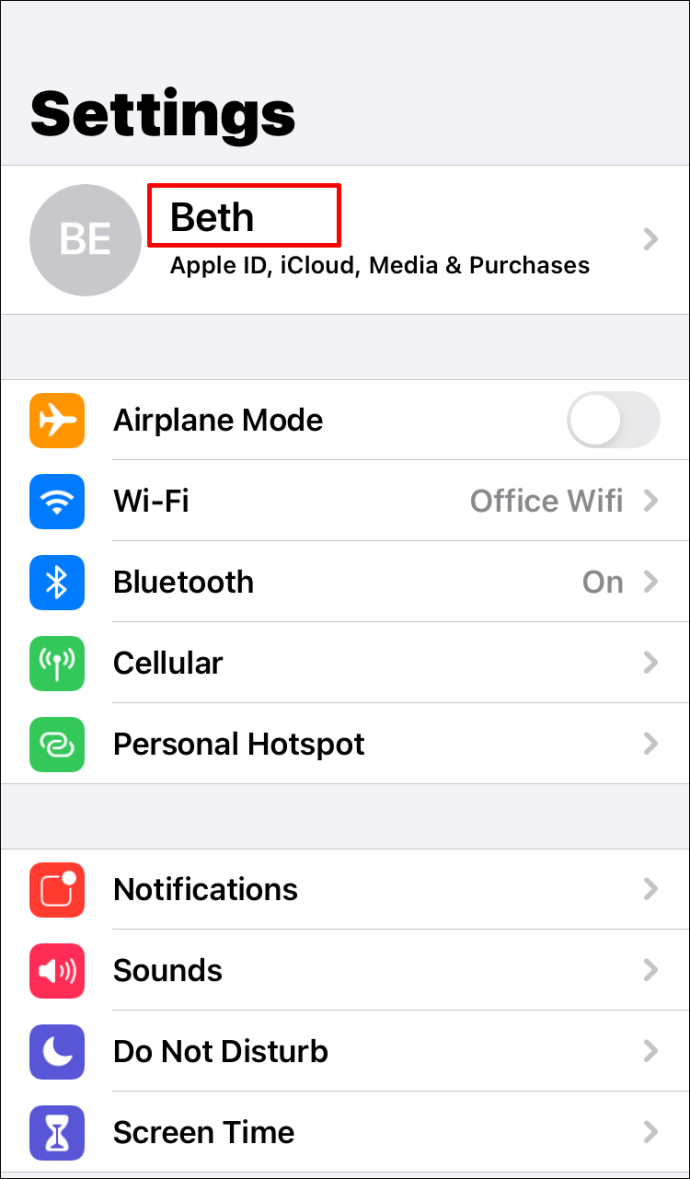
- Изберете „Парола и защита“.
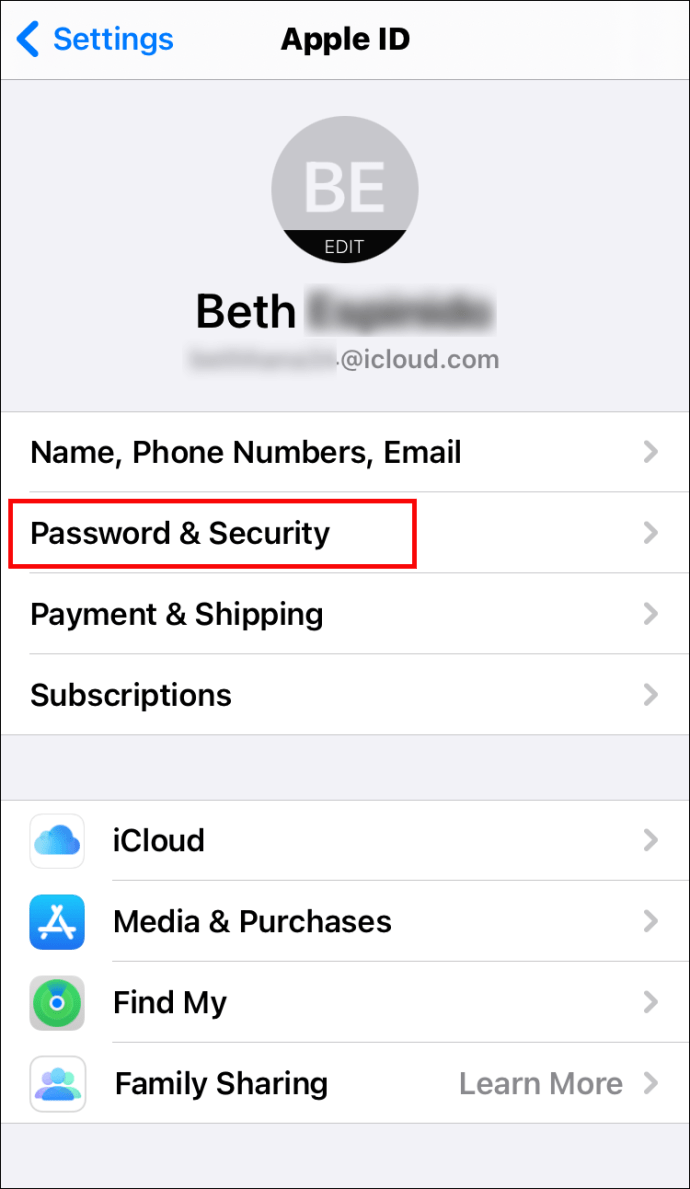
- Докоснете „Промяна на паролата“.
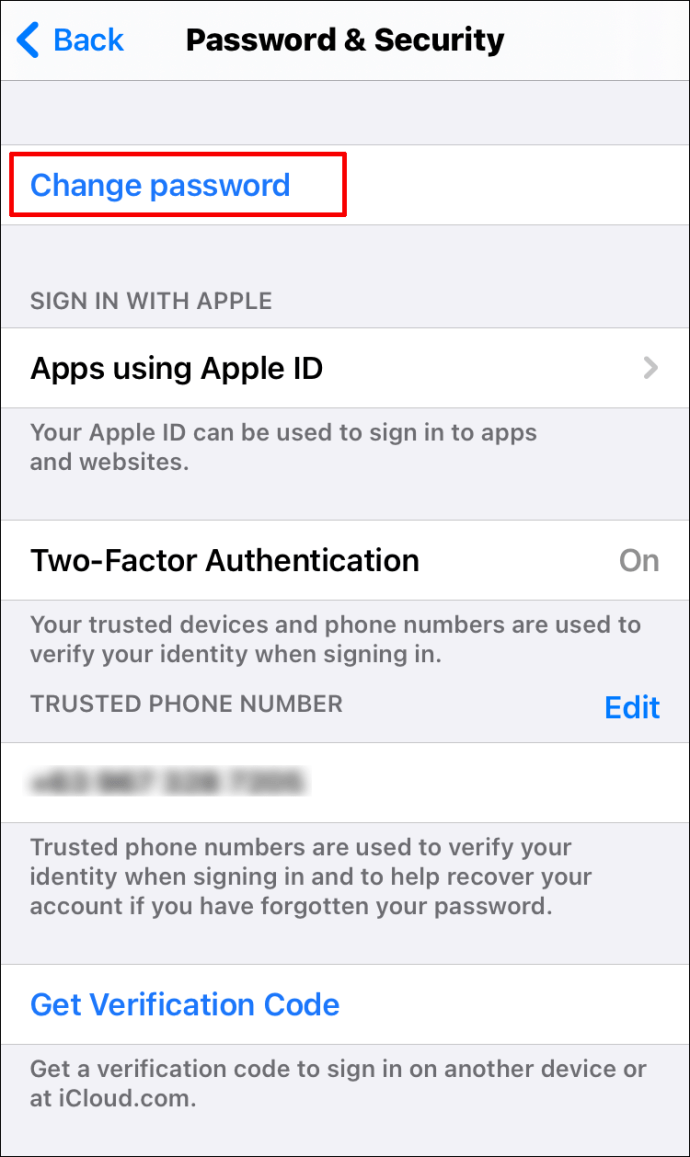
- Натиснете „Забравена парола?“
- Потвърдете телефонния си номер.
- Докоснете „Напред“ в горния десен ъгъл на екрана.
- Напишете паролата.
- Следвайте стъпките за промяна на забравена парола за Apple ID.
Допълнителни често задавани въпроси
Ако има нещо друго, което ви интересува относно Apple ID, прочетете следващия раздел.
Мога ли да променя моя Apple ID, без да губя всичко?
Да, можете да промените вашия Apple ID, без да губите всичко. Преди да промените идентификационния номер, ще получите съобщение с въпрос дали искате да запазите копие на данните. Можете да изберете всичко, което искате да запазите, и след това да продължите с процеса.
Как можете да нулирате вашия Apple ID?
Нулирането на вашия Apple ID ще следва малко по -различни стъпки, ако използвате iPhone и iPad или Mac. Можете да се обърнете към горните раздели, за да разберете как да направите това.
Мога ли да създам нов Apple ID?
Един прост начин за създаване на нов Apple ID е да направите това:
• Отидете на този уебсайт.
• Превъртете надолу до „Създайте своя Apple ID“.
• Напишете вашето име, имейл адрес, рожден ден, парола и изберете държава.
• Изберете начин на плащане.
• Въведете телефонен номер.
• Докоснете „Продължи“ и следвайте инструкциите.
Как да превключите Apple ID на вашия iPhone или iPad?
Преди да превключите Apple ID на вашия iPhone или iPad, първо трябва да излезете от текущия си ID. Ето как можете да направите това:
• Отидете на „Настройки“.
• Щракнете върху вашето име.
• Превъртете надолу и докоснете „Изход“.
• Въведете паролата, която използвате за вашия Apple ID, и докоснете „Изключване“.
• Превключете бутона, за да запазите копие на данните.
• Щракнете върху „Изход“.
• Потвърдете, че искате да излезете.
След това изпълнете следните стъпки, за да превключите Apple ID:
• Отворете „Настройки“ на вашия iPhone или iPad.
• Щракнете върху „Влезте в своя iPhone (или iPad)“.
• Докоснете имейл и въведете новия си имейл адрес.
• Въведете новата си парола.
Управлявайте лесно вашия Apple ID
Както можете да видите, управлението на вашия Apple ID е по -лесно, отколкото изглежда. Можете да промените идентификационния си номер, име, снимка, телефонен номер или парола, в случай че го забравите.
Имали ли сте проблеми с вашия Apple ID преди? Кажете ни в секцията за коментари по -долу.